
Digital
S
Video Camera
Recorder
사용설명서
본기를 사용하시기 전에 반드시 본 사용설명서를 잘 읽으신 후에
나중에 필요할 경우를 위하여 소중히 보관하여 주십시오.
3-063-379-62 (1)
DCR-PC110
©2000 Sony Corporation
TM
SERIE

환영합니다!
Sony Digital Handycam 캠코더를 구입해 주셔서 대단히 감사합니다. Digital Handycam을 사
용하시면 인생의 귀중한 순간을 뛰어난 영상과 음질로 기록해 놓으실 수 있습니다.
Digital Handycam은 최신 기능을 갖추고 있으면서도 조작은 매우 간단합니다. 앞으로 몇 년
동안은 홈 비디오를 즐기실 수 있을 것입니다.
경고
화재 또는 감전될 염려가 있으므로 본기에 비나 수분이 닿지 않도록 하여 주십시오.
감전될 염려가 있으므로 캐비닛을 열지 마십시오. 점검은 기술자에게 의뢰하여 주십시오.
기종별 사용자 안내문
A급기기 이 기기는 업무용으로 전자파 적합등록을 한 기기이오니 판매자 또는 사용자는 이점은
B급기기 이 기기는 가정용으로 전자파 적합등록을 한 기기로서 주거지역에서는 물론 모든 지역
주의하시기 바라오며, 만약 잘못 판매 또는 구입하셨을 때에는 가정용으로 교환하시기
바랍니다.
에서 사용하실 수 있습니다.
주의
본 디지털 캠코더의 영상과 음질은 특정 주파수 전자파에 대해서 영향을 받는 경우가 있습
니다.
2
DCR-PC110 3-063-379-62(1).KR

목차
바로 사용하실 경우.................................... 4
처음에
본 사용설명서의 사용 방법 ................................ 6
부속품 확인하기 .................................................... 8
스텝 1 전원을 준비하기 ..................................... 9
배터리 팩을 장착하기 .................................. 9
배터리 팩을 충전하기 .................................10
콘센트에 접속하기 ....................................... 12
스텝 2 비디오 카세트를 넣기 .......................... 13
촬영 – 기본
촬영하기 ................................................................. 14
역광을 받고 있는 피사체의 촬영
– BACK LIGHT(백라이트) ................ 19
어둔운 장소에서의 촬영
– NightShot/Super NightShot
(나이트샷/슈퍼 나이트샷) ................. 20
셀프 타이머 촬영......................................... 21
END SEARCH .............................................. 22
재생 – 기본
비디오 테이프를 재생하기 .................................23
TV에서 촬영한 내용을 보기 ............................. 26
고급 촬영 조작
비디오 테이프에 정지영상을 촬영하기
– 테이프 사진 촬영 ..................................... 28
수동 조작으로 화이트 밸런스를 조절하기 .....33
와이드 모드 사용하기 .........................................34
페이더 기능을 사용하기 .....................................35
특수 효과 사용하기 – 영상 효과.......................37
특수 효과 사용하기 – 디지털 효과................... 38
PROGRAM AE 기능을 사용하기...................... 41
수동 조작으로 노출을 조절하기 ....................... 43
수동 조작으로 초점 맞추기 ............................... 44
고급 재생 조작
영상 효과를 넣어서 비디오 테이프를
재생하기 ......................................................... 46
디지털 효과를 넣어서 비디오 테이프를
재생하기 ...........................................................
비디오 테이프로 촬영한 영상을 확대하기
– 테이프 PB ZOOM ..................................... 48
제로 세트 메모리 기능을 사용해서 장면을
빨리 찾기....................................................... 49
촬영된 비디오 테이프의 경계를 타이틀로
검색하기 – 타이틀 검색.............................. 50
촬영 내용을 날짜로 검색하기
– 날짜 검색.................................................... 51
사진을 검색하기
– 사진 검색/사진 스캔 ................................ 53
편집하기
비디오 테이프의 더빙 .........................................55
원하는 장면만 더빙하기
– 디지털 프로그램 편집 ..............................57
아날로그 비디오 기기 및 퍼스널 컴퓨터와
함께 사용하기 – 신호 변환 기능 ............... 67
비디오 또는 TV 프로그램을 녹화하기 ........... 68
VCR로부터 장면을 삽입하기 – 삽입 편집 ..... 70
오디오 더빙........................................................... 72
타이틀을 겹쳐넣기 ............................................... 76
자신만의 타이틀 만들기 .....................................79
비디오 카세트에 라벨 만들기 ........................... 81
캠코더의 카스터마이즈
메뉴 설정을 변경하기 .........................................83
날짜와 시각을 재설정하기 .................................91
“Memory Stick”의 조작
“Memory Stick”을 사용하기 – 처음에 .............. 92
“Memory Stick”에 정지영상을 기록하기
– 메모리 사진 촬영 .................................... 101
mini DV 테이프의 영상을 정지영상으로서
기록하기 ....................................................... 107
“Memory Stick”에 동영상을 기록하기
– MPEG 무비 촬영 .................................... 110
mini DV 테이프의 영상을 동영상으로서
기록하기 ....................................................... 111
“Memory Stick”의정지영상을 동영상에
겹쳐넣기 – MEMORY MIX........................ 114
mini DV 테이프로부터 정지영상을 복사하기 .
– 사진 저장.................................................. 117
정지영상을 보기 – 메모리 사진 재생 ............. 119
동영상을 보기 - MPEG 무비 재생 ................. 122
퍼스널 컴퓨터를 사용해서 영상을 보기 ....... 124
“Memory Stick”에 기록되어 있는 영상을
mini DV 테이프에 복사하기.................... 129
“Memory Stick”에 기록한 정지영상을 확대하기
- 메모리 PB ZOOM ................................... 131
영상을 연속 루프로 재생하기
- SLIDE SHOW ........................................... 132
실수로 소거하는 것을 방지하기
- 영상 보호................................................. 133
영상을 소거하기 ................................................. 134
프린트 마크를 기록하기
- PRINT MARK .......................................... 136
47
추가 정보
사용할 수 있는 카세트 ..................................... 137
i.LINK에 대해서................................................. 139
고장일까? 하고 생각되면 ................................. 141
자가 진단 표시................................................... 147
경고 표시와 메시지 ........................................... 148
해외에서 캠코더를 사용하기 ........................... 150
보수 정보와 사용상의 주의 ............................. 151
주요 제원............................................................. 155
조견표
각 부분 명칭과 컨트롤류 확인하기 ............... 157
기능 조견표 ......................................................... 165
색인 ....................................................................... 166
처음에
3
DCR-PC110 3-063-379-62(1).KR

바로 사용하실 경우
전원 코드를 접속하기(p. 12)
캠코더를 옥외에서 사용하실 때에는 배터리 팩을 사용하여 주십시오(p. 9).
AC 전원 어댑터
바로 사용하실 경우
( 부속품)
본 장에서는 캠코더의 기본적인 기능을 소개합니다.
자세한 것은 괄호 “( )” 안의 페이지를 참조하여 주
십시오.
그림과 같이 고정 벨트를 잡아 당겨서 캠코더를
고정시켜 주십시오.
고정 벨트
DC IN 단자 커버를 엽
니다.
v 마크를 위로 해서 플러그를
접속합니다.
비디오 카세트를 넣기(p. 13)
1OPEN/ZEJECT를 화살
표 방향으로 밀어서 커
버를 엽니다.
2비디오 카세트의 뒷면 중
앙을 눌러서 넣습니다.
비디오 카세트의 창이 바
깥 방향이 되도록 해서
비디오 카세트실 끝까지
똑바로 넣습니다.
3비디오 카세트실의
마크를 눌러서 비디오 카
세트실을 닫습니다.
비디오 카세트실이 완전
히 내려가면 닫히는 소리
가 날 때까지 커버를 닫
습니다.
4
DCR-PC110 3-063-379-62(1).KR

촬영하기(p. 14)
1렌즈 캡을 엽니다.
뷰파인더
LCD 패널이 닫혀 있을 때에
는 접안부에 눈을 대고 뷰파
인더를 들여다 보십시오.
3 LCD 패널을 열려면
OPEN을 누릅니다.
LCD 화면에 영상이 나
타납니다.
LCD 화면에서 재생 영상을 보기(p. 23)
1 작은 녹색 버튼을
누르면서 POWER
스위치를 VCR로
설정합니다.
VCR
OFF(CHG)
CAMERA
MEMORY
POWER
LOCK
2작은 녹색 버튼을 누르
면서 POWER 스위치
를 CAMERA로 설정
합니다
POWER
VCR
OFF(CHG)
CAMERA
LOCK
MEMORY
4START/STOP을 누릅니다. 캠코
더가 촬영을 시작합니다. 촬영을
중지하려면 다시 한번 START/
STOP을 누릅니다.
VCR
OFF(CHG)
CAMERA
MEMORY
POWER
LOCK
2 m를 눌러서 비디오 테이프를 되감
습니다.
REW
바로 사용하실 경우
주의점
캠코더를 들어 올릴 때에는 뷰파인더나
플래시, LCD 패널, 배터리팩을 잡고 들
어 올리지 마십시오.
3 N를 눌러서 재생을 시작합니다.
PLAY
5
DCR-PC110 3-063-379-62(1).KR

–– 처음에 ––
본 사용설명서의 사용 방법
본 설명서에는 캠코더의 버튼과 설정은 대문자로 표시하고 있습니다.
예문: POWER 스위치를 CAMERA로 설정합니다.
조작을 하면 작동 중임을 나타내는 비프음이 들립니다.
카세트 메모리에 관한 주의
캠코더는 DV 포맷을 채용하고 있습니다. 캠코더에서는 mini DV 카세트 이외에는 사용할 수
없습니다. 카세트 메모리 가 있는 비디오 테이프를 사용하실 것을 권장합니다.
비디오 테이프의 메모리 유무에 의해서 영향을 받는 기능은 다음과 같습니다:
– 끝부분 검색(p. 22, 25)
– 날짜 검색(p. 51)
– 사진 검색(p. 53)
카세트 메모리로 사용할 수 있는 기능은 다음과 같습니다:
– 타이틀 검색(p. 50)
– 타이틀을 겹쳐 넣기(p. 76)
– 자신만의 타이틀을 만들기(p. 79)
– 비디오 카세트에 라벨 만들기(p. 81)
자세한 것은 137페이지를 참조하여 주십시오.
이 마크가 있는 곳에는 카세트 메모리에서만 사용 가능한 기능을 설명합니다.
카세트 메모리가 있는 비디오 테이프에는 ( 카세트 메모리) 마크가 있습니다.
6
DCR-PC110 3-063-379-62(1).KR

본 사용설명서의 사용 방법
TV 컬러 방식에 관한 주의
TV의 컬러 방식은 나라마다 다릅니다. 촬영한 내용을 TV에서 보려면 NTSC 방식의 TV가 필
요합니다.
저작권에 관한 주의
TV 프로그램, 영화, 비디오 테이프 등 그 밖의 매체는 저작권으로 보호되고 있는 경우가 있
습니다. 이런 매체를 무단으로 녹화하면 저작권법 위반이 되는 경우가 있습니다.
캠코더의 손질법에 관한 주의
• LCD 화면과 컬러 뷰파인더는 고정밀도 기술로 제조되어 있습니다. 단, LCD 화면과 뷰파
인더에 작은 검은 점이나 밝은 점(적색, 청색, 녹색, 흰색)이 항상 나타나는 경우가 있습
니다. 이런 점은 통상 제조 공정에서 발생되는 것으로 촬영한 영상에는 아무런 영향을 미
치지 않습니다. 화소나 화면의 유효율은 99.99% 이상입니다.
• 캠코더를 적시지 마십시오. 캠코더를 비나 바닷물에 적시지 마십시오. 캠코더가 젖으면 고
장나는 원인이 됩니다. 고장났을 경우 수리할 수 없는 경우가 있습니다 [a].
• 염천하에 주차시킨 자동차 안이나 직사광선이 닿는 곳 등 온도가 60°C를 넘는 장소에는 캠
코더를 절대로 방치하지 마십시오 [b].
• 캠코더의 뷰파인더나 LCD 화면 또는 렌즈를 태양을 향해서 놓지 마십시오. 뷰파인더 또
는 LCD 화면이나 렌즈의 내부가 손상될 염려가 있습니다 [c].
[a] [b] [c]
처음에
DCR-PC110 3-063-379-62(1).KR
7

부속품 확인하기
캠코더에는 다음과 같은 부속품이 동봉되어 있으므로 확인하여 주십시오.
12
45
8 9
1 무선 리모컨 (1) (p. 163)
2 AC-L10A/L10B/L10C AC 전원 어댑터(1),
전원 코드 (1) (p. 10)
3 리모컨용 R6(AA 사이즈) 배터리 (2)
(p. 163)
4 NP-FM50 배터리 팩 (1) (p. 9, 10)
5 A/V 접속 케이블 (1) (p. 26, 55)
6 렌즈 캡 (1) (p. 14)
3
6
q;
7 USB 케이블 (1) (p. 125)
8 “Memory Stick” (1) (p. 92)
9 CD-ROM (SPVD-002 USB 드라이버) (1)
(p. 125)
q; 렌즈 후드 (1) (p. 17)
qa 배터리 단자 커버 (1) (p. 9)
7
qa
캠코더나 저장 미디어 등의 고장으로 인해서 촬영이나 재생하지 못한 경우에라도 녹화 내용에 대
해서는 보증하지 않습니다.
8
DCR-PC110 3-063-379-62(1).KR

스텝 1 전원을 준비하기
배터리 팩을 장착하기
캠코더를 옥외에서 사용하실 때에는 배터리 팩을 장착하여 주십시오.
(1) BATTERY RELEASE를 화살표 방향으로 밀면서1 배터리 단자 커버를 화살표 방
향으로 밉니다2 .
(2) 배터리 팩을 화살표 방향으로 삽입합니다.
1 2
2
1
배터리 팩을 분리하려면
배터리 팩은 배터리 단자 커버와 같은 방법으로 분리합니다.
처음에
배터리 단자 커버에 관한 주의
배터리 팩을 분리했을 때에는 배터리 단자를 보호하기 위해서 배터리 단자 커버를 닫아 주
십시오.
DCR-PC110 3-063-379-62(1).KR
9

스텝 1 전원을 준비하기
배터리 팩을 충전하기
배터리 팩은 충전한 후에 캠코더에서 사용하여 주십시오.
사용하시는 캠코더에는 “InfoLITHIUM” 배터리 팩(M 시리즈) 이외에는 사용할 수 없습니다.
(1)
DC IN
단자 커버를 열고 캠코더에 부속된 AC 전원 어댑터를 플러그의 v마크가 위
로 오도록 해서
(2) AC 전원 어댑터에 전원 코드를 접속합니다.
(3) 콘센트에 전원 코드를 접속합니다.
(4) POWER 스위치를 OFF (CHG)로 설정합니다. CHARGE 램프(오렌지색)가 점등됩
니다. 충전이 시작됩니다.
CHARGE 램프가 꺼지면 실용충전이 종료된 것입니다. 통상보다 배터리를 장시간 사용할 수
있는 만충전은 CHARGE 램프가 꺼진 후에 배터리 팩을 약 1 시간 정도 접속한 채로 둡니다.
DC IN
단자에 접속합니다.
4
CHARGE 램프
VCR
OFF(CHG)
CAMERA
MEMORY
POWER
1
2
배터리 팩을 충전한 후에는
캠코더의 DC IN 단자에서 AC 전원 어댑터를 뺍니다.
주의점
•AC 전원 어댑터 DC 플러그의 금속 부분에 금속이 닿지 않도록 하십시오. 단락에 의해서
AC 전원 어댑터가 손상될 염려가 있습니다.
• 배터리 팩은 젖지 않도록 주의하십시오.
• 배터리 팩을 장기간 사용하지 않을 때에는 배터리 팩을 일단 만충전한 후에 완전히 사용
하여 주십시오. 배터리 팩은 선선한 장소에 보관하여 주십시오.
LOCK
10
DCR-PC110 3-063-379-62(1).KR

S
스텝 1 전원을 준비하기
충전시간
배터리 팩 만충전(실용충전)
NP-FM50 (부속품) 150 (90)
NP-FM70 240 (180)
NP-FM90 330 (270)
NP-FM91 360 (300)
방전된 배터리 팩이 충전될 때까지의 대략적인 시간(분)입니다.
촬영시간
배터리 팩
NP-FM50 (부속품) 135 (120) 80 (70) 115 (105) 65 (60)
NP-FM70 285 (255) 170 (150) 245 (220) 145 (130)
NP-FM90 435 (390) 260 (230) 370 (335) 220 (200)
NP-FM91 505 (455) 300 (270) 430 (390) 255 (230)
만충전한 배터리를 사용했을 경우의 대략적인 시간(분)입니다.
괄호 “( )”안의 숫자는 실용충전한 배터리를 사용했을 때의 시간입니다.
* 25°C에서의 대략적인 연속 촬영 시간입니다. 기온이 낮은 곳에서 캠코더를 사용하면 배
터리의 수명이 짧아집니다.
** 촬영 개시/정지, 줌, 전원 온/오프를 반복해서 촬영했을 경우의 대략적인 시간(분)입니다.
실제의 배터리 수명은 이것보다 짧아지는 경우가 있습니다.
재생시간
배터리 팩
NP-FM50 (부속품) 140 (125) 170 (155)
NP-FM70 295 (265) 355 (320)
NP-FM90 450 (400) 540 (485)
NP-FM91 520 (465) 625 (560)
만충전한 배터리를 사용했을 경우의 대략적인 시간(분)입니다.
괄호 “( )”안의 숫자는 실용충전한 배터리를 사용했을 때의 시간입니다. 저온에서 캠코더를
사용하면 배터리의 수명이 짧아집니다.
처음에
뷰파인더를 사용해서 촬영 LCD 화면을 사용해서 촬영
연속* 통상** 연속* 통상**
LCD 화면에서의 LCD를 닫은 상태에서의
재생시간 재생시간
“InfoLITHIUM”이란 무엇일까요?
“InfoLITHIUM”이란 대응하는 전자 기기와 배터리 소비량 등의 데이터를 주고 받을 수 있
는 리튬이온 배터리 팩입니다. 본기는 “InfoLITHIUM” 배터리 팩(M 시리즈)에 대응하고 있
습니다. 본 캠코더에는 “InfoLITHIUM” 배터리만 사용할 수 있습니다. “InfoLITHIUM” M
시리즈 배터리 팩에는
“InfoLITHIUM”은 Sony Corporation의 상표입니다.
마크가 있습니다.
TM
SERIE
배터리 잔량 시간 표시에서는 배터리 팩이 조작하기에 충분한 잔량이 있음을 나타내고 있지
만 바로 전원이 꺼질 때에는
다시 한번 배터리 팩을 만충전해서 배터리 잔량이 바르게 표시되도록 합니다.
AC 전원 어댑터를 사용하는 경우
AC 전원 어댑터는 콘센트 가까이에 놓아 주십시오. AC 전원 어댑터를 사용하는 중에 본기
에 문제가 생겼을 때에는 가급적 빨리 콘센트에서 플러그를 빼고 전원을 꺼 주십시오.
11
DCR-PC110 3-063-379-62(1).KR

스텝 1 전원을 준비하기
콘센트에 접속하기
캠코더를 장시간 사용할 경우 전원은 AC 전원 어댑터를 사용해서 콘센트에 접속하여 주십
시오.
(1) DC IN 단자 커버를 조금 밖으로 잡아 당기면서 엽니다. 캠코더에 부속된 AC 전
원 어댑터를 플러그의 v마크가 위로 오도록 해서 캠코더의 DC IN 단자에 접속합
니다.
(2) AC 전원 어댑터에 전원 코드를 접속합니다.
(3) 콘센트에 전원 코드를 접속합니다.
1
2,3
사용상의 주의
본체를 꺼 놓았어도 콘센트에 접속되어 있는 동안은 본기에는 AC 전원(가정용 전원)이 공
급되고 있습니다.
주의점
•AC 전원 어댑터는 캠코더에 배터리 팩을 접속한 상태에서도 전원을 공급할 수 있습니다.
• DC IN 단자에는 “전원 우선 기능”이 있습니다. 이것은 전원 코드가 DC IN 단자에 접속되
어 있으면 전원 코드를 콘센트에 접속하지 않았더라도 배터리 팩에서 전원을 공급할 수 없
음을 의미합니다.
자동차 배터리를 사용하려면
Sony DC 어댑터/충전기(별매품)를 사용합니다.
12
DCR-PC110 3-063-379-62(1).KR

스텝 2 비디오 카세트를 넣기
(1) 전원을 접속합니다.
(2) OPEN/ZEJECT를 화살표 방향으로 밀어서 커버를 엽니다.
비디오 카세트실이 자동으로 올라와 열립니다.
(3) 비디오 카세트의 뒷면 중앙을 눌러서 넣습니다.
비디오 카세트의 창을 바깥쪽으로 해서 비디오 카세트실에 바르게 넣습니다.
(4) 비디오 카세트실의 마크를 눌러서 비디오 카세트실을 닫습니다. 비디오 카세
트실이 자동으로 내려갑니다.
(5) 비디오 카세트실이 완전히 내려가면 닫히는 소리가 날 때까지 커버를 닫습니다.
처음에
2
OPEN/ZEJECT
비디오 카세트를 꺼내려면
위의 순서와 스텝 3에 따라서 비디오 카세트를 꺼냅니다.
주의점
• 비디오 카세트실을 눌러서 내리지 마십시오. 고장 원인이 되는 경우가 있습니다.
• 커버의 마크 이외의 부분을 누르면 비디오 카세트실이 닫히지 않을 경우가 있습니
다.
카세트 메모리가 있는 mini DV 카세트를 사용할 때에는
이 기능을 바르게 사용하기 위해서는 카세트 메모리에 관한 설명을 읽어 주십시오( p. 137)
실수로 소거하는 것을 방지하기 위해서는
비디오 카세트의 기록 방지 탭을 밀어서 적색 마크가 보이도록 해 놓습니다.
3, 4
5
4
3
DCR-PC110 3-063-379-62(1).KR
13

–– 촬영 – 기본 ––
촬영하기
캠코더는 자동으로 초점을 맞춰줍니다.
(1) 렌즈 캡을 연 후에 렌즈 캡에 달린 끈을 잡아 당겨서 고정합니다.
(2) 전원을 장착하고 비디오 카세트를 넣습니다. 자세한 것은 “스텝 1”과 “스텝 2”
(p. 9 – p. 13)를 참조하여 주십시오.
(3) 고정 벨트를 잡아 당깁니다.
캠코더를 그림과 같이 단단히 잡습니다.
(4) 작은 녹색 버튼을 누르면서 POWER 스위치를 CAMERA로 설정합니다.
캠코더는 스탠바이 모드로 됩니다.
(5) LCD 패널을 열려면 OPEN을 누릅니다.
(6) START/STOP을 누릅니다. 캠코더가 촬영을 시작합니다. REC 표시가 나타납니다.
캠코더 앞면에 있는 카메라 촬영 램프가 점등됩니다. 촬영을 중지하려면 다시 한
번 START/STOP을 누릅니다.
4
VCR
OFF(CHG)
CAMERA
POWER
MEMORY
LOCK
LOCK
마이크로폰
5
2
6
POWER
VCR
OFF(CHG)
CAMERA
LOCK
MEMORY
주의점
• 손잡이 벨트는 단단히 고정하여 주십시오.
• 촬영 중에는 내장 마이크로폰을 만지지 마십시오.
40min
REC
0:00:01
1
카메라 촬영 램프
3
14
촬영 모드에 관한 주의
캠코더는 SP(표준 재생)와 LP(장시간 재생) 모드로 촬영과 재생을 합니다. 메뉴 설정에서
SP 또는 LP를 선택합니다. LP 모드에서는 SP 모드의 1.5배 촬영할 수 있습니다.
본 캠코더를 사용해서 LP 모드로 비디오 테이프에 촬영했을 때에는 그 비디오 테이프는 본
캠코더에서 재생하여 주십시오.
DCR-PC110 3-063-379-62(1).KR

촬영하기
LOCK 스위치에 관한 주의
LOCK 스위치를 왼쪽으로 밀어 놓으면 실수로 POWER 스위치를 MEMORY로 설정하는 것
을 방지할 수 있습니다. 공장 출하시에는 캠코더 LOCK 스위치는 오른쪽으로 설정되어 있
습니다.
부드럽게 전환하기 위해서
촬영한 마지막 장면과 다음 장면으로는 캠코더를 껐어도 비디오 카세트를 꺼내지 않으면 부
드럽게 전환됩니다.
단 다음 사항을 점검하여 주십시오:
– 한 개 비디오 테이프에 SP 모드와 LP 모드를 혼용하지 않는다.
– 배터리 팩을 교환할 때에는 POWER 스위치를 OFF(CHG)로 설정한다.
– 카세트 메모리가 있는 비디오 테이프를 사용할 경우에는 END SEARCH 기능(p. 22)을 사
비디오 카세트를 넣은 채 캠코더를 스탠바이 모드로 5 분 이상 방치하면
캠코더는 자동으로 꺼집니다. 이것은 배터리를 절약하고 배터리와 비디오 테이프의 소모를
방지합니다. 스탠바이 모드로 되돌릴려면 POWER 스위치를 OFF(CHG)로 설정했다가 다시
한번 CAMERA로 하여 주십시오.
한 개 비디오 테이프에 SP 모드와 LP 모드로 촬영했거나 LP 모드로 몇 개 장면을 촬영했
을 경우
재생 영상이 일그러지거나 장면과 장면 사이에 타임 코드가 바르게 기록되지 않을 경우가 있
습니다.
촬영 날짜와 시각
촬영 중에는 촬영 날짜와 시각은 표시되지 않습니다. 단 비디오 테이프에는 자동 기록됩니
다. 촬영 날짜와 시각을 표시하려면 재생 중에 리모컨의 DATA CODE를 누릅니다.
촬영한 후에
촬영 – 기본
용하면 비디오 카세트를 꺼낸 후에도 부드럽게 전환할 수 있다.
(1) POWER 스위치를 OFF(CHG)로 설정합니다.
(2) LCD 패널을 닫습니다.
(3) 고정 벨트를 원래 위치로 해 놓습니다.
(4) 비디오 카세트를 꺼냅니다.
(5) 배터리 팩을 꺼냅니다.
(6) 배터리 단자 커버를 닫습니다.
LCD 화면을 조절하기
LCD 패널은 뷰파인더 방향으로 약 90도, 렌즈 방향으로는 약 180도 돌릴 수 있습니다.
LCD 패널을 돌려서 반대쪽으로 하면 뷰파인더와 LCD 화면에 표시가 나타납니다(미러
모드).
LCD 패널을 닫을 때에는 소리가 날 때까지 수직 방향으로 세트해서 캠코더 본체쪽으로 돌
려 놓습니다.
180°
90°
15
DCR-PC110 3-063-379-62(1).KR

촬영하기
주의점
미러 모드를 제외한 모드에서 LCD 화면을 사용하면 뷰파인더는 자동으로 꺼집니다.
직사광선이 닿는 옥외에서 LCD 화면을 사용하면
LCD 화면이 잘 보이지 않을 경우가 있습니다. 그런 경우에는 뷰파인더를 사용하여 주십시
오.
LCD 패널의 각도를 조절하려면
LCD 패널을 90도까지 엽니다.
미러 모드 중의 영상
LCD 화면의 영상은 반전 영상으로 보입니다. 단 촬영된 영상은 바르게 나타납니다.
미러 모드로 촬영 중에
리모컨으로 ZERO SET MEMORY를 조작할 수 없습니다.
미러 모드 중의 표시
STBY 표시는 Xz, REC은 z로 표시됩니다. 그 밖의 표시 중에는 반전 표시되거나 표시되
지 않는 것도 있습니다.
LCD 패널을 연 상태로 촬영할 때에는
촬영 시간은 LCD 패널을 닫고 촬영할 때보다 짧아집니다.
LCD 화면의 백라이트
백라이트의 밝기를 조절할 수 있습니다. 메뉴 설정에서 LCD B.L을 선택합니다(p. 83).
LCD 화면의 백라이트나 LCD 화면의 밝기를 조절해도
촬영한 영상에는 영향이 없습니다.
16
DCR-PC110 3-063-379-62(1).KR

촬영하기
뷰파인더를 조절하기
LCD 패널을 닫은 상태로 촬영할 때에는 뷰파인더로 영상을 확인합니다. 뷰파인더 렌즈를 조
절해서 뷰파인더 안의 표시에 초점을 맞춰 주십시오.
뷰파인더 렌즈 조절 레버를 조절합니다.
부속된 렌즈 후드를 장착하기
매우 밝은 장소에서 섬세한 영상을 촬영하려면 렌즈 후드를 장착하여 주십시오. 렌즈 후드
를 장착한 상태에서도 렌즈 캡을 장착할 수 있습니다.
촬영 – 기본
주의점
• 리모컨과 렌즈 후드를 사용하면 리모컨의 적외광선이 렌즈 후드에 의해서 차단되어 리모
컨이 바르게 작동하지 않을 경우가 있습니다. 그런 경우에는 캠코더에서 렌즈 후드를 분
리해 주십시오.
• 렌즈 후드에는 필터 등을 장착할 수 없습니다.
필터(별매품)를 사용하면
LCD 화면이나 뷰파인더 구석에 렌즈 후드의 그림자가 나타나는 경우가 있습니다.
DCR-PC110 3-063-379-62(1).KR
17

촬영하기
줌 기능을 사용하기
파워 줌 레버를 조금 이동시키면 줌은 천천히 움직입니다. 많이 이동시키면 줌은 빨리 움직
입니다. 보기 쉬운 영상을 위해서는 줌 기능을 가급적 사용하지 마십시오.
“T” 방향 : 망원(피사체가 가깝게 보입니다.)
“W” 방향 : 광각(피사체가 멀리 보입니다.)
10×를 초과하는 줌을 사용하려면
메뉴 설정에서 D ZOOM을 20× 또는 120×로 설정해 놓으면 10×를 초과는 줌은 디지털 처리
됩니다. 디지털 줌 기능은 공장 출하시 OFF로 설정되어 있습니다(p. 83).
W
T
W
W
T
T
18
W
T
바의 오른쪽은 디지털 줌 영역
입니다.
디지털 줌 영역은D ZOOM을
20× 또는 120×로 설정하면 나타
납니다.
피사체 가까이에서 촬영할 경우
초점이 맞지 않을 때에는 파워 줌 레버를 “W” 방향으로 이동시켜서 초점을 맞춰 주십시오.
촬영할 수 있는 거리는 망원 위치에서는 피사체가 렌즈 표면으로부터 약 80 cm 이상 떨어져
있을 경우 또 광각 위치에서는 약 1 cm 떨어져 있을 경우입니다.
디지털 줌에 관한 주의
• 줌 배율이 10×를 초과하면 디지털 줌이 작동하기 시작합니다.
• 파워 줌 레버를 “T” 방향으로 진행시켜 놓을수록 화질은 저하됩니다.
• POWER 스위치를 MEMORY로 설정하면 디지털 줌은 사용할 수 없습니다
DCR-PC110 3-063-379-62(1).KR

촬영하기
촬영 모드에서 나타나는 표시
표시는 비디오 테이프에는 기록되지 않습니다.
배터리 잔량 시간 표시
카세트 메모리 표시
이것은 카세트 메모리가 있는 비디오 테이프를 사용할 때에 나타납니다.
0:00:01
40
min
REC
45min
촬영 – 기본
촬영 모드 표시
STBY/REC 표시
타임 코드/테이프 카운터 표시
비디오 테이프 잔량 표시
이것은 비디오 카세트를 넣고 잠시 촬영이나 재생하면
나타납니다.
JUL 4 2000
배터리 잔량 시간 표시
배터리 잔량 시간 표시는 촬영할 수 있는 대략적인 시간을 나타냅니다. 촬영 조건에 따라서
는 정확하게 표시되지 않을 경우가 있습니다. LCD 패널을 닫았다가 다시 열면 바른 배터리
잔량 시간이 표시될 때까지는 약 1분 정도 걸립니다.
타임 코드
타임 코드는 촬영 또는 재생 시간을 CAMERA 모드에서는 “0:00:00”(시:분:초), VCR 모드
에서는 “0:00:00:00”(시:분:초:프레임)으로 표시합니다. 타임 코드만 변경할 수는 없습니다.
비디오 테이프 잔량 표시
이 표시는 비디오 테이프에 따라서는 바르게 표시되지 않을 경우가 있습니다.
12:05:56 AM
시각 표시
시각은 스위치를 켠 후에 약 5초간 나타납니다.
날짜 표시
날짜는 스위치를 켠 후에 약 5초간 나타납니다.
역광을 받고 있는 피사체의 촬영 – BACK LIGHT(백라이트)
역광을 받고 있는 피사체나 배경이 밝은 피사체를 촬영하려면 백라이트 기능을 사용하여 주
십시오.
CAMERA 모드 또는 MEMORY 모드에서 BACK LIGHT를 누릅니다.
LCD 화면이나 뷰파인더에 . 표시가 나타납니다.
취소하려면 다시 한번 BACK LIGHT를 누릅니다.
BACK LIGHT
역광을 받고 있는 피사체를 촬영하는 중에 EXPOSURE를 누르면
백라이트 기능은 취소됩니다.
DCR-PC110 3-063-379-62(1).KR
19

촬영하기
어둔운 장소에서의 촬영 – NightShot/Super NightShot(나이트샷/슈퍼 나이트샷)
NightShot(나이트샷) 기능을 사용하면 어두운 장소에서도 촬영할 수 있습니다. 이 기능을 사
용하면 예를 들어 야행성 동물의 생태 관찰 기록을 할 수 있습니다.
CAMERA 모드 또는 MEMORY 모드에서 NIGHTSHOT을 ON으로 밉니다.
LCD 화면 또는 뷰파인더에서 와 “NIGHTSHOT” 표시가 점멸합니다. NightShot(나이트
샷) 기능을 취소하려면 NIGHTSHOT을 OFF로 밉니다.
NIGHTSHOTSUPER NIGHTSHOT
OFF
ON
NightShot Light(나이트샷
라이트) 발광부
Super NightShot(슈퍼 나이트샷)의 사용
Super NightShot(슈퍼 나이트샷) 모드에서는 NightShot(나이트샷) 모드에서 촬영할 때보다
피사체가 최고 16배 밝게 됩니다.
(1) CAMERA 모드에서 NIGHTSHOT을 ON으로 밉니다. LCD 화면 또는 뷰파인더에
와 “NIGHTSHOT”표시가 나타납니다.
(2) SUPER NIGHTSHOT을 누릅니다. LCD 화면 또는 뷰파인더에서 표시와 “SUPER
NIGHTSHOT”이 점멸합니다.
Super NightShot(슈퍼 나이트샷) 모드를 취소하려면 다시 한번 SUPER NIGHTSHOT을
누릅니다.
NightShot Light(나이트샷 라이트)의 사용
NightShot Light(나이트샷 라이트)를 점등하면 영상이 선명하게 됩니다. NightShot Light(나
이트샷 라이트)를 기동하려면 메뉴 설정에서 N.S.LIGHT를 ON으로 설정합니다(P. 83).
20
주의점
• 밝은 장소(한 낮의 옥외 등)에서는 NightShot(나이트샷) 기능을 사용하지 마십시오. 캠코
더가 고장나는 원인이 됩니다.
• 통상 촬영에서 NIGHTSHOT을 ON으로 설정해 놓으면 영상의 색상이 달라지거나 자연스
럽지 못하게 되는 경우가 있습니다.
• NightShot(나이트샷) 기능을 사용하는 동안에 자동 초점 모드에서 초점을 맞추기 어려울
때에는 수동 조작으로 초점을 맞춰 주십시오.
• NightShot(나이트샷) 기능을 사용할 때에는 NightShot Light(나이트샷 라이트) 발광부를 막
지 마십시오.
• 렌즈 후드로 NightShot Light(나이트샷 라이트)를 막지 않도록 NightShot Light(나이트샷
라이트)로 사용할 때에는 렌즈 후드를 분리하여 주십시오.
NightShot(나이트샷) 기능을 사용하는 중에 다음의 기능은 사용할 수 없습니다:
– 노출
– PROGRAM AE
– 화이트 밸런스
Super NightShot(슈퍼 나이트샷) 기능을 사용하는 동안에는
셔터 속도는 밝기에 따라 자동 조절됩니다. 이 때에 동영상은 움직임이 느려지는 경우가 있
습니다.
DCR-PC110 3-063-379-62(1).KR

촬영하기
Super NightShot(슈퍼 나이트샷) 기능을 사용 중에 다음의 기능은 사용할 수 없습니다:
– 페이더
– 디지털 효과
– PROGRAM AE
– 노출
– 화이트 밸런스
– 플래시 촬영
MEMORY 모드에서
NightShot(나이트샷) 기능은 사용할 수 없습니다.
NightShot Light(나이트샷 라이트)
NightShot Light(나이트샷 라이트) 광선은 적외선이므로 눈으로는 볼 수 없습니다. NightShot
Light(나이트샷 라이트)를 사용할 수 있는 최대 촬영 거리는 약 3 m입니다.
셀프 타이머 촬영
셀프 타이머 촬영은 10초 후에 자동으로 시작됩니다. 이 모드는 촬영자 자신을 촬영하고 싶
을 때에 편리합니다. 이 조작은 리모컨을 사용할 수 있습니다.
(1) 스탠바이 모드에서 (셀프 타이머)를 누릅니다. LCD 화면 또는 뷰파인더에
(셀프 타이머) 표시가 나타납니다.
(2) START/STOP을 누릅니다.
비프음과 함께 셀프 타이머가 10부터 카운트다운을 시작합니다. 카운트다운 마지
막 2초가 되면 비프음이 빨라지고 그 다음에 자동으로 촬영이 시작됩니다.
1 (셀프 타이머)
촬영 – 기본
POWER
MEMORY
LOCK
START/STOP
2
VCR
OFF(CHG)
CAMERA
촬영 전에 셀프 타이머를 중지하려면
START/STOP을 다시 한번 누릅니다.
리모컨을 사용하면 편리합니다.
셀프 타이머를 사용해서 비디오 테이프에 정지영상을 촬영하려면
스텝 2에서 PHOTO를 누릅니다(p. 31).
셀프 타이머 촬영을 취소하려면
캠코더가 스탠바이 모드일 때에 셀프 타이머를 눌러서 LCD 화면 또는 뷰파인더의 (셀프
타이머)의 표시를 지웁니다.
주의점
다음과 같은 경우에는 셀프 타이머 촬영 모드는 자동 취소됩니다:
– 셀프 타이머 촬영이 종료되었다.
– POWER 스위치를 OFF(CHG) 또는 VCR로 설정했다.
셀프 타이머 메모리 사진 촬영
셀프 타이머를 사용해서 “Memory Stick”에 정지영상을 기록할 수 있습니다(p. 106).
DCR-PC110 3-063-379-62(1).KR
21

촬영하기
END SEARCH
촬영을 마친 후에 촬영한 끝부분으로 이동할 수 있습니다.
스탠바이 모드 중에 END SEARCH를 누릅니다.
촬영한 부분의 마지막 5 초간이 재생된 후에 캠코더는 스탠바이 모드로 되돌아갑니다. 사운
드는 스피커나 헤드폰으로 모니터할 수 있습니다.
검색을 중지하려면
END SEARCH를 다시 한번 누릅니다.
카세트 메모리가 없는 비디오 테이프를 사용하면
비디오 테이프에 촬영한 후에 비디오 카세트를 꺼내면 끝부분 검색 기능은 작동하지 않습니
다. 카세트 메모리가 있는 비디오 테이프를 사용할 때에는 비디오 카세트를 꺼낸 후에도 끝
부분 검색 기능을 사용할 수 있습니다.
촬영한 부분에 공백이 있을 때에는 끝부분 검색 기능은 정상으로 작동하지 않을 경우가 있
습니다(p. 137).
END
SEARCH
22
DCR-PC110 3-063-379-62(1).KR

–– 재생 – 기본 ––
비디오 테이프를 재생하기
LCD 화면에서 재생 영상을 모니터할 수 있습니다. LCD 패널을 닫으면 뷰파인더에서 재생
영상을 모니터할 수도 있습니다. 캠코더에 부속된 리모컨으로 재생 조작을 할 수 있습니다.
(1) 전원을 장착하고 촬영된 비디오 테이프를 넣습니다.
(2) 작은 녹색 버튼을 누르면서 POWER 스위치를 VCR로 설정합니다.
(3) OPEN을 누르면서 LCD 패널을 엽니다.
(4) m를 눌러서 비디오 테이프를 되감습니다.
(5) N를 눌러서 재생을 시작합니다.
(6) 음량을 조절하려면 VOLUME의 2개 버튼을 사용합니다.
4 5
REW PLAY
2
VCR
OFF(CHG)
CAMERA
MEMORY
POWER
재생 – 기본
LOCK
3
6
VOLUME
1
재생을 중지하려면
x를 누릅니다.
LCD 화면에서 모니터하려면
LCD 패널을 돌려서 LCD 화면을 바깥쪽을 향하도록 한 다음 캠코더 본체로 되돌려 놓습니
다.
장시간 캠코더를 켜 두면
캠코더가 따뜻해집니다. 이것은 고장이 아닙니다.
LCD 패널을 열거나 닫을 때에는
LCD 패널이 수직 방향으로 되어 있는지를 확인하여 주십시오.
23
DCR-PC110 3-063-379-62(1).KR

비디오 테이프를 재생하기
화면 표시를 나타내려면 – 디스플레이 기능
캠코더 또는 캠코더에 부속된 리모컨의 DISPLAY를 누릅니다. LCD 화면에 화면 표시가 나
타납니다. 화면 표시를 지우려면 DISPLAY를 다시 한번 눌러 주십시오.
데이터 코드 기능을 사용하기
캠코더는 비디오 테이프에 영상 뿐만 아니라 촬영 데이터(촬영시의 날짜/시각 또는 각종 설
정)들도 자동 기록됩니다(데이터 코드). 이 조작에는 리모컨을 사용합니다.
재생 모드 중에 캠코더 또는 리모컨의 DATA CODE를 누릅니다.
화면 표시는 다음과 같이 변경됩니다:
날짜/시각 t 각종 설정(SteadyShot(스테디샷), 노출, 화이트 밸런스, 게인, 셔터 속도, 애
퍼처값 모드) t 표시없음
날짜/시각 각종 설정
JUL 4 2000
12:05:56 AM
[a] SteadyShot(스테디샷) 오프 표시
[b] 노출 모드 표시
[c] 화이트 밸런스 표시
[d] 게인 표시
[e] 셔터 속도 표시
[f] 애퍼처값
AUTO
60 AWB
F1.8 9dB
DISPLAY
[a]
[b]
[c]
[d]
[e]
[f]
24
각종 설정의 표시에 관한 주의
메뉴 설정에서 DATA CODE를 DATE로 설정합니다(p. 83).
화면 표시는 다음과 같이 변경됩니다: 날짜/시각 y 표시없음
촬영 데이터
촬영 데이터란 촬영시의 캠코더 정보입니다. 촬영 모드에서는 촬영 데이터는 표시되지 않습
니다.
다음과 같은 경우에는 데이터 코드 기능을 사용할 때에 바(-- -- --)가 나타납니다:
– 비디오 테이프의 공백 부분을 재생하고 있을 경우.
– 비디오 테이프의 손상이나 노이즈로 인해서 비디오 테이프를 읽을 수 없을 경우.
– 날짜와 시각을 설정하지 않고 캠코더에서 비디오 테이프를 촬영했을 경우.
데이터 코드
TV에 캠코더를 접속하면 데이터 코드가 TV 화면에 표시됩니다.
DCR-PC110 3-063-379-62(1).KR

비디오 테이프를 재생하기
각종 재생 모드
비디오 컨트롤 버튼을 조작할 때에는 POWER 스위치를 VCR로 설정하여 주십시오.
정지영상을 보려면(재생 일시정지)
재생 중에 X를 누릅니다. 통상 재생으로 되돌리려면 X 또는 N를 눌러 주십시오.
비디오 테이프를 고속감기하려면
정지 모드 중에 M를 누릅니다. 통상 재생으로 되돌리려면 N 를 눌러 주십시오.
비디오 테이프를 되감기하려면
정지 모드 중에 m를 누릅니다. 통상 재생으로 되돌리려면 N 를 눌러 주십시오.
재생 방향을 변경하려면
재생 중에 리모컨의 를 누르면 재생 방향이 역전됩니다. 통상 재생으로 되돌리려면 N
를 눌러 주십시오.
영상을 보면서 특정 장면을 검색하려면(영상 검색)
재생 중에 m 또는 M 를 누르고 있습니다. 통상 재생으로 되돌리려면 버튼에서 손을 떼
주십시오.
비디오 테이프의 고속감기 또는 되감기 중에 영상을 고속재생하려면(스킵 스캔)
비디오 테이프의 되감기 중에 m 또는 비디오 테이프의 고속감기 중에 M를 누르고 있습
니다. 되감기 또는 고속감기로 되돌리려면 버튼에서 손을 떼 주십시오.
영상을 천천히 재생하려면(슬로 재생)
재생 중에 리모컨의 y 를 누릅니다. 반대 방향으로 슬로 재생하려면 를 누른 다음 리모
컨의 y를 누릅니다. 통상 재생으로 되돌리려면 N를 눌러 주십시오.
배속으로 재생 영상을 보려면
재생 중에 리모컨의 ×2를 누릅니다. 반대 방향으로 배속 재생하려면 를 누른 다음 리모
컨의 ×2를 누릅니다. 통상 재생으로 되돌리려면 N를 눌러 주십시오.
영상을 프레임마다 보려면
재생 일시정지 모드 중에 리모컨의 C 를 누릅니다. 반대 방향으로 프레임마다 재생하려면
c를 누릅니다. 통상 재생으로 되돌리려면 N를 눌러 주십시오.
재생 – 기본
마지막에 촬영한 장면을 검색하려면(END SEARCH)
정지 모드 중에 END SEARCH를 누릅니다. 촬영한 마지막 부분 5초간이 재생된 다음 정지
됩니다.
각종 재생 모드에서는
• 사운드가 소거됩니다.
• 재생 중에는 앞의 영상이 모자이크 상으로 남아있을 경우가 있습니다.
재생 일시정지가 5 분 이상 계속되면
캠코더는 자동 정지됩니다. 재생을 다시 시작하려먼 N를 눌러 주십시오.
슬로 재생
캠코더에서는 부드러운 슬로 재생을 할 수 있습니다. 단 이 기능은 DV IN/OUT 단자를 통
해서 출력된 신호에서는 작동하지 않습니다.
비디오 테이프를 되감기 재생하면
화면의 중앙이나 상하에 수평 노이즈가 나타날 수 있습니다. 이것은 고장이 아닙니다.
DCR-PC110 3-063-379-62(1).KR
25

TV에서 촬영한 내용을 보기
TV 화면에서 재생 영상을 보려면 캠코더에 부속된 A/V 접속 케이블로 캠코더를 TV에 접
속하여 주십시오. 재생 조작 버튼은 LCD 화면에서 재생 영상을 볼 때처럼 사용할 수 있습
니다. TV 화면에서 재생 영상을 볼 때에 캠코더의 전원은 AC 전원 어댑터(p. 12)를 사용해
서 콘센트에 접속하여 주십시오. 사용하시는 TV의 사용설명서도 참조하여 주십시오.
단자 커버를 엽니다. A/V 접속 케이블을 사용해서 캠코더를 TV에 접속합니다. 다음에 TV
의 TV/VCR 셀렉터를 VCR로 설정하여 주십시오.
S VIDEO
노란색
AUDIO/VIDEO
흰색
: 신호의 흐름
TV에 이미 VCR이 접속되어 있을 경우
캠코더에 부속된 A/V 접속 케이블을 사용해서 VCR의 LINE IN 입력 단자에 캠코더를 접속
합니다. VCR의 입력 셀렉터를 LINE으로 설정하여 주십시오.
사용 TV나 VCR이 모노럴 타입일 경우
A/V 접속 케이블의 노란색 플러그는 영상입력단자에, 또 흰색이나 적색 플러그는 VCR 또
는 TV의 음성입력단자에 접속합니다. 흰색 플러그를 접속하면 음성은 L(왼쪽) 신호가 출력
됩니다. 적색 플러그를 접속하면 음성은 R( 오른쪽) 신호가 출력됩니다.
사용 TV나 VCR에 S 영상 단자가 있을 경우
S 영상 케이블(별매품)을 접속하면 고화질을 즐기실 수 있습니다. 이 때에는 A/V 접속 케
이블의 노란색(영상) 플러그는 접속할 필요가 없습니다.
S 영상 케이블( 별매품)을 캠코더와 TV의 S 영상 단자에 접속하여 주십시오.
이렇게 접속하면 고화질의 DV 포맷 영상을 즐기실 수 있습니다.
TV에 화면 표시를 나타내려면
메뉴 설정에서 DISPLAY를 V-OUT/LCD로 설정합니다(p. 83).
다음에 캠코더의 DISPLAY를 누릅니다. 화면 표시를 지우려면 캠코더의 DISPLAY를 다시 한
번 누릅니다.
IN
S VIDEO
VIDEO
AUDIO
적색
26
DCR-PC110 3-063-379-62(1).KR

TV에서 촬영한 내용을 보기
AV 무선 IR 리시버 사용하기
AV 무선 IR 리시버(별매품)를 TV나 VCR에 한번 접속하면 TV에서 영상을 간단히 볼 수 있
습니다. 자세한 것은 AV 무선 IR 리시버의 사용설명서를 참조하여 주십시오.
SUPER LASER LINK
슈퍼 레이저 링크 발광기
조작하기 전에
캠코더에 AC 전원 어댑터 등의 전원을 장착하고 촬영된 비디오 테이프를 넣습니다.
(1) TV와 AV 무선 IR 리시버를 접속한 다음 AV 무선 IR 리시버의 POWER 스위치를
ON으로 설정합니다.
(2) TV를 켜고 TV의 TV/VCR 셀렉터를 VCR로 설정합니다.
(3) POWER 스위치를 VCR 로 설정합니다.
(4) SUPER LASER LINK를 누릅니다. SUPER LASER LINK의 램프가 점등됩니다.
(5) 캠코더의 N 를 눌러서 재생을 시작합니다.
(6) 슈퍼 레이저 링크 발광기를 AV 무선 IR 리시버로 향합니다. 캠코더와 AV 무선 IR
리시버의 위치를 재생 영상이 명료하게 되도록 조절합니다.
슈퍼 레이저 링크 기능을 취소하려면
SUPER LASER LINK를 다시 한번 누릅니다. SUPER LASER LINK 버튼의 램프가 꺼집니다.
Sony TV를 사용할 경우
• SUPER LASER LINK를 누르면 TV가 자동으로 켜지도록 할 수 있습니다. 그러기 위해서는
다음의 조작을 하십시오:
– TV의 주전원을 켜 놓습니다.
– 메뉴 설정에서 AUTO TV ON을 ON으로 설정합니다.
– 슈퍼 레이저 링크 발광부를 TV의 리모컨 센서를 향합니다.
•TV의 영상입력을 AV 무선 IR 리시버를 접속하고 있는 단자로 자동 전환할 수 있습니다.
그러기 위해서는 메뉴 설정에서 AUTO TV ON을 ON으로 설정하고 TV INPUT을 같은 영
상입력(1, 2, 3)으로 설정합니다. 단 일부 모델에서는 영상입력을 전환하면 영상과 음성이
한순간 끊기는 경우가 있습니다.
• 상기 기능은 TV의 일부 기종에서는 작동하지 않을 경우가 있습니다.
전원을 끄면
슈퍼 레이저 링크는 자동으로 꺼집니다.
슈퍼 레이저 링크가 기동하면(SUPER LASER LINK 버튼이 점등)
• 캠코더의 전력이 소모됩니다. 필요하지 않을 때에는 SUPER LASER LINK를 눌러서 슈퍼 레
이저 링크 기능을 해제하여 주십시오.
• 렌즈 후드를 장착하면 캠코더와 IR 리시버의 위치에 따라서는 적외선이 차단되는 경우가
있습니다. 그런 경우에는 렌즈 후드를 분리하여 주십시오.
는 Sony Corporation의 상표입니다.
재생 – 기본
27
DCR-PC110 3-063-379-62(1).KR

–– 고급 촬영 조작 ––
비디오 테이프에 정지영상을 촬영하기 – 테이프 사진 촬영
사진이나 그림 등의 정지영상을 촬영할 수 있습니다. 이 모드는 영상을 사진처럼 촬영하거
나 영상을 비디오 프린터(별매품)로 프린트할 때에 편리합니다.
SP 모드에서 60분 촬영할 수 있는 비디오 테이프인 경우 SP 모드에서는 약 510장의 영상,
LP 모드에서는 약 765장의 영상을 촬영할 수 있습니다.
여기에서 설명하는 조작 외에도 캠코더로 “Memory Stick”에도 정지영상을 기록할 수 있습
니다(p. 101)
(1) 스탠바이 모드에서 정지영상이 나타날 때까지 PHOTO를 반쯤 누르고 있습니다.
CAPTURE 표시가 나타납니다. 이 상태에서는 아직 촬영이 시작되지 않습니다.
정지영상을 바꾸려면 PHOTO에서 손을 떼고 정지영상을 다시 선택한 다음 PHOTO
를 반쯤 누르고 있습니다.
(2) PHOTO를 완전히 누릅니다.
LCD 화면 또는 뷰파인더에 표시되어 있는 정지영상이 약 7초간 촬영됩니다. 이 7
초 동안에 대해서는 사운드도 기록됩니다.
촬영이 끝날 때까지 정지영상은 LCD 화면 또는 뷰파인더에 나타납니다.
PHOTO
1
PHOTO
2
주의점
• 테이프 사진 촬영 중에는 모드 또는 설정을 변경할 수 없습니다.
• 정지영상의 촬영 중에는 캠코더를 움직이지 마십시오. 영상이 흔들리는 경우가 있습니다.
• 다음과 같은 경우에는 PHOTO 버튼은 작동하지 않습니다:
– 페이더
– 디지털 효과
테이프 사진 촬영 기능을 사용해서 움직이고 있는 피사체를 촬영하면
다른 기기에서 정지영상을 재생하면 영상이 흔들리는 경우가 있습니다.
리모컨으로 테이프 사진 촬영 기능을 사용하려면
리모컨의 PHOTO를 누릅니다. 캠코더는 LCD 화면 또는 뷰파인더의 영상을 바로 촬영합니
다.
통상 CAMERA 촬영 중에 테이프 사진 촬영 기능을 사용하면
PHOTO를 반쯤 눌러서 LCD 화면이나 뷰파인더에서 영상을 확인할 수 없습니다. PHOTO
를 완전히 눌러 주십시오. 다음에 정지영상이 약 7초간 촬영되고 캠코더는 스탠바이 모드로
되돌아갑니다.
CAPTURE
•••••••
28
깨끗하고 흔들림이 적은 정지영상을 촬영하려면
“Memory Stick”에 기록하실 것을 권장합니다.
DCR-PC110 3-063-379-62(1).KR

비디오 테이프에 정지영상을 촬영하기 – 테이프 사진 촬영
플래시를 사용해서 영상을 촬영하기
플래시가 자동으로 튀어나옵니다. 공장 출하시 설정은 자동(표시 없음)입니다. 플래시 모드
를 변경하려면 LCD 화면 또는 뷰파인더에 플래시 모드 표시가 표시될 때까지 (플래시) 를
반복해서 누릅니다.
( 플래시)
( 플래시)를 누를 때마다 표시는 다음과 같이 변경됩니다:
(표시 없음) t t t t (표시 없음)
자동 적목 감소 : 촬영하기 전에 플래시가 발광되어 적목 현상을 감소시켜 줍니다.
강제 플래시 : 주위의 밝기와 관계없이 플래시가 발광됩니다.
플래시 없음 : 플래시는 발광되지 않습니다.
플래시는 플래시용 포토셀 윈도우를 통해서 적절한 밝기로 조절됩니다. 또 FLASH LVL은 메
뉴 설정에서 원하는 밝기로 변경할 수도 있습니다(p. 83). 영상을 테스트 촬영해 보고 알맞
는 FLASH LVL로 설정하여 주십시오.
고급 촬영 조작
DCR-PC110 3-063-379-62(1).KR
29

비디오 테이프에 정지영상을 촬영하기 – 테이프 사진 촬영
주의점
• 컨버전 렌즈(별매품)를 장착하면 플래시의 빛이 깨끗하지 않거나 렌즈에 그림자가 찍히는
경우가 있습니다.
• 외장 플래시( 별매품)과 내장 플래시를 동시에 사용할 수는 없습니다.
• (자동 적목 감소 기능)은 개인차 또는 피사체까지의 거리, 피사체가 사전에 발광을 보
지 않는 등 그 밖의 조건에 따라 효과가 없을 경우가 있습니다.
• 밝은 장소에서 강제 플래시를 사용하면 만족할 만한 플래시 효과가 없을 경우가 있습니다.
• 플래시를 사용해서 영상을 촬영하면 사운드가 명료하게 기록되지 않을 경우가 있습니다.
• 플래시를 사용해서 촬영하면 촬영 준비가 될 때까지 시간이 걸립니다.
이것은 플래시가 튀어나온 후 캠코더가 충전을 시작하기 때문입니다. 플래시가 튀어나온
후에 렌즈부를 가려서 주위를 어둡게 한 후에 PHOTO를 살짝 눌러서 캠코더가 충전되도
록 합니다.
• 어두운 장소에서 촬영할 때 등 피사체에 자동으로 초점을 맞추기 어려울 때에 수동으로 초
점을 맞추기 위한 초점 거리 정보(p. 45)를 사용하여 주십시오.
플래시를 사용해서 영상을 촬영하면
내장 플래시를 사용하면 “Memory Stick”에 기록하는 경우에 비해서 촬영 가능 거리가 짧아
집니다.
다른 캠코더에서 플래시를 사용해서 촬영한 영상을 재생할 때에는
영상이 어른거리는 경우가 있습니다.
전원을 끈 후에 캠코더를 5 분 이상 방치하면
캠코더는 공장 출하시 설정( 자동)으로 되돌아갑니다.
다음과 같은 조작을 하는 동안에는 플래시를 사용해서 촬영할 수 없습니다:
– PROGRAM AE의 낮은 조명 모드
– Super NightShot(슈퍼 나이트샷)
– 디지털 효과
– 페이더
– 녹화
30
다음과 같은 조작을 하는 동안에는 자동과 (자동 적목 감소)를 선택해도 플래시는 발광되
지 않습니다:
– NightShot(나이트샷)
– 노출
– PROGRAM AE의 스포트 라이트 모드
– PROGRAM AE의 일몰 & 야간 모드
– PROGRAM AE의 풍경 모드
자동 적목 감소 기능이 없는 외장 플래시( 별매품)를 사용하면
자동 적목 감소 기능은 선택할 수 없습니다.
DCR-PC110 3-063-379-62(1).KR

비디오 테이프에 정지영상을 촬영하기 – 테이프 사진 촬영
셀프 타이머 촬영
셀프 타이머를 사용해서 비디오 테이프에 정지영상을 촬영을 할 수 있습니다. 이 모드는 촬
영자 자신을 촬영하고 싶을 때에 편리합니다. 이 조작에는 리모컨을 사용할 수도 있습니다.
(1) 스탠바이 모드에서 (셀프 타이머)를 누릅니다. LCD 화면 또는 뷰파인더에
(셀프 타이머) 표시가 나타납니다.
(2) PHOTO를 완전히 누릅니다.
셀프 타이머는 비프음과 함께 10부터 카운트다운이 시작됩니다. 카운트다운의 마
지막 2초 동안은 비프음이 빨라지고 자동으로 촬영이 시작됩니다.
고급 촬영 조작
1 2
PHOTO
PHOTO
셀프 타이머 테이프 촬영을 취소하려면
캠코더가 스탠바이 모드일 때에 (셀프 타이머) 를 눌러서 LCD 화면이나 뷰파인더의
표시를 지웁니다. 리모컨을 사용해서 셀프 타이머 촬영을 취소할 수 없습니다.
주의점
다음과 같은 경우에는 셀프 타이머 촬영 모드가 자동 취소됩니다:
– 셀프 타이머 촬영이 끝났을 경우.
– POWER 스위치를 OFF(CHG) 또는 VCR로 설정했을 경우.
DCR-PC110 3-063-379-62(1).KR
31

비디오 테이프에 정지영상을 촬영하기 – 테이프 사진 촬영
정지영상을 프린트하기
비디오 프린터(별매품)를 사용해서 정지영상을 프린트할 수 있습니다. 캠코더에 부속된 A/
V 접속 케이블을 사용해서 비디오 프린터를 접속합니다.
A/V 접속 케이블을 AUDIO/VIDEO 단자에 접속하고 또 케이블의 노란색 플러그를 비디오
프린터의 영상입력단자에 접속합니다. 비디오 프린터의 사용설명서도 참조하여 주십시오.
S VIDEO
AUDIO/VIDEO
: 신호의 흐름
비디오 프린터에 S 영상 입력 단자가 있을 경우
고화질을 즐기시려면 S 영상 접속 케이블(별매품)을 사용합니다. 이것을 S VIDEO 단자와 비
디오 프린터의 S 영상 입력 단자에 접속합니다.
비디오 프린터
LINE IN
VIDEO S VIDEO
32
DCR-PC110 3-063-379-62(1).KR

수동 조작으로 화이트 밸런스를 조절하기
수동 조작으로 화이트 밸런스를 조절하거나 설정할 수 있습니다. 이 조절을 하면 흰색 피사
체가 흰색보다 자연스런 색 밸런스를 얻을 수 있습니다. 통상 화이트 밸런스는 자동 조절됩
니다.
CAMERA 모드 또는 MEMORY 모드 중에 메뉴 설정 에서 원하는 WHT BAL를 선택하
여 주십시오(p. 83).
n( INDOOR):
• 채광 조건이 급속히 바뀌는 장소
• 촬영 스튜디오처럼 너무 밝은 장소
• 나트륨등이나 수은등 아래
(OUT DOOR):
• 일몰/일출, 일몰 직후, 일출 직전, 네온 사인, 불꽃놀이 등의 촬영
• 컬러 매칭 형광등
HOLD:
단색의 피사체나 배경 촬영
MENU
고급 촬영 조작
자동 화이트 밸런스 모드로 되돌아가려면
메뉴 설정에서 WHT BAL를 AUTO로 설정합니다.
TV용 조명이 있는 스튜디오 안에서 촬영하고 있을 때에는
n 실내 모드로 촬영하실 것을 권장합니다.
형광등 아래에서 촬영하고 있을 때
자동 화이트 밸런스 모드 또는 홀드 모드를 사용합니다.
n 실외 모드에서는 캠코더는 화이트 밸런스를 바르게 조절할 수 없는 경우가 있습니다.
자동 화이트 밸런스 모드일 때
다음과 같은 경우에는 POWER 스위치를 CAMERA로 설정한 후 캠코더를 약 10초 동안 흰
색 피사체를 향해 놓으면 잘 조절할 수 있습니다:
– 배터리를 교환하기 위하여 꺼냈을 경우.
– 캠코더의 노출을 변경하지 않고 실내에서 실외로 들고 나갔을 때나 그 반대인 경우.
홀드 화이드 밸런스 모드에서
다음과 같은 경우에는 화이트 밸런스를 AUTO로 설정했다가 몇 초 후에 HOLD로 재설정합
니다:
– PROGRAM AE 모드를 변경했을 경우.
– 캠코더를 실내에서 실외로 들고 나갔을 때나 그 반대인 경우.
DCR-PC110 3-063-379-62(1).KR
33

와이드 모드 사용하기
16:9 와이드 영상을 촬영해서 16:9 와이드 스크린 TV(16:9WIDE)에서 볼 수 있습니다. 16:9WIDE
모드로 촬영 중에는 화면 상하에 검은 띠가 나타납니다 [a] . 뷰파인더 또는 통상 TV [b ], 와
이드 스크린 TV [c ]에서 재생 중에는 영상이 수평 방향으로 압축됩니다. 와이드 스크린 TV
의 스크린 모드를 풀(Full)로 하면 통상 영상 [d]을 볼 수 있습니다.
[a]
16:9
WIDE
스탠바이 모드 중에 메뉴 설정에서 의 16:9WIDE를 ON으로 설정합니다(p. 83).
MENU
[b]
[c]
[d]
와이드 모드를 취소하려면
메뉴 설정에서 16:9WIDE를 OFF로 설정합니다.
와이드 모드에서는
OLD MOVIE 기능은 선택할 수 없습니다.
34
촬영 중에
와이드 모드를 선택하거나 취소할 수 없습니다. 와이드 모드를 취소하려면 캠코더를 스탠바
이 모드로 한 다음 메뉴 설정에서 16:9WIDE를 OFF로 설정합니다.
TV의 접속
다음과 같은 경우에는 16:9 WIDE 모드로 촬영한 영상은 TV 화면에서 자동으로 풀 사이즈로
표시됩니다:
• 캠코더를 비디오 ID(ID-1/ID-2) 방식 대응 TV 접속했을 경우.
• 캠코더를 TV의 S 영상 단자에 접속했을 경우.
ID-1 방식
ID-1 방식이란 영상 신호와 함께 종횡비 정보(16:9, 4:3, 레터 박스)를 송신합니다. ID-1 방
식 대응 TV에 접속하면 화면 사이즈는 자동 선택됩니다.
ID-2 방식
ID-2 방식이란 다른 기기에 A/V 접속 케이블을 사용해서 캠코더를 접속했을 때 영상 신호
사이에 삽입된 ID-1 신호와 함께 저작권 보호 신호를 송신하는 것입니다.
DCR-PC110 3-063-379-62(1).KR
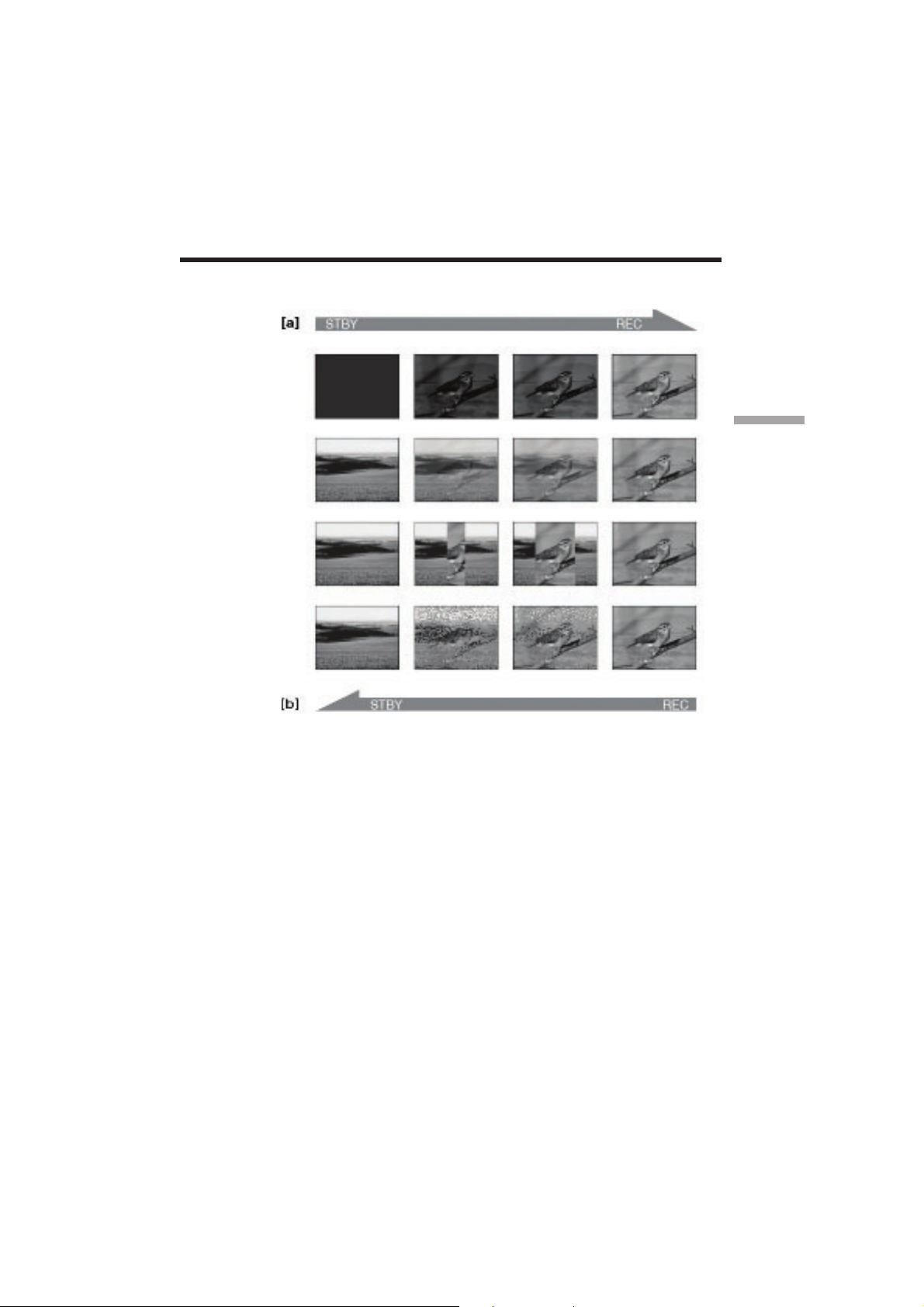
페이더 기능을 사용하기
촬영 중에 페이드 인이나 페이드 아웃 조작으로 전문가같은 촬영을 즐길 수 있습니다.
FADER
OVERLAP*
WIPE*
DOT*
( 랜덤 도트)
MONOTONE
페이드 인하면 영상은 흑백에서 서서히 컬러로 바뀝니다.
페이드 아웃하면 영상은 컬러에서 서서히 흑백으로 바뀝니다.
* 페이드 인 전용
고급 촬영 조작
DCR-PC110 3-063-379-62(1).KR
35

페이더 기능 사용하기
(1) 페이드 인 할 때에 [ a]
스탠바이 모드에서 원하는 페이더 표시가 점멸할 때까지 FADER를 누릅니다.
페이드 아웃 할 때에 [b]
촬영 모드에서 원하는 페이더 표시가 점멸할 때까지 FADER를 누릅니다.
표시는 다음과 같이 변경됩니다:
FADER t MONOTONE t OVERLAP t WIPE t DOT
마지막에 선택한 페이더 모드가 제일 먼저 표시됩니다.
(2) START/STOP을 누릅니다. 페이더 표시의 점멸이 정지됩니다.
페이드 인/ 페이드 아웃 후에 캠코더는 자동으로 통상 모드로 되돌아옵니다.
1
페이더 기능을 취소하려면
START/STOP을 누르기 전에 표시가 지워질 때까지 FADER를 누릅니다.
주의점
페이더 기능을 사용하고 있는 동안은 다음의 기능은 사용할 수 없습니다. 또 다음의 기능을
사용하고 있는 동안에는 페이더 기능을 사용할 수 없습니다:
– 디지털 효과
– PROGRAM AE의 낮은 조명 모드(오버랩, 와이프, 도트 기능 전용)
– Super NightShot(슈퍼 나이트샷)
– 테이프 사진 촬영
FADER
FADER
36
OVERLAP, WIPE, DOT를 선택했을 때에는
캠코더는 촬영한 영상을 비디오 테이프에 자동 기록합니다. 영상을 기록하고 있는 동안에 표
시가 빠르게 점멸하고 재생 영상은 지워집니다. 이 상태에서는 비디오 테이프에 따라서는 영
상이 명료하게 기록되지 않을 경우가 있습니다.
MEMORY 모드 중에
페이더 기능은 사용할 수 없습니다.
DCR-PC110 3-063-379-62(1).KR

특수 효과 사용하기 – 영상 효과
영상을 디지털 처리해서 영화 또는 TV같은 특수 효과를 낼 수 있습니다.
NEG. ART [a] :영상의 색상과 밝기가 반전됩니다.
SEPIA :영상이 갈색톤이 됩니다.
B&W :영상이 모노크롬( 흑백)으로 됩니다.
SOLARIZE [b]:명도가 강해져서 영상이 그림처럼 보입니다.
SLIM [c] :영상이 상하로 길어집니다.
STRETCH [d] :영상이 좌우로 퍼집니다.
PASTEL [e] :영상의 콘트라스트가 강조되어 애니메이션 만화처럼 됩니다.
MOSAIC [f] :영상이 모자이크 처리됩니다.
[a] [b] [c] [d] [e] [f]
(1) CAMERA 모드 중에 메뉴 설정 에서 P EFFECT를 선택합니다(p. 83).
(2) SEL/PUSH EXEC 다이얼을 돌려서 원하는 영상 효과 모드를 선택합니다.
MANUA L SE T
MAEARGORP
FFO
TRAGEN
.
TCEFFEP
AIPES
LABTH
MENU
W
[
MENU
W
&B
RTHSOTUA
NRUTER
] :
END
EZIRALOS
MILS
HCTERTS
LETSAP
CIASOM
고급 촬영 조작
영상 효과 기능을 취소하려면
메뉴 설정에서 P EFFECT를 OFF로 설정합니다.
영상 효과 기능을 사용하고 있는 동안에
DIGITAL EFFECT에서 OLD MOVIE 모드는 선택할 수 없습니다.
전원을 끄면
영상 효과는 자동 취소됩니다.
DCR-PC110 3-063-379-62(1).KR
37

특수 효과 사용하기 – 디지털 효과
각종 디지털 기능을 사용해서 촬영한 영상에 특수 효과를 추가할 수 있습니다. 사운드는 통
상대로 녹음됩니다.
STILL
동영상에 정지영상을 겹쳐넣을 수 있습니다.
FLASH (FLASH MOTION)
정지영상을 일정 간격으로 계속해서 촬영할 수 있습니다.
LUMI. (LUMINANCEKEY)
정지영상의 밝은 부분을 동영상과 바꿀 수 있습니다.
TRAIL
영상을 궤적과 같은 잔상을 남기도록 촬영할 수 있습니다.
SLOW SHTR (SLOW SHUTTER)
셔터 속도를 느리게 할 수 있습니다. 슬로 셔터 모드는 어두운 영상을 밝게 촬영하는 효과
가 있습니다.
OLD MOVIE
영상에 오래 된 영화같은 분위기를 내도록 처리할 수 있습니다. 캠코더는 자동으로 와이드
모드를 ON, 영상 효과를 SEPIA 그리고 적절한 셔터 속도로 설정합니다.
정지영상 동영상
STILL
38
정지영상 동영상
LUMI.
DCR-PC110 3-063-379-62(1).KR

특수 효과 사용하기 – 디지털 효과
(1) CAMERA 모드 중에 DIGITAL EFFECT를 누릅니다. 디지털 효과 표시가 나타납니
다.
(2) SEL/PUSH EXEC 다이얼을 돌려서 원하는 디지털 효과 모드를 선택합니다.
표시는 다음과 같이 변경됩니다:
STILL y FLASH y LUMI. y TRAIL y SLOW SHTR y OLD MOVIE
(3) SEL/PUSH EXEC 다이얼을 누릅니다. 표시가 점등되고 바가 나타납니다.
STILL 또는 LUMI. 모드에서 정지 영상은 메모리에 저장됩니다.
(4) SEL/PUSH EXEC 다이얼을 돌려서 효과를 조절합니다.
조절하는 항목
STILL 동영상에 정지영상을 겹쳐넣는 할당비율
FLASH 프리임을 보내는 간격
LUMI. 정지영상 중의 동영상과 바꿀 영역의 색채
TRAIL 잔상이 지워질 때까지의 시간
SLOW SHTR 셔터 속도. 셔터 속도의 수치가 클수록 셔터 속도가 느려집니다.
OLD MOVIE 조절할 필요가 없습니다.
화면에 표시되는 바의 갯수가 많을수록 디지털 효과는 커집니다. 바는 STILL, FLASH,
LUMI., TRAIL. 각 모드에서 표시됩니다.
1
DIGITAL
EFFECT
2
3
LUMI.
4
고급 촬영 조작
LUMI.
디지털 효과 기능을 취소하려면
DIGITAL EFFECT를 누릅니다.
39
DCR-PC110 3-063-379-62(1).KR

특수 효과 사용하기 – 디지털 효과
주의점
• 디지털 효과 중에는 다음 기능은 작동하지 않습니다:
– 페이더
– PROGRAM AE의 낮은 조명 모드
– 테이프 사진 촬영
– Super NightShot(슈퍼 나이트샷)
• 슬로 셔터 모드에서 다음 기능은 작동하지 않습니다:
– PROGRAM AE
• 올드 무비 모드에서 다음 기능은 작동하지 않습니다:
– 와이드 모드
– 영상 효과
– PROGRAM AE
전원을 끄면
디지털 효과는 자동 취소됩니다.
슬로 셔터 모드로 촬영할 때
자동 초점 기능이 작동하지 않을 경우가 있습니다. 삼각대를 사용해서 수동 조작으로 초점
을 맞춰 주십시오.
셔터 속도
셔터 속도 번호 셔터 속도
SLOW SHTR 1 1/30
SLOW SHTR 2 1/15
SLOW SHTR 3 1/8
SLOW SHTR 4 1/4
40
DCR-PC110 3-063-379-62(1).KR

PROGRAM AE 기능을 사용하기
촬영 조건에 따라 PROGRAM AE(자동 노출) 모드를 선택할 수 있습니다.
스포트 라이트 모드
이 모드는 극장 등 강한 조명을 받고 있는 피사체를 촬영할 때 등 인물의 얼굴이 너무 하얗
게 되는 것을 방지해 줍니다.
부드러운 초상화 모드
이 모드는 인물이나 꽃 등의 피사체 배경을 부드럽게 해서 피사체를 강조해 줍니다.
스포츠 레슨 모드
이 모드는 테니스나 골프 등 움직임이 빠른 피사체의 흔들림을 최소한으로 줄여줍니다.
해변 & 스키 모드
이 모드는 한여름의 모래사장이나 스키장 등 강한 빛이나 반사광으로 인하여 인물의 얼굴이
너무 어두워지는 것을 방지해 줍니다.
석양 & 달빛 모드
이 모드는 석양, 일반 야경, 불꽃놀이, 네온 사인 등을 촬영할 때에 분위기를 살려 줍니다.
풍경 모드
이 모드는 산 등 멀리 있는 피사체를 촬영할 때 사용하면 유리나 망을 통하여 피사체를 촬
영할 때에 유리나 망에 초점이 맞춰지는 것을 방지해 줍니다.
낮은 조명 모드
이 모드는 조명이 충분하지 못할 때에 피사체를 밝게 해 줍니다.
고급 촬영 조작
DCR-PC110 3-063-379-62(1).KR
41

PROGRAM AE 기능을 사용하기
(1) CAMERA 모드 또는 MEMORY 모드 중에 메뉴 설정 에서 PROGRAM AE를 선
택합니다(p. 83).
(2) SEL/PUSH EXEC 다이얼을 돌려서 원하는 모드를 선택합니다.
표시는 다음과 같이 변경됩니다:
y y y y y y
MENU
PROGRAM AE 기능을 끄려면
메뉴 설정에서 PROGRAM AE를 AUTO로 설정합니다.
주의점
• 스포트 라이트 모드, 스포츠 레슨 모드, 해변 & 스키 모드에서는 근접 촬영은 할 수 없습
니다. 이것은 캠코더가 중거리에서 원거리의 피사체에만 초점이 맞춰지도록 설정되어 있
기 때문입니다.
• 석양 & 달빛 모드와 풍경 모드에서는 멀리 있는 피사체에만 캠코더의 초점을 맞출 수 있
습니다.
• PROGRAM AE 모드에서 다음 기능은 작동하지 않습니다:
– 슬로 셔터
– 올드 무비
• 낮은 조명 모드에서 다음 기능은 작동하지 않습니다:
– 디지털 효과
– 오버랩
– 와이프
– 도트
– 플래시 촬영
• NIGHTSHOT을 ON으로 설정하고 있는 동안에는 PROGRAM AE 기능은 작동하지 않습니
다.(표시가 점멸합니다.)
• 메모리 모드로 촬영하는 중에는 낮은 조명 모드와 스포츠 레슨 모드는 작동하지 않습니다.
( 표시가 점멸합니다. )
42
메뉴 설정의 WHT BAL이 AUTO로 설정되어 있을 경우
PROGRAM AE 기능이 선택되어 있어도 화이트 밸런스가 조절됩니다.
PROGRAM AE 기능이 선택되어 있을 경우라도
노출 조절을 할 수 있습니다.
형광등, 나트륨등, 수은등 등의 방전관 아래에서 촬영할 때
다음 모드에서는 깜빡거리거나 색상 변화가 생길 수 있습니다. 그런 경우에는 PROGRAM AE
로 기능을 꺼 주십시오.
– 부드러운 초상화 모드
– 스포츠 레슨 모드
DCR-PC110 3-063-379-62(1).KR

수동 조작으로 노출을 조절하기
노출을 수동 조작으로 조절하거나 설정할 수 있습니다. 다음과 같은 경우에는 노출을 수동
으로 조절하여 주십시오:
– 피사체가 역광을 받고 있을 경우
– 피사체가 밝고 배경이 어두울 경우
– 어두운 영상( 야경 등)을 충실하게 촬영하고 싶을 경우
(1) CAMERA 모드나 또는 MEMORY 모드에서 EXPOSURE를 누릅니다. 노출 표시가
나타납니다.
(2) SEL/PUSH EXEC 다이얼을 돌려서 밝기를 조절합니다.
1
EXPOSURE
2
고급 촬영 조작
자동 노출 모드로 되돌아가려면
EXPOSURE를 누릅니다.
주의점
수동 조작으로 노출을 조절하면 백라이트 기능은 작동하지 않습니다.
PROGRAM AE 모드를 변경하거나 NIGHTSHOT을 ON으로 밀면
캠코더는 자동으로 자동 노출 모드로 되돌아갑니다.
43
DCR-PC110 3-063-379-62(1).KR

수동 조작으로 초점 맞추기
다음과 같은 경우에는 수동 조작으로 초점을 맞추면 효과적입니다:
• 다음과 같은 피사체를 촬영할 때에 자동 초점 모드가 작동하지 않습니다:
– 물방울이 맺혀 있는 유리를 사이에 두고 촬영하려는 피사체
– 가로 줄무늬
– 벽이나 하늘 등 배경과의 콘트라스트가 거의 없는 피사체
• 앞쪽의 피사체에서 뒷쪽의 피사체로 초점을 이동하고 싶을 때
• 삼각대를 사용한 움직이지 않는 피사체의 촬영
(1) CAMERA 모드 또는 MEMORY 모드에서 FOCUS를 살짝 누릅니다. 9 표시가 나
타납니다.
(2) 초점 링을 돌려서 초점을 맞춥니다.
1
FOCUS
(INFINITY)
2
자동 초점 모드로 되돌아가려면
FOCUS를 살짝 눌러서 표시를 지웁니다.
멀리 있는 피사체를 촬영하려면
FOCUS를 완전히 누르면 렌즈의 초점이 맞춰지고 표시가 나타납니다. FOCUS에서 손을
떼면 캠코더는 수동 초점 모드로 됩니다. 이 모드는 멀리 있는 피사체를 촬영하고 싶지만 캠
코더의 초점이 가까이에 있는 피사체에 맞춰질 때에 사용합니다.
44
DCR-PC110 3-063-379-62(1).KR

초점을 정확하게 맞추려면
우선 “T”(망원) 위치에서 초점을 맞추고 촬영할 줌을 “W”(광각) 위치에서 조절하면 간단
히 초점을 맞출 수 있습니다.
피사체 가까이에서 촬영할 경우
“W”(광각) 위치 끝에서 초점을 맞춥니다.
9 표시는 다음과 같이 변경됩니다:
멀리 있는 파사체를 촬영할 때
피사체가 너무 가까워서 초점이 맞지 않을 때
초점 거리 정보는 다음과 같은 경우에 LCD 화면 또는 뷰파인더에 9 1.2 m로서 약 3초간 표
시됩니다:
– 자동 초점 모드에서 수동 초점 모드로 초점 조절 방법을 변경했을 경우
– 초점 링을 돌렸을 경우
초점 거리 정보
– 이 정보는 어두운 장소에서 촬영할 때 등 피사체에 자동으로 초점을 맞추기 어려울 때에
초점을 맞추기 쉽게 하기 위한 것입니다. 이 정보는 대략적인 기준으로서 초점을 맞추어
주십시오.
– 사용 캠코더에 컨버전 렌즈를 장착하고 있을 때에는 바른 정보를 얻을 수 없습니다.
– 초점 거리가 50 m에서 ∞ 범위 일 때에는 초점 거리 정보는 9 50 m로 표시됩니다.
고급 촬영 조작
DCR-PC110 3-063-379-62(1).KR
45
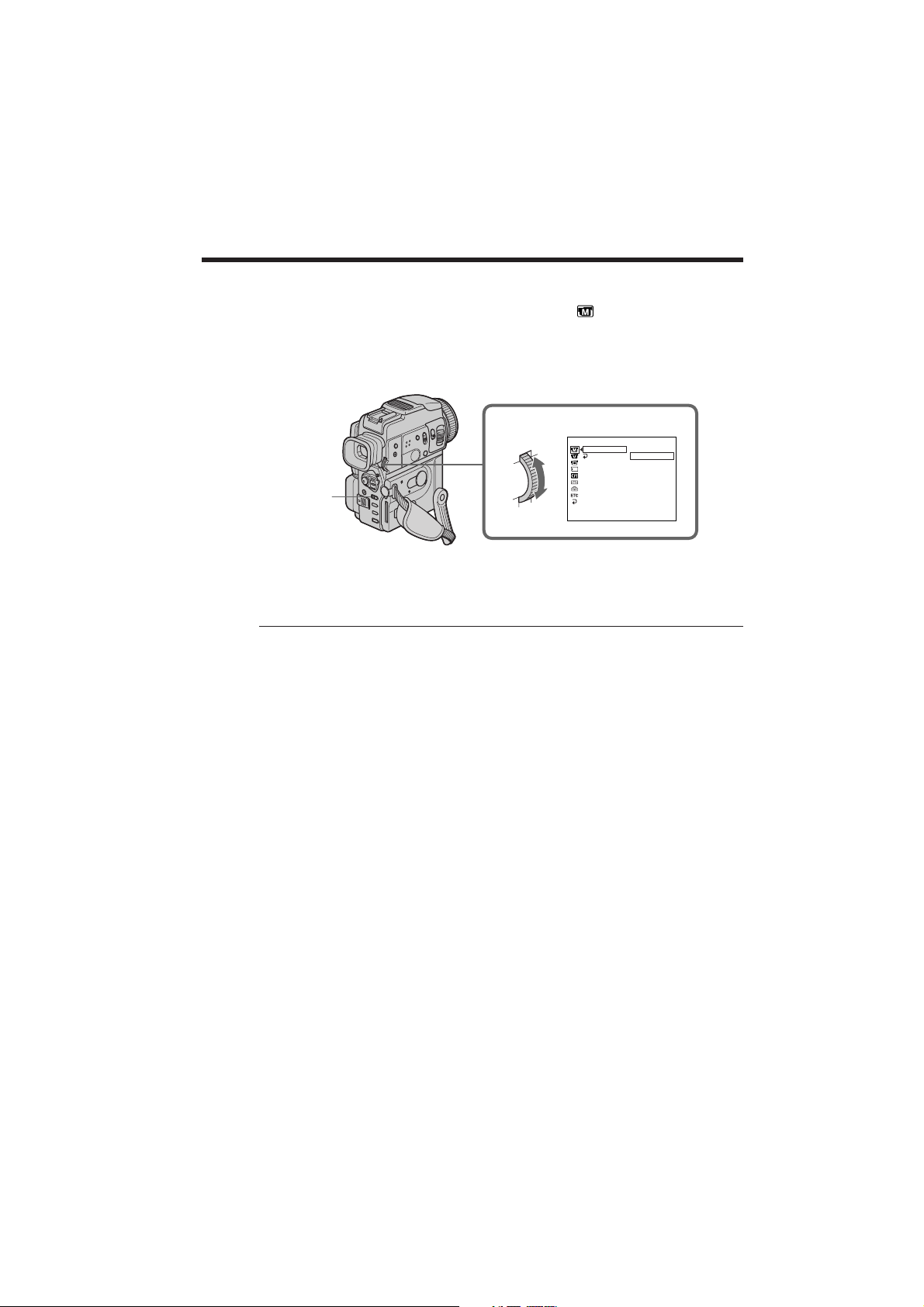
–– 고급 재생 조작 ––
영상 효과를 넣어서 비디오 테이프를 재생하기
재생 중에는 NEG.ART, SEPIA, B&W, SOLARIZE의 각 영상 효과를 사용해서 장면 처리할
수 있습니다.
(1) 재생 모드 또는 재생 일시정지 모드일 때 메뉴 설정 에서 원하는 영상 효과 모
드를 선택합니다(p. 83).
(2) SEL/PUSH EXEC 다이얼을 돌려서 원하는 모드를 선택합니다.
각 영상 효과 기능에 대한 자세한 사항은 37페이지를 참조하여 주십시오.
2
MENU
MANUA L SE T
PEFFECT
RETURN
[
] :
MENU
END
OFF
NEG ART
.
SEP IA
B&
W
SOL ARI ZE
영상 효과 기능을 취소하려면
메뉴 설정에서 P EFFECT를 OFF로 설정합니다.
주의점
• 영상 효과 기능을 사용해서 외부 입력한 장면은 처리할 수 없습니다.
• 영상 효과 기능을 사용해서 처리한 영상을 녹화하려면 캠코더를 플레이어로서 사용해서 VCR
에서 영상을 녹화하여 주십시오.
영상 효과 기능으로 처리한 영상
영상 효과 기능에 의해서 처리된 영상은 DV IN/OUT 단자에서는 출력되지 않습니다.
POWER 스위치를 OFF(CHG)로 설정하거나 재생을 중지하면
영상 효과 기능은 자동 취소됩니다.
46
DCR-PC110 3-063-379-62(1).KR

디지털 효과를 넣어서 비디오 테이프를 재생하기
재생 중에는 STILL, FLASH, LUMI., TRAIL 디지털 효과 기능을 사용해서 장면 처리를 할
수 있습니다.
(1) 재생 모드 또는 재생 일시정지 모드에서 DIGITAL EFFECT를 누른 다음 원하는 디
지털 효과 모드가 점멸할 때까지 SEL/PUSH EXEC 다이얼을 돌립니다.
표시는 다음과 같이 변경됩니다:
STILL y FLASH y LUMI. y TRAIL
(2) SEL/PUSH EXEC 다이얼을 누릅니다.
디지털 효과 표시가 점등되고 바가 나타납니다. STILL 모드 또는 LUMI. 모드에서
SEL/PUSH EXEC 다이얼을 눌렀을 때의 영상이 캡처되어 정지영상으로서 메모리
에 저장됩니다.
(3) SEL/PUSH EXEC 다이얼을 돌려서 효과를 조절합니다.
각 디지털 효과 기능에 대한 자세한 것은 38페이지를 참조하여 주십시오.
고급 재생 조작
1
DIGITAL
EFFECT
STILL
2
STILL
3
디지털 효과 기능을 취소하려면
DIGITAL EFFECT를 누릅니다.
주의점
• 디지털 효과 기능을 사용해서 외부 입력한 장면은 처리할 수 없습니다.
• 디지털 효과 기능을 사용해서 처리한 영상을 녹화하려면 캠코더를 플레이어로서 사용해서
VCR에서 영상을 녹화하여 주십시오.
디지털 효과 기능으로 처리한 영상
• 디지털 효과 기능으로 처리한 영상은 DV IN/OUT 단자에서는 출력되지 않습니다.
• 디지털 효과 기능으로 처리한 영상에는 PB ZOOM 기능을 사용할 수 없습니다.
POWER 스위치를 OFF(CHG)로 설정하거나 재생을 중지하면
디지털 효과 기능은 자동 취소됩니다.
DCR-PC110 3-063-379-62(1).KR
47

비디오 테이프로 촬영한 영상을 확대하기
– 테이프 PB ZOOM
비디오 테이프에 촬영해 놓은 재생 영상을 확대할 수 있습니다. 확대한 영상을 비디오 테이
프에 더빙하거나 “Memory Stick”에 복사할 수도 있습니다. 여기에서 설명하는 조작 이외에
도 “Memory Stick”에 기록해 놓은 정지영상을 확대할 수도 있습니다.
(1) 재생 또는 재생 일시정지 모드 중에 캠코더의 PB ZOOM을 누릅니다.
영상이 확대되고 LCD 화면 또는 뷰파인더에 R r가 표시됩니다.
(2) SEL/PUSH EXEC 다이얼을 돌려서 확대한 영상을 이동시킨 다음 다이얼을 누릅니다.
R : 영상이 아래로 내려갑니다.
r : 영상이 위로 올라갑니다.
(3) SEL/PUSH EXEC 다이얼을 돌려서 확대한 영상을 이동시킨 다음 다이얼을 누릅니다.
t : 영상이 왼쪽으로 움직입니다(다이얼을 위로 돌립니다).
T : 영상이 오른쪽으로 움직입니다(다이얼을 아래로 돌립니다).
1
MPEG
PB
ZOOM
2
PB ZOOM
[
EXEC] : T t
3
PB ZOOM
[
EXEC] : r R
PB ZOOM 기능을 취소하려면
PB ZOOM을 누릅니다.
주의점
• 외부 입력한 장면은 본 캠코더에서 PB ZOOM 기능을 사용해서 처리할 수 없습니다.
• PB ZOOM 기능을 사용해서 처리한 영상은 본 캠코더를 사용해서 녹화할 수 없습니다. PB
ZOOM 기능을 사용해서 처리한 영상을 녹화하려면 캠코더를 플레이어로서 사용해서 VCR
에서 영상을 녹화하여 주십시오.
다음 기능을 조작하면 PB ZOOM 기능은 자동 취소됩니다:
– POWER 스위치를 OFF(CHG)로 설정했을 때
– 재생을 중지했을 때
– 메뉴 설정을 표시했을 때
– 타이틀을 표시했을 때
48
PB ZOOM 기능으로 처리한 영상
PB ZOOM 기능으로 처리한 영상은 DV IN/OUT 단자에서는 출력되지 않습니다.
DCR-PC110 3-063-379-62(1).KR

제로 세트 메모리 기능을 사용해서 장면을 빨리 찾기
캠코더를 고속감기하거나 되감기해서 테이프 카운터 값이 “0:00:00”의 원하는 장면에서 자동
정지되도록 할 수 있습니다. 이 조작에는 리모컨을 사용합니다.
(1) 재생 모드에서 DISPLAY를 누릅니다.
(2) 찾고 싶은 위치에서 ZERO SET MEMORY를 누릅니다. 테이프 카운터는 “0:00:00”
으로 표시되고 ZERO SET MEMORY 표시가 점멸합니다.
(3) 재생을 정지하고 싶은 위치에서 x를 누릅니다.
(4) m 를 눌러서 비디오 테이프가 테이프 카운터의 제로 위치까지 되감기합니다.
카운터가 거의 제로가 되면 비디오 테이프는 자동 정지됩니다. ZERO SET MEMORY
표시가 지워지고 타임 코드가 나타납니다.
(5) N 를 누릅니다. 카운터 제로 위치부터 재생이 시작됩니다.
고급 재생 조작
DISPLAY
m
x
주의점
• 비디오 테이프를 되감기 전에 ZERO SET MEMORY를 누르면 제로 세트 메모리 기능은 취
소됩니다.
• 타임 코드와는 몇 초간의 오차가 생길 수 있습니다.
비디오 테이프의 촬영된 부분에 공백이 있으면
제로 세트 메모리 기능은 작동되지 않을 경우가 있습니다.
제로 세트 메모리는 촬영 스탠바이 모드에서도 작동합니다.
촬영한 비디오 테이프의 중간에 장면을 삽입할 때에는 삽입을 끝내고 싶은 위치에서 ZERO
SET MEMORY를 눌러 주십시오. 비디오 테이프를 삽입 개시 위치까지 되감고 촬영을 시작
합니다. 비디오 테이프는 테이프 카운터가 제로가 되는 위치에서 자동 정지됩니다. 캠코더
는 스탠바이 모드로 됩니다.
ZERO SET MEMORY
N
DCR-PC110 3-063-379-62(1).KR
49

촬영된 비디오 테이프의 경계를 타이틀로 검색하기
– 타이틀 검색
카세트 메모리가 있는 비디오 테이프를 사용하면 촬영된 비디오 테이프의 경계를 타
이틀을 이용해서 검색할 수 있습니다(타이틀 검색). 이 조작에는 리모컨을 사용합
니다.
(1) POWER 스위치를 VCR로 설정합니다.
(2) 메뉴 설정에서 의 CM SEARCH를 ON으로 설정합니다(p. 83). 공장 출하시에는
ON으로 설정되어 있습니다.
(3) TITLE SEARCH 표시가 나타날 때까지 리모컨의 SEARCH MODE를 반복해서 누릅
니다.
표시는 다음과 같이 변경됩니다:
TITLE SEARCH t DATE SEARCH t PHOTO SEARCH t PHOTO SCAN
(4) 리모컨의 . 또는 > 를 눌러서 재생하고 싶은 타이틀을 선택합니다.
캠코더에서는 선택한 타이틀이 있는 장면의 재생이 자동으로 시작됩니다.
3
SEARCH
MODE
4
.>
TITLE SEARCH
1
HEL LO
!
CONGRA TUL AT I ONS
2
HAPPY NEWYEAR
3
PRESENT
4
5
GOODMORN I NG
6WEDD ING
TITLE SEARCH
3
4
5
6WEDD ING
7
8
!
!
HAPPY NEWYEAR
PRESENT
GOODMORN I NG
NIGHT
BASEBAL L
!
검색을 중지하려면
p 를 누릅니다.
카세트 메모리가 없는 비디오 테이프를 사용하면
타이틀을 겹쳐넣거나 검색할 수 없습니다.
• 마크의 바는 비디오 테이프상의 현재 위치를 나타냅니다.
• 의 마크는 검색하고 있는 실제 위치를 나타냅니다.
비디오 테이프의 촬영한 부분에 공백이 있으면
타이틀 검색 기능이 바르게 작동하지 않을 경우가 있습니다.
마크에서
MENU
50
타이틀을 겹쳐넣으려면
76페이지를 참조하여 주십시오.
DCR-PC110 3-063-379-62(1).KR
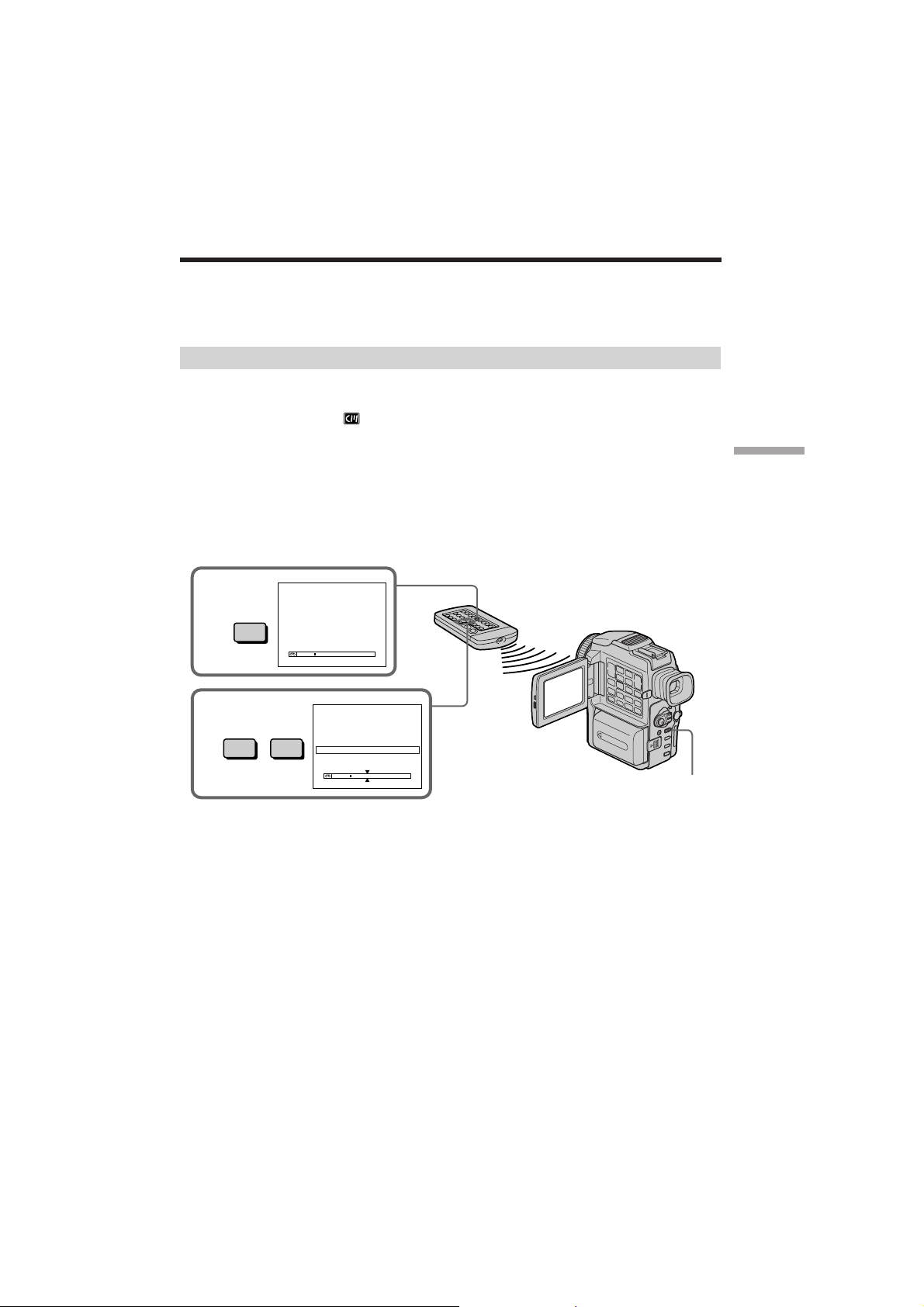
촬영 내용을 날짜로 검색하기 – 날짜 검색
촬영 날짜가 바뀌는 위치를 자동 검색하고 그 위치부터 재생을 시작할 수 있습니다( 날짜 검
색). 카세트 메모리가 있는 비디오 테이프를 사용하면 편리합니다. 이 조작은 리모컨으로 합
니다. 이 기능은 촬영날짜가 변경되는 장소를 확인하거나 촬영날짜 별로 비디오 테이프를 편
집할 때에 편리합니다.
카세트 메모리를 사용해서 날짜를 검색하기
이 기능은 카세트 메모리가 있는 비디오 테이프를 재생할 때에만 사용할 수 있습니다.
(1) POWER 스위치를 VCR로 설정합니다.
(2) 메뉴 설정에서 의 CM SEARCH를 ON으로 설정합니다(p. 83). 공장 출하시에는
ON으로 설정되어 있습니다.
(3) DATE SEARCH 표시가 나타날 때까지 리모컨의 SEARCH MODE를 반복해서 누릅
니다.
표시는 다음과 같이 변경됩니다:
TITLE SEARCH t DATE SEARCH t PHOTO SEARCH t PHOTO SCAN
(4) 리모컨의 . 또는 > 를 눌러서 재생하고 싶은 날짜를 선택합니다.
캠코더에서는 선택한 날짜의 맨처음 위치에서 자동으로 재생이 시작됩니다.
고급 재생 조작
3
SEARCH
MODE
4
.>
검색을 중지하려면
p 를 누릅니다.
DATE SEARCH
1
SEP
/5/00
SEP
/6/00
2
3
DEC
/24/00
JAN
/1/01
4
FEB
/11/01
5
APR
/29/01
6
DATE SEARCH
1
SEP
/5/00
SEP
/6/00
2
DEC
/24/00
3
JAN
/1/01
4
FEB
/11/01
5
APR
/29/01
6
MENU
DCR-PC110 3-063-379-62(1).KR
51

촬영 내용을 날짜로 검색하기 – 날짜 검색
주의점
어느 날의 촬영 시간이 2분 미만일 때에 캠코더는 촬영일이 변경되는 위치를 정확히 발견하
지 못할 경우가 있습니다.
• 마크의 바는 비디오 테이프상의 현재 위치를 나타냅니다.
• 의 마크는 검색하고 있는 실제 위치를 나타냅니다.
비디오 테이프의 촬영한 부분에 공백이 있으면
사진 검색 기능이 바르게 작동하지 않을 경우가 있습니다.
카세트 메모리
비디오 테이프의 카세트 메모리는 6개까지 촬영일 데이터를 저장할 수 있습니다. 7개 이상
의 데이터에서 날짜를 검색할 때에는 다음의 “카세트 메모리를 사용하지 않고 날짜를 검색
하기”를 참조하여 주십시오.
마크에서
카세트 메모리를 사용하지 않고 날짜를 검색하기
(1) POWER 스위치를 VCR로 설정합니다.
(2) 메뉴 설정에서 의 CM SEARCH를 OFF로 설정합니다(p. 83).
(3) DATE SEARCH 표시가 나타날 때까지 리모컨의 SEARCH MODE를 반복해서 누릅
니다.
표시는 다음과 같이 변경됩니다:
DATE SEARCH t PHOTO SEARCH t PHOTO SCAN
(4) 리모컨의 . 를 눌러서 앞의 날짜 또는 리모컨의 >를 눌러서 뒤의 날짜를 검
색하면 캠코더에서는 날짜가 바뀌는 위치에서 자동으로 재생이 시작됩니다. .
또는 > 를 누를 때마다 캠코더는 앞 또는 뒤의 날짜를 검색합니다.
검색을 중지하려면
x를 누릅니다.
52
DCR-PC110 3-063-379-62(1).KR

사진을 검색하기 – 사진 검색/사진 스캔
mini DV 테이프에 촬영한 정지영상을 검색할 수 있습니다(사진 검색). 정지영상을 계속해
서 검색하고 카세트 메모리와 관계없이 각 영상을 5초간 표시할 수 있습니다(사진 스캔). 이
조작은 리모컨을 사용합니다.
이 기능은 정지영상의 체크나 편집에 사용합니다.
카세트 메모리를 사용해서 사진을 검색하기
이 기능은 카세트 메모리가 있는 비디오 테이프를 재생할 때에만 사용할 수 있습니다.
(1) POWER 스위치를 VCR로 설정합니다.
(2) 메뉴 설정에서 의 CM SEARCH를 ON으로 설정합니다(p. 83). 공장 출하시에는
ON으로 설정되어 있습니다.
(3) PHOTO SEARCH 표시가 나타날 때까지 리모컨의 SEARCH MODE를 반복해서 누
릅니다.
표시는 다음과 같이 변경됩니다:
TITLE SEARCH t DATE SEARCH t PHOTO SEARCH t PHOTO SCAN
(4) 리모컨의 . 또는 > 를 눌러서 재생하고 싶은 날짜를 선택합니다.
캠코더에서는 선택한 날짜가 있는 사진 재생이 자동으로 시작됩니다.
고급 재생 조작
3
SEARCH
MODE
4
.>
PHOTO SEARCH
1
SEP
/5/0017:30
SEP
/6/00 8:50
2
DEC
/24/00 10 :30
3
JAN
/1/0123:25
4
FEB
/11/01 16 :11
5
APR
/29/01 13 :45
6
PHOTO SEARCH
1
2
3
4
5
6
SEP
/5/0017:30
SEP
/6/00 8:50
DEC
/24/00 10 :30
JAN
/1/0123:25
FEB
/11/01 16 :11
APR
/29/01 13 :45
검색을 중지하려면
p 를 누릅니다.
• 마크의 바는 비디오 테이프상의 현재 위치를 나타냅니다.
• 의 마크는 검색하고 있는 실제 위치를 나타냅니다.
비디오 테이프의 촬영한 부분에 공백이 있으면
사진 검색 기능이 바르게 작동하지 않을 경우가 있습니다.
카세트 메모리를 사용해서 검색할 수 있는 최대 사진 숫자
최대 숫자는 12장입니다. 단 스캔 사진 기능을 사용하면 13장 이상의 사진을 검색할 수 있
습니다.
마크에서
MENU
DCR-PC110 3-063-379-62(1).KR
53

사진을 검색하기 – 사진 검색/사진 스캔
카세트 메모리를 사용하지 않고 사진을 검색하기
(1) POWER 스위치를 VCR로 설정합니다.
(2) 메뉴 설정에서 의 CM SEARCH를 OFF로 설정합니다(p. 83).
(3) PHOTO SEARCH 표시가 나타날 때까지 리모컨의 SEARCH MODE를 반복해서 누
릅니다.
표시는 다음과 같이 변경됩니다:
DATE SEARCH t PHOTO SEARCH t PHOTO SCAN
(4) 리모컨의 . 또는 > 를 눌러서 재생하고 싶은 사진을 선택합니다.
. 또는 > 를 누를 때마다 캠코더는 앞 또는 뒤의 사진을 검색합니다.
캠코더에서는 자동으로 사진 재생이 시작됩니다.
검색을 중지하려면
p 를 누릅니다.
사진을 스캔하기
(1) POWER 스위치를 VCR로 설정합니다.
(2) PHOTO SCAN 표시가 나타날 때까지 리모컨의 SEARCH MODE를 반복해서 누릅
니다.
표시는 다음과 같이 변경됩니다:
DATE SEARCH t PHOTO SEARCH t PHOTO SCAN
(3) 리모컨의 . 또는 > 를 누릅니다.
각 사진이 자동으로 약 5초간 재생됩니다.
54
3
스캔을 중지하려면
p 를 누릅니다.
2
SEARCH
MODE
POWER
VCR
1
OFF(CHG)
CAMERA
MEMORY
DCR-PC110 3-063-379-62(1).KR
PHOTO
LOCK
SCAN
00

–– 편집하기 ––
비디오 테이프의 더빙
A/V 접속 케이블 사용하기
부속된 A/V 접속 케이블로 캠코더를 VCR에 접속합니다.
(1) VCR에 공테이프(또는 녹화용 비디오 테이프)를 넣고 원본용 비디오 테이프를 캠
코더에 넣습니다.
(2) VCR에서 녹화 준비를 한 다음 입력 셀렉터를 LINE으로 설정합니다.
VCR의 사용설명서를 참조하여 주십시오.
(3) POWER 스위치를 VCR로 설정합니다.
(4) 캠코더에서 원본용 비디오 테이프를 재생합니다.
(5) VCR에서 녹화를 시작합니다. VCR의 사용설명서를 참조하여 주십시오.
AUDIO/VIDEO
: 신호의 흐름
S VIDEO
편집하기
IN
S VIDEO
VIDEO
AUDIO
비디오 테이프의 더빙이 끝난 후에는
캠코더와 VCR의 x 를 누릅니다.
더빙하기 전에
메뉴 설정에서 DISPLAY를 LCD로 설정합니다(공장 출하시의 설정은 LCD입니다).
화면에서 반드시 화면 표시를 지워 주십시오.
화면 표시가 있을 때에는 다음 버튼을 눌러서 더빙한 비디오 테이프에 화면 표시가 녹화되
지 않도록 합니다:
– DISPLAY 버튼
– 리모컨의 DATA CODE 버튼
– 리모컨의 SEARCH MODE 버튼
다음 시스템에 대응하고 있는 VCR에서 편집을 할 수 있습니다.
8mm, Hi8, VHS, S-VHS, VHSC, S-VHSC,
betamax, mini DV, DV, Digital8
VCR이 모노럴 타입일 때에는
A/V 접속 케이블의 노란색 플러그를 영상 입력 단자에, 흰색 또는 적색 플러그를 VCR 또
는 TV의 음성 입력 단자에 접속합니다. 흰색 플러그를 접속하면 왼쪽 채널의 음성이 출력
되고, 적색 플러그를 접속하면 오른쪽 채널의 음성이 출력됩니다.
사용 VCR에 S 영상 단자가 있을 경우
S 영상 케이블(별매품)을 접속하면 고화질의 영상을 즐기실 수 있습니다. 이 때에는 A/V 접
속 케이블의 노란색(영상) 플러그는 접속할 필요가 없습니다.
S 영상 케이블(별매품)을 캠코더와 VCR의 S 영상 단자에 접속하여 주십시오.
이렇게 접속하면 고화질의 DV 포맷 영상을 즐기실 수 있습니다.
55
DCR-PC110 3-063-379-62(1).KR

비디오 테이프의 더빙
i.LINK 케이블(DV 접속 케이블)을 사용하기
i.LINK 케이블(DV 접속 케이블)(별매품)을 DV IN/OUT과 DV 제품의 DV IN에 접속합니
다. 디지털-디지털 접속에서는 영상과 음성 신호가 디지털 형식으로 전송되므로 고품질의 편
집 작업을 할 수 있습니다. 타이틀이나 화면 표시, 카세트 메모리의 내용, “Memory Stick”
인덱스 화면의 문자는 더빙할 수 없습니다.
VCR에 입력 셀렉터가 있을 때에는 VCR의 입력 셀렉터를 DV 입력 위치로 설정하여 주십
시오.
(1) VCR에 공테이프(또는 녹음용 비디오 테이프)를 넣고 원본용 비디오 테이프를 캠
코더에 넣습니다.
(2) VCR에서 녹화 준비를 합니다.
입력 셀렉터를 LINE으로 설정합니다. 자세한 것은 VCR의 사용설명서를 참조하여
주십시오.
(3) POWER 스위치를 VCR로 설정합니다.
(4) 캠코더에서 원본용 비디오 테이프를 재생합니다.
(5) VCR에서 녹화를 시작합니다. 자세한 것은 VCR의 사용설명서를 참조하여 주십시
오.
DV IN/OUT
DV
S VIDEO LANC
DV IN
56
( 별매품)
: 신호의 흐름
비디오 테이프의 더빙이 끝나면
캠코더와 접속한 DV 제품의 x 를 누릅니다.
i.LINK 케이블(DV 접속 케이블)은 한 대 VCR에만 접속할 수 있습니다.
i.LINK에 관한 자세한 것은 139페이지를 참조하여 주십시오.
디지털 편집 중에는 다음 기능은 작동하지 않습니다:
– 영상 효과
– 디지털 효과
– PB ZOOM
DV IN/OUT 단자를 통해서 재생 일시정지 영상을 녹화하면
녹화한 영상이 거칠어집니다. 다른 비디오 기기에서 영상을 재생하면 영상에 지터가 생길 수
있습니다.
DCR-PC110 3-063-379-62(1).KR

원하는 장면만 더빙하기 – 디지털 프로그램 편집
VCR을 조작하지 않고 장면( 프로그램)을 선택해서 편집하기 위한 비디오 테이프에 복사할
수 있습니다.
장면은 프레임마다 선택할 수 있습니다. 최대 20개 프로그램을 설정할 수 있습니다.
필요없는 장면 필요없는 장면
순서를 변경
디지털 프로그램 편집을 조작하기 전에
스텝 1 VCR을 접속하기(p. 57)
스텝 2 VCR을 조작하기 위한 설정을 하기(p. 58, 62)
스텝 3 VCR의 동기를 조절하기(p. 63)
같은 VCR을 사용해서 다시 한번 더빙할 때에는 스텝 2 와 3은 생략할 수 있습니다.
디지털 프로그램 편집 기능을 사용하기
조작 1 프로그램을 만들기(p. 65)
조작 2 디지털 프로그램 편집( 비디오 테이프의 더빙)을 하기(p. 66)
편집하기
스텝 1 : VCR을 접속하기
A/V 접속 케이블과 i.LINK 케이블(DV 접속 케이블)의 양쪽 모두 접속할 수 있습니다.
A/V 접속 케이블을 할 때에는 55페이지의 그림과 같이 기기를 접속하여 주십시오.
i.LINK 케이블(DV 접속 케이블)을 사용할 때에는 56페이지의 그림과 같이 접속하여 주십시
오.
57
DCR-PC110 3-063-379-62(1).KR

원하는 장면만 더빙하기 – 디지털 프로그램 편집
스텝 2 : A/V 접속 케이블을 사용해서 VCR을 조작하기 위한 설정을 하기
VCR을 사용해서 편집하려면 VCR의 리모컨 센서에 적외선으로 제어 신호를 송신합니다.
A/V 접속 케이블을 사용해서 접속하는 경우에는 다음의 (1)~(4)의 조작 순서에 따라서 제어
신호를 바르게 송신하여 주십시오.
(1) IR SETUP 코드의 설정
1 캠코더의 POWER 스위치를 VCR로 설정합니다.
2 접속한 VCR을 켠 다음 입력 셀렉터를 LINE으로 설정합니다.
비디오 카메라 레코더를 접속할 때에는 그 전원 스위치를 VCR/VTR로 설정합니다.
3 MENU를 눌러서 메뉴를 표시합니다.
4 SEL/PUSH EXEC 다이얼을 돌려서 를 선택한 다음 다이얼을 누릅니다.
5 SEL/PUSH EXEC 다이얼을 돌려서 EDIT SET을 선택한 다음 다이얼을 누릅니다.
6 SEL/PUSH EXEC 다이얼을 돌려서 CONTROL을 선택한 다음 다이얼을 누릅니다.
7 SEL/PUSH EXEC 다이얼을 돌려서 IR을 선택한 다음 다이얼을 누릅니다.
8 SEL/PUSH EXEC 다이얼을 돌려서 IR SETUP을 선택한 다음 다이얼을 누릅니다.
9 SEL/PUSH EXEC 다이얼을 돌려서 사용 VCR의 IR SETUP 코드를 선택한 다음 다
이얼을 누릅니다.
코드는 “IR SETUP 코드에 대해서”에서 확인합니다.(p. 59)
POWER
CK
1
VCR
OFF(CHG)
CAMERA
MEMORY
LO
3
MENU
58
4
5
OTHERS
BEEP
COMMANDER
DISPLAY
VIDEO EDIT
ED IT SET
[
MENU] : END
OTHERS
ED IT SET
CONT ROL
ADJ TES T
CUT
CUT
IR SETUP
PAUSEMODE
IR TEST
RETURN
[
MENU
6-9
MEL ODY
NRUTER
IR
-
IN
-
OUT
] :
END
OTHERS
ED IT SET
CONT ROL
ADJ TES T
CUT
CUT
IR SETUP
PAUSEMODE
IR TEST
RETURN
[
MENU
OTHERS
ED IT SET
CONT ROL
ADJ TES T
CUT
CUT
IR SETUP
PAUSEMODE
IR TEST
RETURN
[
MENU
IR
.
iLINK
-
IN
-
OUT
] :
END
-
IN
-
OUT
1
] :
END
OTHERS
ED IT SET
CONT ROL
IR
ADJ TES T
-
IN
CUT
-
OUT
CUT
IR SETUP
PAUSEMODE
IR TEST
RETURN
[
] :
MENU
END
OTHERS
ED IT SET
CONT ROL
ADJ TES T
-
IN
CUT
-
OUT
CUT
IR SETUP
PAUSEMODE
IR TEST
RETURN
[
MENU
3
] :
END
DCR-PC110 3-063-379-62(1).KR

원하는 장면만 더빙하기 – 디지털 프로그램 편집
IR SETUP 코드에 대해서
IR SETUP 코드는 캠코더의 메모리에 저장되어 있습니다. 반드시 VCR에 맞춰서 바른 코드
를 설정하여 주십시오. 공장 출하시에는 코드 번호 1로 설정되어 있습니다.
브랜드 리모컨 모드
Sony 1, 2, 3, 4, 5, 6
Admiral (M. Wards) 89
Aiwa 80
Audio Dynamic 21, 35
Bell&Howell (M. Wards)
36
Brocsonic 70, 82
Canon 77, 78, 97
Citizen 47
Craig 73, 47
Curtis Mathis 8, 80, 77
Daewoo 26, 40, 77
DBX 21, 33, 35
Dimensia 8
Emerson 26, 82, 59, 48, 70, 81
Fisher 36, 45, 37, 44
Funai 80
General Electric 87, 8, 77, 32*, 94*
Goldstar 47
Hitachi 78, 8, 42
Instant Replay 77, 78
JC Penny 77, 42, 8, 36, 21, 33, 35
JVC 21, 12, 13, 14, 33, 35
Kenwood 21, 33, 47, 35
LXI (Sears) 80, 47, 42, 44, 45, 36, 37
Magnavox 83, 78, 77
Marantz 21, 33, 35
Marta 47
Memorex 77, 37
Minolta 42, 8
Mitsubishi/MGA 28, 22, 23, 24
브랜드 리모컨 모드
Multitech 23, 80, 32
NEC 21, 33, 35
Olympic 77, 78
Panasonic 16, 17, 78, 77, 96
Pentax 42, 8
Philco 78, 77
Philips 83, 78, 77
Pioneer 78
Quasar 78, 77, 16, 17
RCA/PROSCAN 8, 42, 16, 77, 83, 7, 40, 41, 78*
Realistic 77, 36
Sansui 21
Singer 73
Samsung 94, 41, 32, 32*, 94*, 24*
Sanyo 36, 37
Scott 40, 41, 32, 37, 28, 22, 23, 24
Sharp 89, 88
Shintom 73
Signature 2000 (M. Wards)
80, 89
Sylvania 83, 78, 77, 80
Symphonic 80
Tashiro 47
Tatung 21, 33, 35
Teac 21, 33, 80, 35
Technics 77, 78
Toshiba 40, 7
Wards 89, 88, 37, 95, 47
Yamaha 36, 21, 33, 35
Zenith 95
편집하기
* TV/VCR 컴포넌트
IR SETUP 코드에 관한 주의
IR SETUP 코드에 대응하지 않는 VCR에서는 디지털 프로그램 편집은 할 수 없습니다.
DCR-PC110 3-063-379-62(1).KR
59
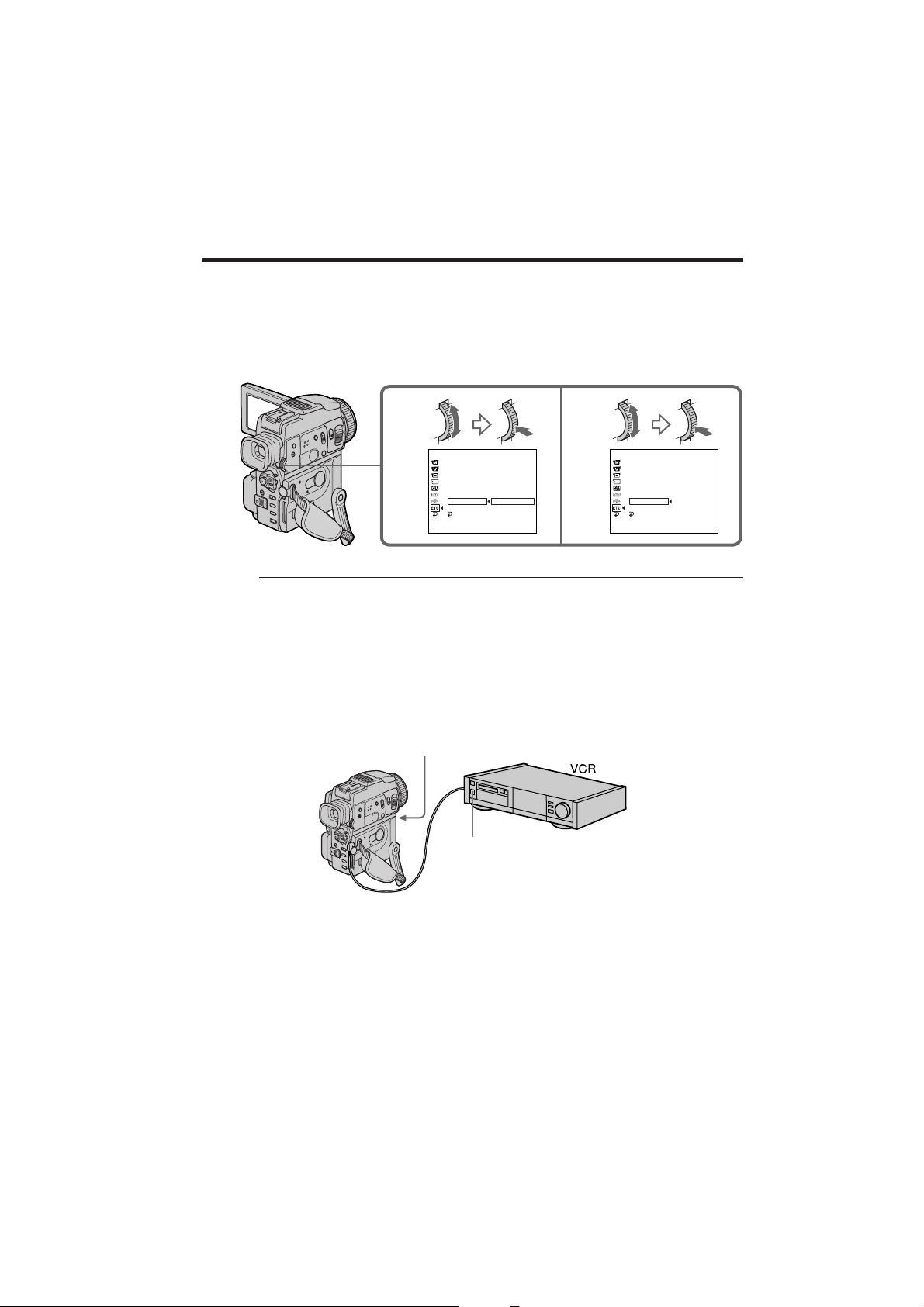
원하는 장면만 더빙하기 – 디지털 프로그램 편집
(2) VCR의 녹화 일시정지를 취소하는 모드를 설정하기
1 SEL/PUSH EXEC 다이얼을 돌려서 PAUSEMODE를 선택한 다음 다이얼을 누릅니
다.
2 SEL/PUSH EXEC 다이얼을 돌려서 VCR의 녹화 일시정지 모드를 취소할 모드를 선
택한 다음 다이얼을 누릅니다.
12
OTHERS
ED IT SET
CONT ROL
ADJ TEST
”
CUT-IN
CUT-OUT
”
IR SETUP
PAUSEMODE
IR TEST
RETURN
[
] :
MENU
END
”
”
P AUSE
REC
PB
OTHERS
ED IT SET
CONT ROL
ADJ TEST
”
CUT-IN
CUT-OUT
”
IR SETUP
PAUSEMODE
IR TEST
RETURN
[
MENU
”
”
P AUSE
] :
END
VCR에서 녹화 일시정지 모드를 취소할 버튼
버튼은 VCR에 따라 다릅니다. 녹화 일시정지를 취소하려면 다음의 조작을 합니다:
– 녹화 일시정지를 취소할 버튼이 X 일 때에는 “PAUSE”를 선택합니다.
– 녹화 일시정지를 취소할 버튼이 z일 때에는 “REC”를 선택합니다.
– 녹화 일시정지를 취소할 버튼이 N일 때에는 “PB”를 선택합니다.
(3) 캠코더와 VCR이 서로 마주 보도록 설정하기
캠코더의 적외선 발광부를 VCR의 리모트 센서와 마주 보도록 합니다.
각 기기는 약 30 cm 거리를 두고 기기와 기기 사이에 장애물이 있을 때에는 제거합니다.
적외선 발광부
리모트 센서
60
DCR-PC110 3-063-379-62(1).KR
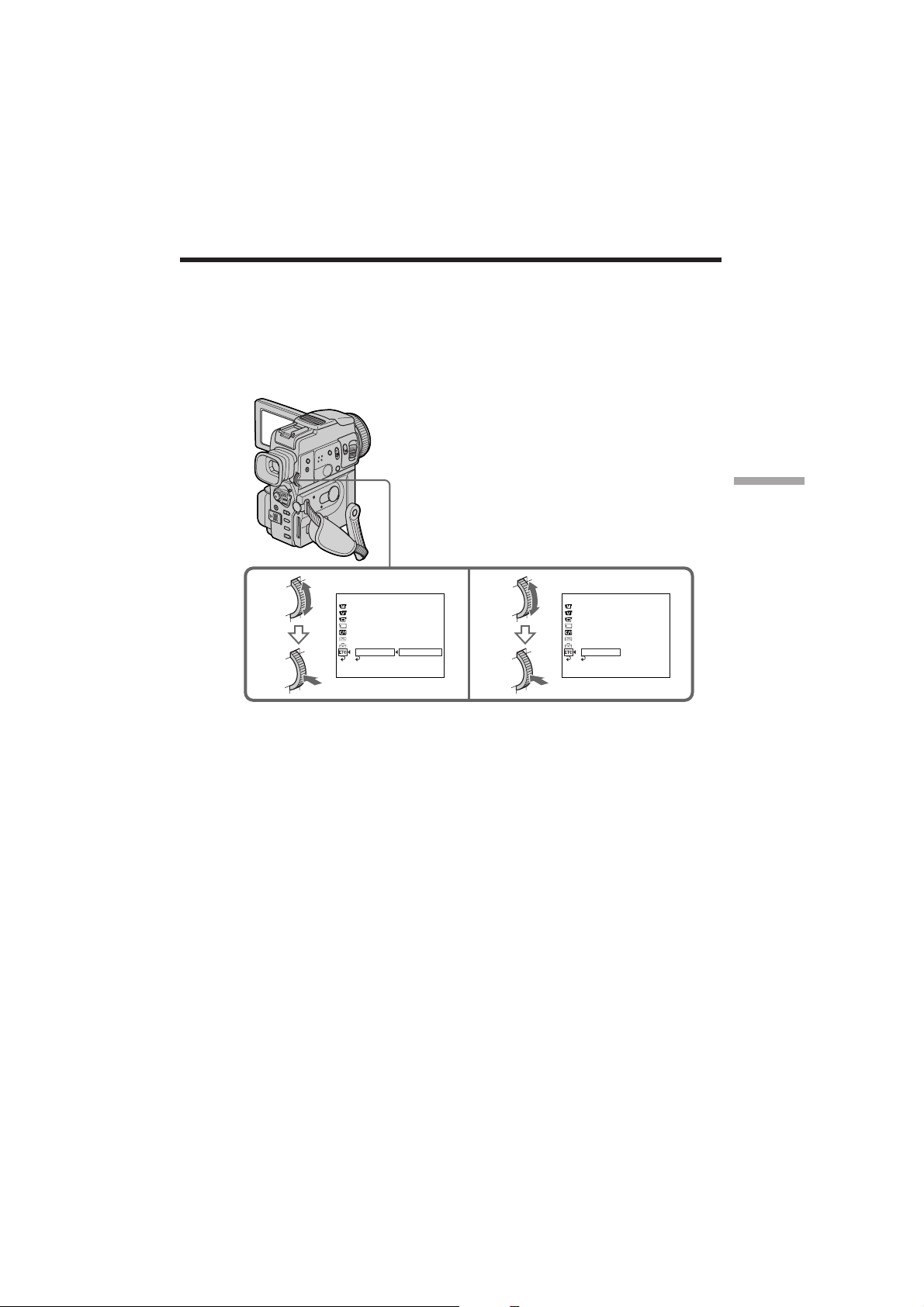
원하는 장면만 더빙하기 – 디지털 프로그램 편집
(4) VCR의 조작을 확인하기
1 VCR에 녹화 가능한 비디오 테이프를 넣은 다음 녹화 일시정지로 설정합니다.
2 SEL/PUSH EXEC 다이얼을 돌려서 IR TEST를 선택한 다음 다이얼을 누릅니다.
3 SEL/PUSH EXEC 다이얼을 돌려서 EXECUTE를 선택한 다음 다이얼을 누릅니다.
VCR에서 녹화가 시작되면 바르게 설정된 것입니다.
종료하면 표시는 COMPLETE로 변경됩니다.
편집하기
23
OTHERS
ED IT SET
CONT ROL
ADJ TEST
”
CUT-IN
CUT-OUT
”
IR SETUP
P AUSEMODE
IR TEST
RETURN
[
MENU
OTHERS
ED IT SET
CONT ROL
”
”
RETURN
EXECUTE
] :
END
ADJ TEST
”
CUT-IN
CUT-OUT
”
IR SETUP
P AUSEMODE
IR TEST
RETURN
[
MENU
”
”
COMPL ETE
] :
END
VCR이 정상으로 종료되지 않을 때에는
• “IR SETUP 코드에 대해서”의 코드를 확인한 다음 IR SETUP 또는 PAUSEMODE를 다시 한
번 설정합니다.
• 캠코더는 VCR로부터 30 cm 이상 거리를 둡니다.
• 사용 VCR의 사용설명서를 참조하여 주십시오.
DCR-PC110 3-063-379-62(1).KR
61

원하는 장면만 더빙하기 – 디지털 프로그램 편집
스텝 2 : i.LINK 케이블(DV 접속 케이블)를 사용해서 VCR을 조작하기 위한
설정을 하기
i.LINK 케이블(DV 접속 케이블)(별매품)을 사용해서 접속할 때에는 다음 순서에 따라 주십
시오.
(1) 캠코더의 POWER 스위치를 VCR로 설정합니다.
(2) 접속한 VCR을 켠 다음 입력 셀렉터를 DV 입력으로 설정합니다.
비디오 카메라 레코더를 접속할 때에는 그 전원 스위치를 VCR/VTR로 설정합니다.
(3) MENU를 눌러서 메뉴를 표시합니다.
(4) SEL/PUSH EXEC 다이얼을 돌려서 를 선택한 다음 다이얼을 누릅니다.
(5) SEL/PUSH EXEC 다이얼을 돌려서 EDIT SET을 선택한 다음 다이얼을 누릅니다.
(6) SEL/PUSH EXEC 다이얼을 돌려서 CONTROL을 선택한 다음 다이얼을 누릅니다.
(7) SEL/PUSH EXEC 다이얼을 돌려서 i.LINK를 선택한 다음 다이얼을 누릅니다.
POWER
MEMORY
LOCK
3
MENU
1
VCR
OFF(CHG)
CAMERA
62
5
OTHERS
BEEP
COMMANDER
DISPLAY
VIDEO EDIT
ED IT SET
[
MENU] : END
OTHERS
ED IT SET
CONT ROL
ADJ TES T
-
IN
CUT
-
OUT
CUT
IR SETUP
PAUSEMODE
IR TEST
RETURN
[
] :
MENU
END
MEL ODY
IR
6,7
OTHERS
ED IT SET
CONT ROL
ADJ TES T
CUT
CUT
IR SETUP
PAUSEMODE
IR TEST
RETURN
[
MENU
OTHERS
ED IT SET
CONT ROL
ADJ TES T
CUT
CUT
IR SETUP
PAUSEMODE
IR TEST
RETURN
[
MENU
OTHERS
ED IT SET
IR
-
IN
-
OUT
] :
END
IR
.
iLINK
-
IN
-
OUT
] :
END
CONT ROL
ADJ TES T
CUT
CUT
IR SETUP
PAUSEMODE
IR TEST
RETURN
[
MENU
OTHERS
ED IT SET
CONT ROL
ADJ TES T
CUT
CUT
IR SETUP
PAUSEMODE
IR TEST
RETURN
[
MENU
IR
.
iLINK
-
IN
-
OUT
] :
END
iLINK
.
-
IN
-
OUT
] :
END
DCR-PC110 3-063-379-62(1).KR

원하는 장면만 더빙하기 – 디지털 프로그램 편집
스텝 3: VCR의 동기를 조절하기
캠코더와 VCR의 동기를 조절할 수 있습니다.
메모할 종이와 펜을 준비하여 주십시오. 조작하기 전에 캠코더에서 비디오 카세트를 꺼내 주
십시오.
(1) 캠코더의 POWER 스위치를 VCR로 설정합니다.
(2) VCR에 공테이프(또는 녹화용 비디오 테이프)를 넣은 다음 녹화 일시정지로 설정
합니다.
CONTROL에서 i.LINK를 선택했을 때에는 상기 조작은 필요없습니다.
(3) SEL/PUSH EXEC 다이얼을 돌려서 ADJ TEST를 선택한 다음 다이얼을 누릅니다.
(4) SEL/PUSH EXEC 다이얼을 돌려서 EXECUTE를 선택한 다음 다이얼을 누릅니다.
동기를 조절하기 위한 숫자를 계산하기 위해서 영상에 IN과 OUT이 각각 5번씩 기
록됩니다.
LCD 화면 또는 뷰파인더에 EXECUTING 표시가 점멸합니다.
종료하면 표시는 COMPLETE로 변경됩니다.
(5) VCR의 비디오 테이프를 되감기한 후에 슬로 재생합니다.
각 IN의 개시값과 각 OUT의 종료값을 메모합니다.
(6) 각 IN의 모든 개시값의 평균값과 각 OUT의 모든 종료값의 평균값을 계산합니다.
(7) SEL/PUSH EXEC 다이얼을 돌려서 “CUT-IN”을 선택한 다음 다이얼을 누릅니다.
(8) SEL/PUSH EXEC 다이얼을 돌려서 IN의 평균값을 선택한 다음 다이얼을 누릅니다.
계산한 녹화 개시 위치가 설정됩니다.
(9) SEL/PUSH EXEC 다이얼을 돌려서 “CUT-OUT”을 선택한 다음 다이얼을 누릅니다.
(10)
SEL/PUSH EXEC 다이얼을 돌려서 OUT의 평균값을 선택한 다음 다이얼을 누릅니다.
계산한 녹화 정지 위치가 설정됩니다.
(11) SEL/PUSH EXEC 다이얼을 돌려서 RETURN을 선택한 다음 다이얼을 누릅니다.
편집하기
3,4
OTHERS
ED IT SET
CONT ROL
ADJ TES T
”
CUT-IN
”
CUT-OUT
IR SETUP
PAUSEMODE
IR TEST
[
ME
RETURN
”
EXECUTE
”
OTHERS
ED IT SET
CONT ROL
ADJ TES T
”
CUT-IN
”
CUT-OUT
IR SETUP
PAUSEMODE
IR TEST
[
ME
”
”
OTHERS
ED IT SET
CONT ROL
ADJ TES T
”
CUT-IN
”
CUT-OUT
IR SETUP
PAUSEMODE
IR TEST
RETURN
[
MENU
EXECUTI NG
2
.
No
IN
+
215
COMPL ETE
”
”
] :
END
7
9
OTHERS
ED IT SET
CONT ROL
ADJ TES T
”
CUT-IN
”
CUT-OUT
IR SETUP
PAUSEMODE
IR TEST
RETURN
[
] :
MENU
OTHERS
ED IT SET
CONT ROL
ADJ TES T
”
CUT-IN
”
CUT-OUT
IR SETUP
PAUSEMODE
IR TEST
RETURN
[
] :
MENU
END
END
OTHERS
ED IT SET
CONT ROL
”
0
”
”
”
0
ADJ TES T
”
CUT-IN
”
CUT-OUT
IR SETUP
PAUSEMODE
IR TEST
RETURN
[
MENU
OTHERS
ED IT SET
CONT ROL
ADJ TES T
”
CUT-IN
”
CUT-OUT
IR SETUP
PAUSEMODE
IR TEST
RETURN
[
MENU
”
0
”
] :
END
”
”
0
] :
END
63
DCR-PC110 3-063-379-62(1).KR

원하는 장면만 더빙하기 – 디지털 프로그램 편집
주의점
• 타이틀이나 화면 표시, 카세트 메모리의 내용은 더빙할 수 없습니다.
• i.LINK 케이블(DV 접속 케이블)로 접속하면 VCR에 따라서는 더빙을 정상으로 할 수 없
는 경우가 있습니다.
캠코더 메뉴 설정에서 CONTROL을 IR로 설정하여 주십시오.
• 디지털 비디오를 편집할 때에 LANC 로는 조작 신호를 송신할 수 없습니다.
• 스텝 3을 끝내면 동기성을 조절하기 위한 영상이 약 50초 녹화됩니다.
• 비디오 테이프의 맨처음부터 녹화를 시작하면 비디오 테이프의 맨처음 몇 초 동안은 정상
으로 녹화되지 않을 경우가 있습니다. 녹화 개시 전에 약 10초 정도 여유를 두십시오.
i.LINK 케이블(DV 접속 케이블)을 사용해서 접속했을 경우
디지털-디지털 접속에서는 영상과 음성 신호가 디지털 형식으로 송신되므로 고품질 편집을
할 수 있습니다.
64
DCR-PC110 3-063-379-62(1).KR

원하는 장면만 더빙하기 – 디지털 프로그램 편집
조작 1: 프로그램을 만들기
(1) 캠코더에 재생용 비디오 테이프를 넣고 VCR에는 녹화용 비디오 테이프를 넣습니다.
(2) MENU를 눌러서 메뉴를 표시합니다.
(3) SEL/PUSH EXEC 다이얼을 돌려서 를 선택한 다음 다이얼을 누릅니다.
(4) SEL/PUSH EXEC 다이얼을 돌려서 VIDEO EDIT를 선택한 다음 다이얼을 누릅니다.
(5) 비디오 조작 버튼을 사용해서 삽입하고 싶은 장면의 첫부분을 정한 다음 재생 일
시정지로 합니다.
(6) SEL/PUSH EXEC 다이얼 또는 리모컨의 MARK를 누릅니다.
맨처음 프로그램의 IN 위치가 설정되고 프로그램 마크의 맨 위가 밝은 청색으로 바
뀝니다.
(7) 비디오 조작 버튼을 사용해서 삽입하고 싶은 맨처음 장면의 끝부분을 찾은 다음 재
생 일시정지로 합니다.
(8) SEL/PUSH EXEC 다이얼 또는 리모컨의 MARK를 누릅니다.
맨처음 프로그램의 OUT 위치가 설정되고 프로그램 마크의 맨 아래가 밝은 청색으
로 바뀝니다.
(9) 스텝 5~8을 반복 조작해서 프로그램을 설정합니다.
프로그램이 설정되면 프로그램 마크가 밝은 청색으로 바뀝니다.
최대 20까지 프로그램을 설정할 수 있습니다.
편집하기
5,7
4
OTHERS
BEEP
COMMANDER
DISPLAY
VIDEO EDIT
ED IT SET
[
] :
MENU
END
REC
READY
REW
PLAY
STOP
VIDEO EDIT
MARK
UNDO
ERASE ALL
START
TOTAL
SCENE
[
] :
MENU
END
FF
PAUSE
0:00:00:00
0
0:32:30:14
1
IN
6,8,9
] :
END
0:08:55:06
1
OUT
0:00:00:00
0
VIDEO EDIT
MARK
UNDO
ERASE ALL
START
TOTAL
SCENE
[
] :
MENU
END
0:09:07:06
2
IN
0:00:12:13
1
VIDEO EDIT
MARK
UNDO
ERASE ALL
START
TOTAL
SCENE
[
] :
MENU
END
0:10:01:23
4
IN
0:00:47:12
3
VIDEO EDIT
MARK
UNDO
ERASE ALL
START
TOTAL
SCENE
[
MENU
설정한 프로그램을 취소하기
마지막 프로그램의 OUT을 먼저 소거하고 다음에 IN을 소거합니다.
(1) SEL/PUSH EXEC 다이얼을 돌려서 UNDO를 선택한 다음 다이얼을 누릅니다.
(2) SEL/PUSH EXEC 다이얼을 돌려서 EXECUTE를 선택한 다음 다이얼을 누릅니다.
마지막에 설정한 프로그램 마크가 점멸된 다음 설정이 취소됩니다.
소거를 취소하려면
스텝 2에서 RETURN을 선택합니다.
65
DCR-PC110 3-063-379-62(1).KR

원하는 장면만 더빙하기 – 디지털 프로그램 편집
모든 프로그램을 소거하기
(1) 메뉴 설정에서 VIDEO EDIT를 선택합니다. SEL/PUSH EXEC 다이얼을 돌려서
ERASE ALL을 선택한 다음 다이얼을 누릅니다.
(2) SEL/PUSH EXEC 다이얼을 돌려서 EXECUTE를 선택한 다음 다이얼을 누릅니다.
모든 프로그램 마크가 점멸된 다음 설정이 취소됩니다.
모든 프로그램의 소거를 취소하려면
스텝 2에서 RETURN을 선택한 다음 다이얼을 누릅니다.
설정한 프로그램을 취소하려면
MENU를 누릅니다.
비디오 테이프를 꺼낼 때까지 프로그램은 메모리에 저장되어 있습니다.
주의점
디지털 프로그램 편집 중에 촬영 조작은 할 수 없습니다.
비디오 테이프의 공백 부분에 대해서
비디오 테이프의 공백 부분에는 IN 또는 OUT을 설정할 수 없습니다.
비디오 테이프의 IN과 OUT 사이에 공백 부분이 있을 때
합계 시간 코드가 바르게 표시되지 않을 경우가 있습니다.
조작 2: 디지털 프로그램 편집(비디오 테이프의 더빙)을 하기
캠코더와 VCR이 접속되어 있는지 또 VCR이 녹화 일시정지로 설정되어 있는지를 확인하여
주십시오. i.LINK 케이블(DV 접속 케이블)을 사용하면 다음 순서는 조작할 필요가 없습니다.
디지털 비디오 카메라 레코더를 사용할 때에는 전원 스위치를 VCR/VTR로 설정하여 주십시
오.
(1) VIDEO EDIT를 선택합니다. SEL/PUSH EXEC 다이얼을 돌려서 START를 선택한
다음 다이얼을 누릅니다.
(2) SEL/PUSH EXEC 다이얼을 돌려서 EXECUTE를 선택한 다음 다이얼을 누릅니다.
맨처음 프로그램 개시 위치를 찾아서 더빙이 시작됩니다.
프로그램 마크가 점멸합니다.
LCD 화면 또는 뷰파인더에는 검색 중에 SEARCH 표시가 나타나고 또 편집 중에
는 EDIT 표시가 나타납니다.
더빙이 끝나면 PROGRAM 표시가 밝은 청색으로 바뀝니다.
더빙이 끝나면 캠코더와 VCR은 자동 정지됩니다.
66
편집 중에 더빙을 중지하려면
비디오 조작 버튼을 사용해서 x를 누릅니다.
디지털 프로그램 편집 기능을 종료하려면
더빙이 끝나면 캠코더는 정지됩니다. 다음에 메뉴 설정 표시는 VIDEO EDIT로 되돌아갑니다.
MENU를 눌러서 프로그램 편집을 종료합니다.
다음과 같은 경우에는 VCR에서 녹화할 수 없습니다:
– 비디오 테이프가 끝까지 감겨있다.
– 기록 방지 탭이 적색 마크가 보이는 위치로 설정되어 있다.
– IR SETUP 코드가 틀린다.(IR을 선택하고 있을 경우)
– 녹화 일시정지를 취소하는 버튼이 잘못되어 있다.(IR을 선택하고 있을 경우)
다음과 같은 경우에는 LCD 화면에 NOT READY가 표시됩니다:
– 디지털 프로그램 편집을 할 프로그램이 만들어지지 않았습니다.
– i.LINK가 선택되어 있지만 i.LINK 케이블(DV 접속 케이블)이 접속되어 있지 않습니다.
– 접속한 VCR이 켜져 있지 않습니다.(i.LINK를 설정했을 경우).
DCR-PC110 3-063-379-62(1).KR

아날로그 비디오 기기 및 퍼스널 컴퓨터와 함께
사용하기 – 신호 변환 기능
캠코더에 접속한 아날로그 비디오 기기의 영상과 음성을 i.LINK(DV) 단자가 있는 PC에서 캡
처할 수 있습니다.
(1) POWER 스위치를 VCR로 설정합니다.
(2) 메뉴 설정에서 의 DISPLAY를 LCD로 설정합니다.
(3) 메뉴 설정에서 의 A/V t DC OUT을 ON으로 설정합니다(P. 83).
(4) 아날로그 비디오 기기에서 재생을 시작합니다.
(5) 퍼스널 컴퓨터에서 캡처 조작을 시작합니다. 조작 순서는 퍼스널 컴퓨터 또는 소
프트웨어에 따라 다릅니다.
영상의 캡처 방법에 대한 자세한 것은 퍼스널 컴퓨터와 소프트웨어의 사용설명서
를 참조하여 주십시오.
편집하기
AUDIO/VIDEO
OUT
S VIDEO
VIDEO
AUDIO
:신호의 흐름
영상과 음성을 캡처한 후에는
퍼스널 컴퓨터에서의 캡처 작업을 중지하고 아날로그 비디오 기기의 재생을 중지합니다.
주의점
• 영상 신호를 교환 가능한 소프트웨어를 설치할 필요가 있습니다.
• 아날로그 영상 신호의 조건에 따라서는 캠코더를 사용해서 아날로그 영상 신호를 디지털
영상 신호로 변환해도 퍼스널 컴퓨터가 영상을 정확하게 출력할 수 없는 경우가 있습니다.
아날로그 비디오 기기에 따라서는 영상에 노이즈가 생기거나 색상이 바르게 표시되지 않
을 경우가 있습니다.
• ID-2 시스템 등 영상에 저작권 보호 신호가 있을 때에는 캠코더에서 영상을 녹화하거나 캡
처할 수 없는 경우가 있습니다.
DV
IN/OUT
( 별매품)
i.LINK
DCR-PC110 3-063-379-62(1).KR
67

비디오 또는 TV 프로그램을 녹화하기
A/V 접속 케이블을 사용하기
다른 VCR로부터 비디오 테이프에 녹화하거나 영상/음성 출력 단자가 있는 TV로부터 프로
그램을 녹화할 수 있습니다. 캠코더를 녹화 장치로서 사용하여 주십시오.
(1) 캠코더에 공테이프(또는 녹음용 비디오 테이프)를 넣습니다. VCR로부터 비디오 테
이프를 녹화하려면 원본용 비디오 테이프를 VCR에 넣습니다.
(2) POWER 스위치를 VCR로 설정합니다.
(3) 메뉴 설정에서 의 DISPLAY를 LCD로 설정합니다(p. 83).
(4) 캠코더의 z REC과 그 오른쪽 버튼을 동시에 누른 다음 바로 캠코더의 X를 누릅
니다.
(5) VCR로부터 비디오 테이프를 녹화하려는 경우에는 VCR의 N를 눌러 재생을 시작
합니다. TV로부터 녹화하려는 경우에는 TV 프로그램을 선택합니다. TV 또는 VCR
의 영상이 LCD 화면 또는 뷰파인더 화면에 나타납니다.
(6) 녹화를 시작하고 싶은 장면에서 캠코더의 X를 누릅니다.
4
REC
PAUSE
68
OUT
S VIDEO
VIDEO
AUDIO
:신호의 흐름
AUDIO / VIDEO
비디오 테이프의 더빙이 끝나면
캠코더와 VCR의 x 를 누릅니다.
리모컨을 사용하기
스텝 4에서 z REC과 MARK를 동시에 누른 다음 바로 X를 누릅니다. 또 스텝 6에서 녹화
를 시작하고 싶은 장면에서 X를 누릅니다.
리모컨에 관한 주의점
캠코더는 커맨더 모드 VTR 2에서 작동됩니다. 커맨더 모드 1, 2, 3은 리모컨의 오조작을 방
지하기 위해서 캠코더를 다른 Sony VCR과 구별해서 사용하기 위한 것입니다. 다른 Sony VCR
을 커맨더 모드 VTR 2로 사용할 때에는 커맨더 모드를 변경하거나 VCR 센서를 검은 색 종
이로 가려 주십시오.
VCR이 모노럴 타입일 때에는
A/V 접속 케이블의 노란색 플러그는 VCR 또는 TV의 영상 출력 단자에, 흰색 또는 적색 플
러그를 음성 출력 단자에 접속합니다. 흰색 플러그를 접속하면 왼쪽 채널의 음성이 출력되
고 적색 플러그를 접속하면 오른쪽 채널의 음성이 출력됩니다.
사용 TV 또는 VCR에 S 영상 단자가 있을 경우
S 영상 케이블(별매품)을 접속하면 고화질의 영상을 즐기실 수 있습니다. 이 때에는 A/V 접
속 케이블의 노란색(영상) 플러그는 접속할 필요가 없습니다.
S 영상 케이블(별매품)을 캠코더와 TV또는 VCR의 S 영상 단자에 접속하여 주십시오.
이렇게 접속하면 고화질의 DV 포맷 영상을 즐기실 수 있습니다.
DCR-PC110 3-063-379-62(1).KR

비디오 또는 TV 프로그램을 녹화하기
i.LINK 케이블(DV 접속 케이블)을 사용하기
i.LINK 케이블(DV 접속 케이블)(별매품)을 DV IN/OUT과 DV 제품의 DV IN/OUT에 접속
합니다. 디지털-디지털 접속에서는 영상과 음성 신호가 디지털 형식으로 전송되므로 고품질
의 편집 작업을 할 수 있습니다.
(1) 캠코더에 공테이프(또는 녹화용 비디오 테이프)를 넣고 원본용 비디오 테이프를
VCR에 넣습니다.
(2) POWER 스위치를 VCR로 설정합니다.
(3) 메뉴 설정에서 의 DISPLAY를 LCD로 설정합니다(p. 83).
(4) 캠코더의 z REC과 그 오른쪽 버튼을 동시에 누른 다음 바로 캠코더의 X를 누릅
니다.
(5) VCR의 N를 눌러서 재생을 시작합니다. LCD 화면 또는 뷰파인더에 녹화하려는
영상이 나타납니다.
(6) 녹화를 시작하고 싶은 장면에서 캠코더의 X를 누릅니다.
4
REC
S VIDEO LANC
DV
DV OUT
( 별매품)
편집하기
PAUSE
DV IN/OUT
:신호의 흐름
비디오 테이프의 더빙이 끝나면
캠코더와 VCR의 x 를 누릅니다.
리모컨을 사용하기
스텝 4에서 z REC과 MARK를 동시에 누른 다음 바로 X 를 누릅니다. 또 스텝 6에서 녹화
를 시작하고 싶은 장면에서X를 누릅니다.
리모컨에 관한 주의점
캠코더는 커맨더 모드 VTR 2에서 작동됩니다. 커맨더 모드 1, 2, 3은 리모컨의 오조작을 방
지하기 위해서 캠코더를 다른 Sony VCR과 구별해서 사용하기 위한 것입니다. 다른 Sony VCR
을 커맨더 모드 VTR 2로 사용할 때에는 커맨더 모드를 변경하거나 VCR 센서를 검은 색 종
이로 가려 주십시오.
i.LINK 케이블(DV 접속 케이블)은 한 대 VCR에만 접속할 수 있습니다.
디지털 편집 중에
화면에 컬러 얼룩짐이 나타날 수 있습니다. 단 이것은 더빙하는 영상에는 영향이 없습니다.
DV IN/OUT 단자를 통해서 재생 일시정지 영상을 녹화하면
녹화한 영상이 거칠어지는 경우가 있습니다. 또 캠코더를 사용해서 그 영상을 재생하면 영
상이 선명하지 못할 경우가 있습니다.
녹화하기 전에
LCD 화면 또는 뷰파인더에 DV IN 표시가 나타나 있는지를 확인합니다. DV IN 표시는 양
쪽 기기에 나타나는 경우가 있습니다.
69
DCR-PC110 3-063-379-62(1).KR

VCR로부터 장면을 삽입하기 – 삽입 편집
삽입할 개시 위치와 종료 위치를 지정해서 오리지널 촬영 비디오 테이프에 VCR로부터 새
로운 장면을 삽입할 수 있습니다. 이 조작에는 리모컨을 사용합니다. 접속 방법은 68페이지,
69페이지와 같습니다.
VCR에 삽입하고 싶은 장면이 들어 있는 비디오 카세트를 넣습니다.
[a]
[A]
[b]
[c]
[B]
[C]
[A] : 삽입하려고 하는 장면이 들어있는 비디오 테이프
[B] : 편집하기 전의 비디오 테이프
[C] : 편집한 후의 비디오 테이프
(1) 캠코더의 POWER 스위치를 VCR로 설정합니다.
(2) VCR에서 삽입할 개시 위치 [a] 직전의 위치를 결정한 다음 X를 눌러서 VCR을 재
생 일시정지 상태로 설정합니다.
(3) 캠코더에서 m 또는 M를 눌러서 삽입할 종료 위치 [c]를 결정합니다. 다음에 X
를 눌러서 캠코더를 재생 일시정지 상태로 설정합니다.
(4) 리모컨의 ZERO SET MEMORY를 누릅니다. ZERO SET MEMORY 표시가 점멸되고
삽입할 종료 위치가 메모리에 기억됩니다. 테이프 카운터에는 “0:00:00”이 표시됩
니다.
(5) 캠코더에서 m를 눌러서 삽입할 개시 위치 [b]를 결정한 다음 z REC과 그 오른
쪽 버튼을 동시에 누릅니다.
(6) 우선 VCR의 X를 누르고 몇 초 후에 캠코더의 X를 눌러서 새로운 장면의 삽입을
시작합니다.
삽입은 카운터가 제로에 가까워지면 자동 정지됩니다. 캠코더는 자동으로 녹화 일
시정지 상태로 되돌아옵니다.
70
4
ZERO SET
MEMORY
0:00:00
ZERO SET
MEMORY
5
REC
POWER
VCR
1
OFF(CHG)
CAMERA
DCR-PC110 3-063-379-62(1).KR
LOCK
MEMORY

VCR로부터 장면을 삽입하기 – 삽입 편집
삽입할 종료 위치를 변경하려면
스텝 5를 조작한 후에 ZERO SET MEMORY를 다시 한번 눌러서 ZERO SET MEMORY 표시
를 지운 후에 스텝 3부터 다시 조작하여 주십시오.
리모컨을 사용하기
스텝 5에서 z REC과 MARK를 동시에 누른 다음 바로 X 를 누릅니다. 또 스텝 6에서 녹화
를 시작하고 싶은 장면에서 X를 누릅니다.
주의점
새로운 장면을 삽입하면 삽입한 개시 위치와 종료 위치 사이에 있던 영상과 음성은 지워집
니다.
리모컨에 관한 주의점
캠코더는 커맨더 모드 VTR 2에서 작동됩니다. 커맨더 모드 1, 2, 3은 리모컨의 오조작을 방
지하기 위해서 캠코더를 다른 Sony VCR과 구별해서 사용하기 위한 것입니다. 다른 Sony VCR
을 커맨더 모드 VTR 2로 사용할 때에는 커맨더 모드를 변경하거나 VCR 센서를 검은 색 종
이로 가려 주십시오.
다른 캠코더(그 밖의 DCR-PC110을 포함)에서 촬영한 비디오 테이프에 장면을 삽입하려면
영상과 음성이 왜곡되는 경우가 있습니다. 사용 캠코더에서 촬영한 비디오 테이프에 장면을
삽입해 주십시오.
삽입한 영상을 재생하면
삽입한 부분의 끝부분에서 영상이 왜곡되는 경우가 있습니다. 그것은 고장이 아닙니다.
LP 모드에서는 개시 위치와 종료 위치에서 영상과 음성이 왜곡되는 경우가 있습니다.
삽입할 종료 위치를 지정하지 않고 장면을 삽입하려면
스텝 3과 4을 생략합니다. 삽입을 중지하고 싶은 위치에서 x 를 누릅니다.
편집하기
DCR-PC110 3-063-379-62(1).KR
71

오디오 더빙
오디오 기기 또는 마이크로폰을 접속해서 비디오 테이프의 오리지널 사운드에 오디오 사운
드를 추가할 수 있습니다. 오디오 기기를 접속하면 개시 위치와 종료 위치를 지정해서 촬영
을 마친 비디오 테이프에 사운드를 추가할 수 있습니다. 오리지널 사운드는 지워지지 않습
니다.
이 조작에는 리모컨을 사용합니다.
MIC 잭에 마이크로폰을 접속하기
MIC
(PLUG IN
POWER)
:신호의 흐름
촬영한 영상과 사운드는 TV에 AUDIO/VIDEO 단자를 접속해서 확인할 수 있습니다.
녹음하고 있는 사운드는 스피커에서는 출력되지 않습니다. 사운드는 TV 또는 헤드폰으로 확
인하여 주십시오.
마이크로폰(별매품)
인텔리젠트 액세서리 슈에 마이크로폰을 접속하기
마이크로폰(별매품)
인텔리젠트 액세서리 슈
72
DCR-PC110 3-063-379-62(1).KR

오디오 더빙
A/V 접속 케이블 AUDIO/VIDEO 단자에 접속하기
오디오 기기
LINE OUT
LR
AUDIO L AUDIO R
영상(노란색) 플러그는
접속하지 않습니다.
:신호의 흐름
내장 마이크로폰을 사용해서 더빙하기
접속할 필요가 없습니다.
주의점
AUDIO/VIDEO 단자 또는 내장 마이크로폰를 사용해서 더빙할 때에는 S VIDEO 단자나
AUDIO/VIDEO 단자에서는 영상은 출력되지 않습니다. 녹화하고 싶은 영상을 LCD 화면이
나 뷰파인더에서 확인하여 주십시오. 녹음하고 싶은 사운드는 스피커 또는 헤드폰을 사용해
서 확인할 수 있습니다.
모든 접속을 하면
녹음하고 싶은 오디오 입력은 다음과 같은 순서대로 우선합니다.
• MIC(PLUG IN POWER) 잭
• 인텔리젠트 액세서리 슈
• AUDIO/VIDEO 단자
• 내장 마이크로폰
AUDIO/VIDEO
편집하기
DCR-PC110 3-063-379-62(1).KR
73

오디오 더빙
촬영한 비디오 테이프에 오디오 사운드를 추가하기
앞에서 기술한 접속 방법을 선택해서 캠코더에 오디오 기기 또는 마이크로폰을 접속하여 주
십시오.
다음에 아래의 조작 방법에 따라 주십시오.
(1) 촬영된 비디오 테이프를 캠코더에 넣습니다.
(2) 캠코더의 POWER 스위치를 VCR로 설정합니다.
(3) 리모컨의 N를 눌러서 녹음을 시작하고 싶은 위치를 정합니다. 다음에 녹음을 시
작하고 싶은 위치에서 X를 누르고 캠코더를 재생 일시정지 모드로 설정합니다.
(4) 리모컨의 AUDIO DUB를 누릅니다. LCD 화면이나 뷰파인더에 녹색 X 표시가
나타납니다.
(5) 캠코더 또는 리모컨의 X 를 누름과 동시에 녹음하고 싶은 음성의 재생을 시작합니
다.
재생 중에 새로운 사운드가 스테레오 2(ST2에 녹음됩니다. 새 사운드가 녹음되는
동안 LCD 화면 또는 뷰파인더에 적색 가 나타납니다.
(6) 녹음을 중지하고 싶은 위치에서 캠코더 또는 리모컨의 x를 누릅니다.
AUDIO DUB
74
새로 녹음한 사운드를 모니터하기
사운드를 재생하려면
오리지널 사운드(ST1)와 새 사운드(ST2)의 밸런스는 메뉴 설정(p. 83)의 AUDIO MIX를 선
택해서 조절합니다.
전원을 끄거나 배터리 팩을 빼고 5분 경과하면 AUDIO MIX의 설정은 오리지널 사운드(ST1)
만으로 되돌아옵니다. 공장 출하시에는 오리지널 사운드만으로 설정되어 있습니다.
VCR SET
H iFi SOUND
AUD IO MI X
/Vc
DV OUT
A
RETURN
[
] :
MENU
END
ST1 ST2
DCR-PC110 3-063-379-62(1).KR

오디오 더빙
주의점
• 새 사운드는 이미 16비트 모드(32 kHz, 44.1 kHz, 48 kHz)로 녹음되어 있는 비디오 테이
프에는 녹음할 수 없습니다(p. 88).
• 이미 LP 모드로 녹음된 비디오 테이프에는 새로 사운드를 녹음할 수는 없습니다( p. 88).
• DV IN/OUT 단자를 사용해서 오디오를 추가할 수는 없습니다.
• 비디오 테이프의 공백 부분에는 오디오를 추가할 수 없습니다.
캠코더에 i.LINK 케이블(DV 접속 케이블)(별매품)을 접속했을 경우에는
녹화된 비디오 테이프에 사운드를 추가할 수 없습니다.
새 사운드는 사용 캠코더로 촬영한 비디오 테이프에 추가하실 것을 권장합니다.
다른 캠코더(DCR-PC110을 포함)에서 촬영한 비디오 테이프에 새 사운드를 추가하면 음질
이 저하될 경우가 있습니다.
비디오 테이프의 기록 방지 탭을 로크해 놓았을 경우
비디오 테이프에 녹음할 수는 없습니다. 기록 방지 탭을 밀어서 기록 방지를 해제하여 주십
시오.
새 사운드를 정확하게 추가하려면
재생 모드 중에 나중에 녹음을 중지하고 싶은 위치에서 ZERO SET MEMORY를 누릅니다.
스텝 3~5를 조작합니다.
녹음은 ZERO SET MEMORY를 누른 위치에서 자동 정지됩니다.
편집하기
DCR-PC110 3-063-379-62(1).KR
75

타이틀을 겹쳐넣기
카세트 메모리가 있는 비디오 테이프를 사용하면 촬영 중이나 촬영 후에 타이틀
을 겹쳐넣을(슈퍼임포즈) 수 있습니다. 비디오 테이프를 재생하면 타이틀을 겹쳐
넣기 한 위치에서 5초 동안 표시됩니다.
8종류의 프리세트된 타이틀과 2개의 커스텀 타이틀 중에서 선택할 수 있습니다(p. 79). 타이
틀의 색상이나 사이즈 및 위치도 선택할 수 있습니다.
(1) CAMERA 모드나 재생 모드 또는 재생 일시정지 모드에서 TITLE을 누르고 타이
틀 메뉴를 표시합니다.
(2) SEL/PUSH EXEC 다이얼을 돌려서 를 선택한 다음 다이얼을 누릅니다.
(3) SEL/PUSH EXEC 다이얼을 돌려서 원하는 타이틀을 선택한 다음 다이얼을 누릅니다.
타이틀이 점멸됩니다.
(4) 필요에 따라 색상, 사이즈, 위치를 변경합니다.
1 SEL/PUSH EXEC 다이얼을 돌려서 COLOR, SIZE 또는 POSITION을 선택한 다
음 다이얼을 누릅니다. 선택한 항목이 나타납니다.
2 SEL/PUSH EXEC 다이얼을 돌려서 원하는 항목을 선택한 다음 다이얼을 누릅니다.
3 스텝 1 과 2 를 반복 조작해서 원하는 타이틀을 만듭니다.
(5) 다시 한번 SEL/PUSH EXEC 다이얼을 눌러서 설정을 끝냅니다.
촬영이나 재생 중에 또는 재생 일시정지 모드에서:
화면에 “TITLE SAVE” 표시가 5초 동안 표시되고 타이틀이 설정됩니다.
스탠바이 모드에서:
TITLE 표시가 나타납니다. 또 START/STOP을 누르고 촬영을 시작하면 화면에
TITLE SAVE가 5초 동안 표시되고 타이틀이 설정됩니다.
VACATION
76
1
2
3
4
TITLE
PRESET T ITL E
HEL LO
!
HAPPY B IRTHDAY
HAPPY HOLI DAYS
CONGRAT ULA T IONS
OUR SWEET BABY
W
EDDI NG
VACAT ION
THE END
[
TITLE]:END
PRESET T ITL E
HEL LO
!
HAPPY B IRTHDAY
HAPPY HOLI DAYS
CONGRAT ULA T IONS
OUR SWEET BABY
W
EDDI NG
VACAT ION
THE END
RETURN
[
TITLE]:END
SIZE SMALL
SIZE LARGE
VACATION
PRESET T ITL E
HEL LO
!
HAPPY B IRTHDAY
HAPPY HOLI DAYS
CONGRAT ULA T IONS
OUR SWEET BABY
W
EDDI NG
VACAT ION
THE END
[
TITLE]:END
PRESET T ITL E
HEL LO
HAPPY B IRTHDAY
HAPPY HOLI DAYS
!
!
CONGRAT ULA T IONS
OUR SWEET BABY
W
EDDI NG
VACAT ION
THE END
RETURN
[
TITLE]:END
TITLE
[
EXEC
TITLE
!
!
!
VACATION
]: :
SAVE[TITLE]END
VACATION
[
]: :
EXEC
SAVE[TITLE]END
DCR-PC110 3-063-379-62(1).KR

타이틀을 겹쳐넣기
비디오 테이프의 기록 방지 탭을 로크로 설정해 놓은 경우
타이틀을 겹쳐넣거나 또는 소거할 수 없습니다. 기록 방지 탭을 밀어서 기록 방지를 해제하
여 주십시오.
커스텀의 타이틀을 사용하려면
커스텀의 타이틀을 사용하려면 스텝 2에서 를 선택합니다.
비디오 테이프에 공백이 있으면
그 부분에 타이틀을 겹쳐넣을 수 없습니다.
비디오 테이프의 촬영한 중간에 공백이 있으면
타이틀은 바르게 표시되지 않을 경우가 있습니다.
사용 캠코더에서 겹쳐넣기한 타이틀
• 인덱스 타이틀러 기능이 있는 DV 포맷 비디오 기기에서만 표시됩니다.
• 타이틀을 겹쳐넣기한 위치는 다른 기기에서 촬영 내용을 검색할 때 인덱스 신호로서 검출
되는 경우가 있습니다.
비디오 테이프의 인덱스 신호가 너무 많으면
메모리가 가득 차서 타이틀을 겹쳐넣기할 수 없을 경우가 있습니다. 그런 경우에는 필요없
는 데이터를 소거하여 주십시오.
타이틀이 표시되지 않도록 하려면
메뉴 설정에서 TITLE DSPL를 OFF로 설정합니다(p. 83).
타이틀의 설정
• 타이틀의 색상은 다음과 같이 변경됩니다:
WHITE(흰색) y YELLOW(노란색) y VIOLET(보라색) y RED(적색) y CYAN
(청녹색) y GREEN(녹색) y BLUE(청색)
• 타이틀의 사이즈는 다음과 같이 변경됩니다:
SMALL(소) y LARGE(대)
LARGE 사이즈에서는 13문자 이상은 입력할 수 없습니다. 입력한 문자가 12문자를 초과
하면 LARGE를 선택하고 있어도 타이틀 사이즈는 MALL로 되돌아갑니다.
• 타이틀 사이즈 SMALL을 선택하면 9가지 타이틀 위치를 선택할 수 있습니다.
타이틀 사이즈 LARGE을 선택하면 8가지 타이틀 위치를 선택할 수 있습니다.
1 개 비디오 카세트에는 5 문자 타이틀을 약 20개까지 기록할 수 있습니다.
단 카세트 메모리가 날짜나 사진 또는 카세트 라벨의 데이터로 다 채워져 있을 때에는 비디
오 카세트에 5문자 타이틀을 약 11개까지만 기록할 수 있습니다.
카세트 메모리 용량은 다음과 같습니다:
–6개 날짜 데이터(최대)
–12개 사진 데이터(최대)
–1개 카세트 라벨(최대)
편집하기
“ FULL” 마크가 나타났을 때에는
카세트 메모리가 가득 차 있습니다. 필요없는 타이틀을 소거하여 주십시오.
DCR-PC110 3-063-379-62(1).KR
77

타이틀을 겹쳐넣기
타이틀을 소거하기
(1) POWER 스위치를 VCR로 설정합니다.
(2) MENU를 눌러서 메뉴를 표시합니다.
(3) SEL/PUSH EXEC 다이얼을 돌려서 를 선택한 다음 다이얼을 누릅니다.
(4) SEL/PUSH EXEC 다이얼을 돌려서 TITLEERASE를 선택한 다음 다이얼을 누릅니
다. 타이틀 소거 화면이 나타납니다.
(5) SEL/PUSH EXEC 다이얼을 돌려서 소거하고 싶은 타이틀을 선택한 다음 다이얼을
누릅니다.
“ERASE OK?” 표시가 나타납니다.
(6) 소거하고 싶은 타이틀이 있는 것을 확인한 후에 SEL/PUSH EXEC 다이얼을 돌려
서 OK를 선택한 다음 다이얼을 누릅니다.
2
MENU
타이틀의 소거를 취소하려면
스텝 6에서 RETURN을 선택합니다.
3,4
CM S ET
CM SEARCH
TITLEERASE
TITLE DSPL
TAPE TITLE
ERASE A LL
[
MENU
5,6
MENU
1
HEL LO
CONGRA TUL AT I ONS
2
3
HAPPY NEWYEAR
4
PRESENT
5
GOODMORN I NG
6WEDD ING
[
MENU
CM S ET
CM SEARCH
TITLEERASE
TITLE DSPL
TAPE TITLE
ERASE AL L
RETURN
[
] :
END
!
] :
END
!
!
] :
MENU
END
TITLE ERASE
4
PRESENT
ERASE OOKK
[
] :
MENU
END
?
RETURN
78
DCR-PC110 3-063-379-62(1).KR

자신만의 타이틀 만들기
타이틀을 2개까지 만들어서 카세트 메모리에 저장해 놓을 수 있습니다. 각 타이틀은
최대 20문자입니다.
(1) 스탠바이 모드 또는 VCR 모드에서 TITLE을 누릅니다.
(2) SEL/PUSH EXEC 다이얼을 돌려서 를 선택한 다음 다이얼을 누릅니다.
(3) SEL/PUSH EXEC 다이얼을 돌려서 첫번째 행(CUSTOM1 SET) 또는 두번째
(CUSTOM2 SET)를 선택한 다음 다이얼을 누릅니다.
(4) SEL/PUSH EXEC 다이얼을 돌려서 원하는 문자열을 선택한 다음 다이얼을 누릅니
다.
(5) SEL/PUSH EXEC 다이얼을 돌려서 원하는 문자를 선택한 다음 다이얼을 누릅니다.
(6) 스텝 4와 5를 반복 조작해서 모든 문자를 선택하고 타이틀을 만듭니다.
(7) 자신만의 타이틀 만들기를 끝내려면 SEL/PUSH EXEC 다이얼을 돌려서 [SET]을
선택한 다음 다이얼을 누릅니다.
(8) TITLE을 누르고 타이틀 메뉴를 지웁니다.
편집하기
1
PRESET T ITL E
HEL LO
HAPPY B IRTHDAY
HAPPY HOLI DAYS
CONGRAT ULA T IONS
OUR SWEET BABY
W
VACAT ION
THE END
[
TITLE
!
EDDI NG
TITLE]:END
TITLE SET
TES
CUSTOM
2
!
3
12
4
6
34
1
CUSTOM
2
TES
[
TITLE]:END
TITLE SET
TES
CUSTOM
1
TES
2
CUSTOM
RETURN
[
TITLE]:END
TITLE SET
____________________
12345
ABCDE
67890
FGHI J
’.,/–
KLMNO
[
]
C
PQRST
]
[
SET
UV
W
XY
Z
&?!
[
TITLE]:END
TITLE SET
____________________
12345
ABCDE
67890
FGHI J
’.,/–
KLMNO
[
]
C
PQRST
]
[
SET
UV
W
XY
Z
&?!
[
TITLE]:END
TITLE SET
TES
CUSTOM
1
2
TES
CUSTOM
RETURN
[
TITLE]:END
TITLE SET
____________________
12345
ABCDE
67890
FGHI J
’.,/–
KLMNO
[
]
C
PQRST
]
[
SET
UV
W
XY
Z
&?!
[
TITLE]:END
TITLE SET
____________________
12345
ABCDE
67890
FGHI J
’.,/–
KLMNO
[
]
C
PQRST
]
[
SET
UV
W
XY
Z
&?!
[
TITLE]:END
TITLE SET
S
___________________
12345
ABCDE
67890
FGHI J
’.,/–
KLMNO
[
]
C
PQRST
]
[
SET
UV
W
XY
Z
&?!
[
TITLE]:END
DCR-PC110 3-063-379-62(1).KR
79

자신만의 타이틀 만들기
저장해 놓은 타이틀을 변경하려면
스텝 3에서 변경하고 싶은 타이틀에 따라 CUSTOM1 SET 또는 CUSTOM2 SET를 선택한 다
음 SEL/PUSH EXEC 다이얼을 누릅니다. SEL/PUSH EXEC 다이얼을 돌려서 [ C]를 선택한
다음 다이얼을 눌러서 타이틀을 소거합니다. 마지막 문자가 소거됩니다. 원하는 새 타이틀
을 입력하여 주십시오.
캠코더에 비디오 카세트가 들어있을 때 스탠바이 모드에서 문자 입력에 5 분 이상 소요되면
전원이 자동으로 꺼집니다. 입력한 문자는 메모리에 기억되어 있습니다.
POWER 스위치를 한번 OFF(CHG)로 설정했다가 다시 CAMERA로 설정하고 스텝 1부터 다
시 조작하여 주십시오.
타이틀의 문자를 입력하고 있는 동안은 캠코더의 전원이 자동으로 꺼지는 것을 방지하기 위
해서 POWER 스위치를 VCR로 설정하거나 비디오 카세트를 꺼내 놓으실 것을 권장합니다.
타이틀을 소거하기
[ C ]를 선택합니다. 마지막 문자가 소거됩니다.
스페이스를 입력하려면
[ Z& ?!]를 선택한 다음 공백 부분을 선택합니다.
80
DCR-PC110 3-063-379-62(1).KR

비디오 카세트에 라벨 만들기
카세트 메모리가 있는 비디오 테이프를 사용하면 비디오 카세트에 라벨을 만들어 놓
을 수 있습니다. 라벨의 길이는 최대 10문자까지 카세트 메모리에 저장됩니다. 라벨
을 만들어 놓은 비디오 카세트를 넣고 전원을 넣으면 약 5 초간 라벨이 표시됩니다.
(1) 라벨을 만들어 놓고 싶은 비디오 카세트를 넣습니다.
(2) POWER 스위치를 VCR로 설정합니다.
(3) MENU를 눌러서 메뉴를 표시합니다.
(4) SEL/PUSH EXEC 다이얼을 돌려서 를 선택한 다음 다이얼을 누릅니다.
(5) SEL/PUSH EXEC 다이얼을 돌려서 TAPE TITLE을 선택한 다음 다이얼을 누릅니다.
테이프 타이틀 화면이 나타납니다.
(6) SEL/PUSH EXEC 다이얼을 돌려서 원하는 문자열을 선택한 다음 다이얼을 누릅니
다.
(7) SEL/PUSH EXEC 다이얼을 돌려서 원하는 문자를 선택한 다음 다이얼을 누릅니다.
(8) 스텝 6과 7을 반복 조작해서 모든 문자를 선택하고 라벨을 만듭니다.
(9) SEL/PUSH EXEC 다이얼을 돌려서 [SET]을 선택한 다음 다이얼을 누릅니다. 라벨
이 메모리에 저장됩니다.
VCR
2
OFF(CHG)
CAMERA
6~8
POWER
MEMORY
편집하기
LOCK
4,5
CM S ET
CM S EARCH
TITLEERASE
TITLE DSPL
TAPE T IT LE
ERASE AL L
CM S ET
CM SEARCH
TITLEERASE
TITLE DSPL
[
] :
MENU
END
TAPE TITLE
ERASE A LL
[
MENU
__________
T APE T I TLE
__________
12345
ABCDE
] :
END
67890
FGHI J
.,/—
KLMNO
[
C
PQRST
[
SET
W
XY
UV
&?!
Z
[
] :
MENU
END
T APE T I TLE
__________
ABCDE
12345
FGHI J
67890
.,/—
KLMNO
[
]
C
PQRST
UV
Z
[
T APE T I TLE
__________
ABCDE
FGHI J
]
]
KLMNO
PQRST
UV
Z
[
W
&?!
MENU
W
&?!
MENU
]
[
SET
XY
] :
END
12345
67890
.,/—
[
]
C
[
]
SET
XY
] :
END
TAPE T IT LE
__________
ABCDE
12345
FGHI J
67890
.,/—
KLMNO
[
PQRST
[
SET
UV
W
XY
Z
&?!
[
] :
MENU
END
TAPE T IT LE
M
_________
12345
ABCDE
67890
FGHI J
.,/—
M
NO
KL
[
PQRST
[
SET
W
XY
UV
Z
&?!
[
] :
MENU
END
]
C
]
]
C
]
81
DCR-PC110 3-063-379-62(1).KR

비디오 카세트에 라벨 만들기
문자를 소거하려면
스텝 6에서 SEL/PUSH EXEC 다이얼을 돌려서 [ C ]를 선택한 다음 다이얼을 누릅니다. 마지
막 문자가 소거됩니다.
만들어 놓은 라벨을 변경하면
라벨을 변경하고 싶은 비디오 카세트를 넣고 새 라벨을 작성하는 것과 같은 방법으로 조작
을 합니다.
비디오 테이프의 기록 방지 탭을 로크로 설정해 놓은 경우
비디오 테이프에 라벨을 만들어 놓을 수 없습니다. 기록 방지 탭을 밀어서 기록 방지를 해
제하여 주십시오.
비디오 테이프에 인덱스 신호가 너무 많을 때에는
카세트 메모리가 가득 차 있으므로 라벨을 만들어 놓을 수 없습니다. 그런 경우에는 필요없
는 데이터를 소거하여 주십시오.
비디오 카세트에서 타이틀을 겹쳐넣기해 놓았을 때에는
라벨이 표시되면 4개까지 타이틀도 표시됩니다.
“-----” 표시의 스페이스가 10초 미만일 때에는
카세트 메모리가 가득 차 있습니다.
“----”는 라벨에 선택할 수 있는 문자 수를 나타냅니다.
문자를 소거하려면
[ C ]를 선택합니다. 마지막 문자가 소거됩니다.
스페이스를 입력하려면
[ Z& ?!]를 선택한 다음 공백 부분을 선택합니다.
82
DCR-PC110 3-063-379-62(1).KR

–– 캠코더의 카스터마이즈 ––
메뉴 설정을 변경하기
메뉴 설정의 모드 설정을 변경하려면 SEL/PUSH EXEC 다이얼로 메뉴 항목을 선택합니다.
공정 출하시 설정의 일부를 변경할 수 있습니다. 우선 아이콘을 선택한 후에 메뉴 항목 그
리고 모드를 선택합니다.
(1) 스탠바이 모드나 MEMORY 모드 또는 VCR 모드에서 MENU를 누릅니다.
(2) SEL/PUSH EXEC 다이얼을 돌려서 원하는 아이콘을 선택한 다음 다이얼을 눌러서
설정합니다.
(3) SEL/PUSH EXEC 다이얼을 돌려서 원하는 항목을 선택한 다음 다이얼을 눌러서 설
정합니다.
(4) SEL/PUSH EXEC 다이얼을 돌려서 원하는 모드를 선택한 다음 다이얼을 눌러서 설
정합니다.
(5) 다른 항목을 변경하고 싶을 때에는 RETURN을 선택하고 다이얼을 누른 다음
스텝 2~4를 반복 조작합니다.
자세한 것은 “각 항목의 모드 설정 선택하기”(p. 84)를 참조하여 주십시오.
1
MENU
CAMERA
MANUA L SET
PROGRAM AE
PEFFECT
W
HT BAL
AUTO SHTR
[
] :
MENU
END
MEMORY
MANUA L SET
PROGRAM AE
W
HT BAL
[
] :
MENU
END
MANUA L SET
PEFFECT
[
] :
MENU
VCR
END
2
3
MANUA L SE T
MAAEROR
P
G
F
CE TFE
P
OTHERS
W
ORLD T IME
BEEP
COMMANDER
DISPLAY
REC LAMP
OTHERS
W
ORLD T IME
BEEP
COMMANDER
DISPLAY
REC LAMP
RETURN
OTHERS
W
ORLD T IME
BEEP
OTHERS
W
ORLD T IME
BEEP
COMMANDER
DISPLAY
REC LAMP
RETURN
캠코더의 카스터마이즈
0
HR
0
HR
ON
메뉴 화면을 지우려면
MEMU를 누릅니다.
4
OTHERS
W
ORLD T IME
BEEP
COMMANDER
DISPLAY
REC LAMP
OTHERS
W
BEEP
COMMANDER
DISPLAY
REC LAMP
OTHERS
W
BEEP
COMMANDER
DISPLAY
REC LAMP
RETURN
ORLD T IME
RETURN
ORLD T IME
RETURN
ON
OFF
ON
OFF
OFF
DCR-PC110 3-063-379-62(1).KR
83

메뉴 설정을 변경하기
메뉴 항목은 다음과 같은 아이콘으로 표시됩니다:
MANUAL SET CAMERA SET
VCR SET LCD/VF SET
MEMORY SET CM SET
TAPE SET SETUP MENU
OTHERS
각 항목의 모드 설정 선택하기 z는 공장 출하시의 설정입니다.
메뉴 항목은 POWER 스위치의 설정 위치에 따라 달라집니다. LCD 화면과 뷰파인더에는 현
재 조작하고 있는 항목만 표시됩니다.
아이콘/항목
PROGRAM AE
P EFFECT
WHT BAL
AUTO SHTR
D ZOOM
16:9WIDE
STEADYSHOT
N.S. LIGHT
FLASH LVL
모드
——
——
——
z ON
OFF
z OFF
20×
120×
z OFF
ON
z ON
OFF
z ON
OFF
HIGH
z NORMAL
LOW
의미
구체적인 촬영 조건에 맞춰줍니다(p. 41).
영상에 영화나 TV와 같은 특수 효과를 더해 줍니다
(p. 37).
화이트 밸런스를 조절합니다(p. 33).
밝은 장소에서 촬영할 때에 전자 셔터를 자동으로 작
동시켜 줍니다.
밝은 장소에서 촬영할 때에도 전자 셔터를 자동으로
작동시키지 않습니다.
디지털 줌을 사용하지 않습니다. 최대 10배 줌까지 실
행합니다.
디지털 줌을 기동합니다. 10배를 초과해서 20배까지
의 줌을 디지털 처리합니다(p. 18).
디지털 줌을 기동합니다. 10배를 초과해서 120배까지
의 줌을 디지털 처리합니다(p. 18).
—
16:9 와이드 영상을 촬영합니다(p. 34).
손 흔들림을 보정합니다.
SteadyShot(스테디샷) 기능을 취소합니다. 움직이지
않는 피사체를 삼각대를 사용해서 촬영할 때에 자연
스런 영상을 얻을 수 있습니다.
NightShot Light(나이트샷 라이트) 기능을 사용합니다
NightShot Light(나이트샷 라이트) 기능을 취소합니다.
플래시 레벨을 통상보다 높게 해 주십시오.
통상 설정입니다.
플래시 레벨을 통상보다 낮게 해 주십시오.
(p. 20).
POWER 스위치
CAMERA
MEMORY
CAMERA
VCR
CAMERA
MEMORY
CAMERA
CAMERA
CAMERA
CAMERA
CAMERA
MEMORY
CAMERA
MEMORY
84
SteadyShot(스테디샷) 기능에 관한 주의
• SteadyShot(스테디샷) 기능은 심한 손 흔들림은 보정할 수 없습니다.
• 컨버전 렌즈(별매품)를 장착하면 SteadyShot(스테디샷) 기능에 영향을 미칠 수 있습니다.
SteadyShot(스테디샷) 기능을 취소하면
SteadyShot(스테디샷) 오프 표시 가 나타납니다. 캠코더는 심한 손 흔들림은 보정할 수
없게 됩니다.
외장 플래시(별매품)를 사용할 때에는
외장 플래시(별매품)가 플래시 레벨에 대응하지 않을 때에는 FLASH LVL을 조절할 수 없습
니다.
DCR-PC110 3-063-379-62(1).KR

메뉴 설정을 변경하기
아이콘/항목
HiFi SOUND
AUDIO MIX
A/VtDV OUT
LCD BRIGHT
LCD B. L.
LCD COLOR
VF BRIGHT
모드
z STEREO
1
2
––––
z OFF
ON
z BRT NORMAL
BRIGHT
––––
의미
주음성과 부음성으로 스테레오 테이프 또는 다중 음
성 트랙 테이프를 재생합니다(p. 138).
스테레오 테이프를 왼쪽 음성으로 재생하고 또 다중
음성 트랙 테이프를 주음성만으로 재생합니다.
스테레오 테이프를 오른쪽 음성으로 재생하고 또 다
중 음성 트랙 테이프를 부음성만으로 재생합니다.
스테레오 1과 스테레오 2 사이의 밸런스를 조절합
니다(p. 74).
ST1 ST2
디지털 영상과 사운드를 캠코더를 사용해서 아날로
그 형식으로 출력합니다.
아날로그 영상과 사운드를 캠코더를 사용해서 디지
털 형식으로 출력합니다(p. 67).
SEL/PUSH EXEC 다이얼로 LCD 화면의 밝기를 조
절합니다.
어둡게
LCD 화면의 밝기를 통상으로 설정합니다.
LCD 화면을 밝게 합니다.
LCD 화면의 색상을 조절하려면 SEL/PUSH EXEC
다이얼을 돌린 다음 누릅니다.
휘도를 낮추려면
뷰파인더 화면의 밝기를 조절하려면 SEL/PUSH
EXEC 다이얼을 돌린 다음 누릅니다.
밝게
휘도를 높이려면
POWER 스위치
VCR
VCR
VCR
VCR
CAMERA
MEMORY
VCR
CAMERA
MEMORY
VCR
CAMERA
MEMORY
VCR
CAMERA
MEMORY
캠코더의 카스터마이즈
어둡게 밝게
LCD B.L.에 관한 주의
• BRIGHT를 선택하면 촬영 중의 배터리 수명은 약 10% 짧아집니다.
• 배터리 팩 이외의 전원을 사용하면 BRIGHT가 자동 선택됩니다.
DCR-PC110 3-063-379-62(1).KR
85

메뉴 설정을 변경하기
아이콘/항목
STILL SET
PIC MODE
QUALITY
IMAGESIZE
MOVIE SET
IMAGESIZE
POWER 스위치
MEMORY
VCR
MEMORY
MEMORY
VCR
MEMORY
VCR
MEMORY
REMAIN
모드
z SINGLE
CONTINUOUS
MULTI SCRN
z SUPER FINE
FINE
STANDARD
z 1152 × 864
640 × 480
z 320 × 240
160 × 112
z AUTO
ON
의미
연속 촬영하지 않습니다.
영상을 계속해서 촬영합니다(p. 102).
9개의 정지영상을 계속해서 촬영합니다(p. 102).
초고정세 모드로 정지영상을 기록합니다.
고정세 모드로 정지영상을 기록합니다.
표준 모드의 정지영상을 기록합니다.
정지영상을 1152 × 864 사이즈로 기록합니다.
정지영상을 640 × 480 사이즈로 기록합니다.
동영상을 320 × 240 사이즈로 기록합니다.
동영상을 160 × 112 사이즈로 기록합니다.
다음 같은 경우에 대해서만 “Memory Stick”의 남은
용량을 표시합니다:
• POWER 스위치를 MEMORY로 설정한 후에 5초 동
안.
•MEMORY 또는 VCR 모드에서 캠코더에 “Memory
Stick”을 넣은 후에 5초 동안.
• MEMORY 모드에서 “Memory Stick” 용량이 1분 미
만일 때.
• 동영상 기록 종료 후에 5 초 동안.
“Memory Stick”의 남은 용량을 항상 표시합니다.
IMAGESIZE에 관한 주의
PIC MODE를 MULTI SCRN으로 설정하거나 POWER 스위치를 VCR로 설정하면 IMAGESIZE
는 자동으로 640 × 480로 설정됩니다.
86
DCR-PC110 3-063-379-62(1).KR

메뉴 설정을 변경하기
아이콘/항목
PRINT MARK
PROTECT
SLIDE SHOW
DELETE ALL
FORMAT
PHOTO SAVE
CM SEARCH
TITLEERASE
TITLE DSPL
TAPE TITLE
ERASE ALL
모드
z OFF
ON
z OFF
ON
——
——
z RETURN
OK
——
z ON
OFF
——
z ON
OFF
——
——
의미
정지영상의 프린트 마크를 취소합니다.
나중에 프린트하고 싶은 촬영한 정지영상에 프린트
마크를 기록합니다.
정지영상을 보호하지 않습니다.
선택한 정지영상을 실수로 소거하는 것을 방지합니
다(p. 133).
영상을 연속 루프로 재생합니다(p. 132).
보호되지 않은 모든 영상을 소거합니다(p. 135).
포맷을 취소합니다.
삽입한 “Memory Stick”을 포맷합니다.
1. SEL/PUSH EXEC 다이얼로 FORMAT을 선택한 다
음 다이얼을 누릅니다.
2. SEL/PUSH EXEC 다이얼을 돌려서 OK를 선택한 다
음 다이얼을 누릅니다.
3. “EXECUTE”가 나타나면 SEL/PUSH EXEC 다이얼
을 누릅니다. 포맷(초기화) 중에는 “FORMATTING”
이 점멸합니다. 포맷이 끝나면 “COMPLETE”가 나타
납니다.
mini DV 테이프의 정지영상을 “Memory Stick”에 복
제합니다(p. 117).
카세트 메모리를 사용해서 검색합니다(p. 50).
카세트 메모리를 사용하지 않고 검색합니다.
겹쳐넣기한 타이틀을 소거합니다(p. 78).
겹쳐넣기한 타이틀을 표시합니다.
타이틀을 표시하지 않습니다.
비디오 카세트에 라벨을 만듭니다(p. 81).
카세트 메모리의 모든 데이터를 소거합니다.
POWER 스위치
VCR
MEMORY
VCR
MEMORY
MEMORY
MEMORY
MEMORY
캠코더의 카스터마이즈
VCR
VCR
VCR
CAMERA
VCR
VCR
CAMERA
VCR
CAMERA
포맷(초기화)에 관한 주의
• 부속된 “Memory Stick”은 공장 출하시에 포맷되어 있습니다. 캠코더에서 포맷할 필요가 없
습니다.
• 화면에 “FORMATTING”이 표시되어 있는 동안에 POWER를 돌리거나 버튼을 누르지 마
십시오.
• “Memory Stick”의 기록 방지 탭이 LOCK로 설정되어 있으면 “Memory Stick”을 포맷할 수
없습니다.
•“ FORMAT ERROR”가 표시되면 “Memory Stick”을 포맷하여 주십시오.
포맷하면 “Memory Stick”의 모든 내용이 소거됩니다.
포맷하기 전에 “Memory Stick”의 내용을 확인하여 주십시오.
• 포맷을 하면 “Memory Stick”의 샘플 영상이 소거됩니다.
• 포맷하면 “Memory Stick”의 보호해 놓은 영상이 소거됩니다.
DCR-PC110 3-063-379-62(1).KR
87

메뉴 설정을 변경하기
아이콘/항목
REC MODE
AUDIO MODE
qREMAIN
DATA CODE
모드
z SP
LP
z 12BIT
16BIT
z AUTO
ON
z DATE/CAM
DATE
의미
SP(표준 재생) 모드로 촬영합니다.
촬영 시간을 SP 모드의 1.5배로 합니다.
12비트 모드(2스테레오 사운드)로 촬영합니다.
16비트 모드(고음질의 1스테레오 사운드)로 촬영합
니다.
다음과 같은 경우에만 테이프 잔량 바를 표시합니다:
• 캠코더를 켜고 테이프 잔량을 계산한 후 약 8초 동
안.
• 비디오 카세트를 넣고 캠코더가 테이프 잔량을 계
산 후 약 8초 동안.
• VCR 모드에서 N를 누른 후 약 8 초 동안.
•DISPLAY를 누르고 화면을 표시한 후 약 8초 동안.
• VCR 모드에서 비디오 테이프를 되감기나 고속감기
또는 영상 검색 중에.
테이프 잔량 표시가 항상 나타나 있습니다.
재생 중에 날짜, 시각, 각종 설정을 표시합니다.
재생 중에 날짜와 시각을 표시합니다.
POWER 스위치
VCR
CAMERA
VCR
CAMERA
VCR
CAMERA
VCR
LP 모드에 관한 주의
• 캠코더에서 LP 모드로 비디오 테이프를 촬영했을 때에는 그 비디오 테이프를 사용한 캠코
더에서 재생하여 주십시오. 다른 캠코더 또는 VCR에서 그 비디오 테이프를 재생하면 영
상이나 사운드에 노이즈가 생기는 경우가 있습니다.
•LP 모드로 촬영할 때에는 캠코더의 성능을 최대한 활용할 수 있는 Sony Excellence/Master
mini DV 카세트를 사용하시기를 권장합니다.
•LP 모드로 촬영한 비디오 테이프에는 오디오를 더빙할 수 없습니다. 오디오를 더빙하고 싶
은 비디오 테이프에는 SP 모드를 사용하여 주십시오.
•1개 비디오 테이프에 SP 모드와 LP 모드 양쪽으로 촬영하거나 LP 모드로 몇 개의 장면을
촬영하면 재생 영상이 일그러지거나 장면 사이의 타임 코드가 바르게 기록되지 않을 경우
가 있습니다.
88
AUDIO MODE에 관한 주의
•16 비트 모드로 촬영한 비디오 테이프에서는 오디오 사운드를 더빙할 수 없습니다.
•16 비트 모드로 촬영한 비디오 테이프를 재생할 때에는 AUDIO MIX에서 밸런스를 조절할
수 없습니다.
DCR-PC110 3-063-379-62(1).KR

메뉴 설정을 변경하기
아이콘/항목
CLOCK SET
AUTO TV ON
TV INPUT
LTR SIZE
DEMO MODE
모드
——
z OFF
ON
z VIDEO1
VIDEO2
VIDEO3
OFF
z NORMAL
2×
z ON
OFF
의미
날짜 또는 시각을 재설정합니다(p. 91).
––
레이저 링크 기능을 사용할 때에 Sony TV의 스위치
를 자동으로 켤 수 있습니다(p. 27).
레이저 링크 기능을 사용할 때에 Sony TV를 영상 입
력으로 전환할 수 있습니다(p. 27).
––
선택한 메뉴 항목을 통상 사이즈로 표시합니다.
선택한 메뉴 항목을 통상의 2배 사이즈로 표시합니
다.
데모스트레이션을 표시합니다.
데모스트레이션 모드를 취소합니다.
POWER 스위치
CAMERA
MEMORY
VCR
CAMERA
MEMORY
VCR
CAMERA
MEMORY
VCR
CAMERA
MEMORY
CAMERA
DEMO MODE에 관한 주의
• 캠코더에 비디오 카세트가 들어 있을 때에는 DEMO MODE를 선택할 수 없습니다.
• DEMO MODE는 공장 출하시 STBY(스탠바이)로 설정되어 있으며 비디오 카세트를 넣지
않고 POWER 스위치를 CAMERA로 설정하면 약 10분 후에 데모스트레이션이 시작됩니다.
메뉴 설정의 DEMO MODE에서 STBY를 선택할 수 없으므로 주의하여 주십시오.
• NIGHTSHOT을 ON으로 설정하면 LCD 화면이나 뷰파인더에 “NIGHTSHOT” 표시가 나
타나고 메뉴 설정에서 DEMO MODE를 선택할 수 없습니다.
캠코더의 카스터마이즈
DCR-PC110 3-063-379-62(1).KR
89

메뉴 설정을 변경하기
아이콘/항목
WORLD TIME
BEEP
COMMANDER
DISPLAY
REC LAMP
VIDEO EDIT
EDIT SET
모드
––––
z MELODY
NORMAL
OFF
z ON
OFF
z LCD
V-OUT/LCD
z ON
OFF
––––
––––
의미
시계를 현지 시각으로 설정합니다. SEL/PUSH EXEC
다이얼을 돌려서 시차를 설정합니다. 시계는 여기에
서 설정한 시차에 따라 변경됩니다. 시차를 0으로 설
정하면 시계는 초기 설정 시각으로 되돌아갑니다.
촬영을 개시/정지하거나 캠코더에 이상이 발생하면
멜로디로 알려 줍니다.
멜로디 대신 비프음으로 알려 줍니다.
멜로디와 비프음이 작동하지 않습니다.
캠코더에 부속되어 있는 리모컨을 사용할 수 있습니
다.
다른 VCR의 리모컨에 의한 오조작을 방지하기 위해
서 리모컨을 사용할 수 없게 합니다.
LCD 화면와 뷰파인더에 화면 표시가 나타납니다.
TV 화면, LCD 화면, 뷰파인더에 화면 표시가 나타
납니다.
캠코더 앞면의 카메라 촬영 램프가 점등됩니다.
피사체가 촬영을 눈치채지 못하도록 카메라 촬영 램
프를 꺼 놓을 수 있습니다.
프로그램을 만들어서 비디오 편집을 할 수 있습니다
(p. 65).
편집 설정 모드에서 더빙하기 위해서 캠코더와 VCR
의 동기를 조절하거나 설정합니다(p. 58).
POWER 스위치
CAMERA
MEMORY
VCR
CAMERA
MEMORY
VCR
CAMERA
MEMORY
VCR
CAMERA
MEMORY
CAMERA
MEMORY
VCR
VCR
주의점
메뉴 설정에서 DISPLAY를 V-OUT/LCD로 설정한 상태에서 DISPLAY를 누르면 캠코더를 TV
나 VCR의 출력 단자에 접속해도 TV나 VCR의 영상은 LCD 화면에 나타나지 않습니다.
90
가까이에 있는 피사체를 촬영할 때에는
REC LAMP가 ON으로 설정되어 있을 때 피사체가 가까이에 있으면 캠코더 앞면에 있는 적
색 카메라 촬영 램프가 피사체에 반사되는 경우가 있습니다. 그런 경우에는 REC LAMP를 OFF
로 설정하실 것을 권장합니다.
전원을 끄고 나서 5분 이상 경과했을 때에는
PROGRAM AE, WHT BAL, FLASH LVL, HiFi SOUND, AUDIO MIX, COMMANDER의 각
항목은 공장 출하시의 설정으로 되돌아갑니다. 그 밖의 메뉴 항목은 배터리를 빼도 메모리
에 기억되어 있습니다.
DCR-PC110 3-063-379-62(1).KR

날짜와 시각을 재설정하기
시계는 공장 출하시에 일본 국내용 모델은 도쿄 시간으로 설정되어 있으며 그 밖의 모델은
뉴욕 시간으로 설정되어 있습니다.
캠코더를 약 3개월 정도 사용하지 않으면 내장 망간-리튬 배터리가 방전되어 날짜와 시각의
설정이 지워질(바가 나타남) 경우가 있습니다(p. 152).
처음에 년도에 이어서 월, 일, 시, 분의 순서대로 설정합니다.
(1) 스탠바이 모드 중에 MENU를 눌러서 메뉴를 표시합니다.
(2) SEL/PUSH EXEC 다이얼을 돌려서 를 선택한 다음 다이얼을 누릅니다.
(3) SEL/PUSH EXEC 다이얼을 돌려서 CLOCK SET을 선택한 다음 다이얼을 누릅니다.
(4) SEL/PUSH EXEC 다이얼을 돌려서 원하는 년도를 조절한 다음 다이얼을 누릅니다.
(5) SEL/PUSH EXEC 다이얼을 돌려서 월, 일, 시를 설정한 다음 다이얼을 누릅니다.
(6) SEL/PUSH EXEC 다이얼을 돌려서 시보에 맞추어 다이얼을 눌러서 분을 설정합니
다. 시계가 작동하기 시작합니다.
(7) MENU를 눌러서 메뉴 설정을 지웁니다.
1,7
MENU
4
JAN
12000
12 00
AM
년도는 다음과 같이 변경됩니다:
JAN
12 00
1995 y 2000 T · · · · t 2079
2
3
캠코더의 카스터마이즈
MANUA L SET
PROGRAM AE
PEFFECT
W
HT BAL
AUTOSHTR
[
] :
MENU
END
SETUP MENU
CLOCK SET
AUTO TV ON
TV I NPUT
LTR S IZE
DEMO MO DE
RETURN
[
] :
MENU
END
JAN
12:00:0 0
1 2000
AM
SETUP MENU
CLOCK SET
AUTO TV ON
TV I NPUT
LTR S IZE
DEMO MO DE
RETURN
[
] :
MENU
END
12 00
JAN
12000
AM
6
SETUP MENU
CLOCK SET
AUTO TV ON
TV I NPUT
LTR S IZE
DEMO MODE
12000
AM
RETURN
[
MENU
] :
END
JUL
530
42000
PM
SETUP MENU
CLOCK SET
AUTO TV ON
TV I NPUT
LTR S IZE
DEMO MO DE
RETURN
[
] :
MENU
END
JUL
5:30:00
4 2000
PM
날짜와 시각을 설정하지 않으면
비디오 테이프에 “Memory Stick”에 “– –:– –:– –”이 기록됩니다.
시각 표시에 관한 주의
캠코더에 내장된 시계는 12시간제입니다.
• 12:00 AM은 자정을 나타냅니다.
• 12:00 PM은 정오를 나타냅니다.
91
DCR-PC110 3-063-379-62(1).KR

–– “Memory Stick”의 조작 ––
“Memory Stick”을 사용하기 – 처음에
캠코더에 부속된 “Memory Stick”으로 정지영상을 기록하거나 재생을 할 수 있습니다. 정지
영상을 간단히 재생, 기록, 소거할 수 있습니다. 캠코더에 부속된 “Memory Stick”용 USB
케이블을 사용해서 퍼스널 컴퓨터 등의 다른 기기와 영상 데이터를 교환할 수 있습니다.
파일 형식에 대하여
정지영상(JPEG)
캠코더는 영상 데이터를 JPEG 형식(확장자 .jpg)으로 압축합니다.
동영상(MPEG)
캠코더는 동영상 데이터를 MPEG 형식(확장자 .mpg)으로 압축합니다.
대표적인 영상 데이터 파일명
정지영상
100-0001 : 이 파일명은 캠코더의 LCD 화면이나 뷰파인더에 표시됩니다.
DSC00001.jpg : 이 파일명은 퍼스널 컴퓨터의 모니터에 표시됩니다.
동영상
MOV00001 : 이 파일명은 캠코더의 LCD 화면이나 뷰파인더에 표시됩니다.
Mov00001.mpg : 이 파일명은 퍼스널 컴퓨터의 모니터에 표시됩니다.
“Memory Stick”을 사용하기
단자
기록 방지 탭
라벨을 붙이는 위치
92
• “Memory Stick”의 기록 방지 탭이 LOCK로 설정되어 있을 때에는 정지영상의 기록이나 소
거를 할 수 없습니다.
• 중요한 데이터는 백업을 받아 놓으실 것을 권장합니다.
• 다음과 같은 경우에는 영상 데이터가 손상될 경우가 있습니다:
– 읽거나 쓰는 중에 “Memory Stick”을 빼거나 전원을 껐을 경우
– 강한 자석이나 자기장 근처에서 “Memory Stick”을 사용했을 경우
• 금속이나 손가락이 접속부의 금속부분에 닿지 않도록 주의하십시오.
• 라벨은 지정 위치에 붙여 주십시오.
• “Memory Stick”을 구부리거나 떨어뜨리거나 또는 강한 충격을 가하지 마십시오.
• “Memory Stick”을 분해하거나 개조하지 마십시오.
• “Memory Stick”을 적시지 마십시오.
• “Memory Stick”을 다음과 같은 장소에서 사용하거나 보관하지 마십시오:
– 쾌청한 날씨나 염천하에 주차시킨 자동차 안 등 상당히 고온이 되는 장소
– 직사광선이 닿는 장소
– 습도가 상당히 높거나 부식성 가스가 있는 장소
• “Memory Stick”은 케이스에 넣어서 운반하거나 보관하여 주십시오.
DCR-PC110 3-063-379-62(1).KR

“Memory Stick”을 사용하기 – 처음에
컴퓨터에서 포맷한 “Memory Stick”
Windows OS 또는 Macintosh 컴퓨터에서 포맷한 “Memory Stick”은 본 캠코더에서 사용할
수 있다고 보증할 수 없습니다.
영상 데이터의 호환성에 관한 주의
• 캠코더에서 “Memory Stick”에 기록한 영상 데이터 파일은 JEIDA(일본전자공업진흥협회)
의 카메라 파일 시스템의 설계 규칙 통일 규격에 준거하고 있습니다.
이 통일 규격에 준거하지 않는 다른 기기(DCR-TRV890E/TRV900/TRV900E 또는 DSC-
D700/D770)에서 기록한 정지영상은 본 캠코더에서 재생할 수 없습니다.(이 모델은 일부
지역에서 판매되지 않습니다. )
• 다른 기기에서 사용한 “Memory Stick”을 사용할 수 없을 때에는 본기에서 포맷하여 주십
시오(p. 87). 단 포맷하면 “Memory Stick”의 정보는 모두 소거됩니다.
“Memory Stick”과 는 Sony Corporation의 상표입니다.
• Windows, ActiveMovie, DirectShow는 미국 및 그 밖의 국가에서 등록되어 있는 Microsoft
Corporation의 상표 또는 등록 상표입니다.
• Macintosh, Mac OS, QuickTime는 Apple Computer, Inc의 상표입니다.
• 본서에 기록되어 있는 그 밖의 모든 제품명은 각 회사의 상표 또는 등록 상표입니다.
“TM”
• 또
과 “®”은 본 설명서에서는 특히 기재하지 않았습니다.
“Memory Stick” 의 조작
DCR-PC110 3-063-379-62(1).KR
93

“Memory Stick”을 사용하기 – 처음에
“Memory Stick”을 넣기
“Memory Stick”을 그림과 같이 v마크가 위가 되도록 해서 “Memory Stick” 슬롯에 끝까지
넣습니다.
“Memory Stick” 을 꺼내기
MEMORY RELEASE를 화살표 방향으로 밉니다.
액세스 램프
“Memory Stick” 슬롯
94
MEMORY RELEASE
액세스 램프가 점등 또는 점멸하고 있는 동안에는
캠코더는 “Memory Stick”에서 데이터를 읽거나 “Memory Stick”에 쓰고 있는 중이므로 절대
로 캠코더를 흔들거나 충격을 주지 마십시오. 전원을 끄거나 “Memory Stick”을 꺼내거나 또
는 배터리 팩을 빼지 마십시오. 영상 데이터가 손상될 염려가 있습니다.
“ MEMORYSTICK ERROR”이 나타났을 때에는
“Memory Stick”이 손상되어 있습니다. 다른 “Memory Stick”을 사용하여 주십시오.
DCR-PC110 3-063-379-62(1).KR

“Memory Stick”을 사용하기 – 처음에
정지영상의 화질 모드를 선택하기
정지영상을 기록 중에 화질 모드를 선택할 수 있습니다. 공장 출하시에 SUPER FINE 모드
로 설정되어 있습니다.
(1) POWER 스위치를 MEMORY 또는 VCR로 설정합니다. LOCK 스위치가 오른쪽(로
크 해제) 위치로 설정되어 있는지를 확인하여 주십시오.
(2) MENU를 눌러서 메뉴를 표시합니다.
(3) SEL/PUSH EXEC 다이얼을 돌려서 를 선택한 다음 다이얼을 누릅니다.
(4) SEL/PUSH EXEC 다이얼을 돌려서 STILL SET를 선택한 다음 다이얼을 누릅니다.
(5) SEL/PUSH EXEC 다이얼을 돌려서 QUALITY를 선택한 다음 다이얼을 누릅니다.
(6) SEL/PUSH EXEC 다이얼을 돌려서 원하는 화질을 선택한 다음 다이얼을 누릅니다.
1
VCR
OFF(CHG)
CAMERA
MEMORY
POWER
LOCK
LOCK
3
4
MEMORY S ET
ST IL L SET
MOVIE SET
PR INT MARK
PROTECT
SL IDE SHO
DEL ETE A LL
FORMAT
RETURN
[
] :
MENU
END
MEMORY S ET
ST IL L SET
PIC MODE
QUA L I TY
IMAGESIZE
RETURN
[
] :
MENU
END
W
“Memory Stick” 의 조작
SINGLE
2
MENU
5
6
MEMORY S ET
ST IL L SET
PIC MODE
QUA L I TY S UPER F I NE
IMAGESIZE
[
MENU
MEMORY S ET
ST IL L SET
PIC MODE
QUA L I TY
IMAGESIZE
[
MENU
FINE
RETURN STANDARD
R EMA IN
] :
END
STANDARD
RETURN
R EMA IN
] :
END
12
24
DCR-PC110 3-063-379-62(1).KR
95

“Memory Stick”을 사용하기 – 처음에
화질 설정
설정 의미
SUPER FINE(SFN) 이것은 캠코더 최고의 화질 모드입니다. 기록할 수 있는 정지영상
FINE (FINE) 고화질의 영상을 기록하고 싶을 때에 이 모드를 사용합니다.
STANDARD (STD) 이것은 표준 화질입니다. 영상은 약 1/10로 압축됩니다.
주의점
기록한 영상의 종류에 따라서는 화질 모드를 변경해도 화질이 바뀌지 않을 경우가 있습니다.
화질 모드의 차이
기록한 영상은 JPEG 포맷으로 압축된 다음 메모리에 저장됩니다. 각 영상에 할당되어 있는
메모리 용량은 선택한 화질 모드에 따라 다릅니다. 자세한 것은 다음 표에 나타냅니다.(메
뉴 설정에서 1152 × 864 또는 640 × 480 영상 사이즈를 선택할 수 있습니다.)
1152 × 864 영상 사이즈
화질 모드 메모리 용량
SUPER FINE 약 600 KB
FINE 약 300 KB
STANDARD 약 200 KB
640 × 480 영상 사이즈
화질 모드 메모리 용량
SUPER FINE 약 190 KB
FINE 약 100 KB
STANDARD 약 60 KB
의 숫자는 FINE 모드보다 적습니다. 영상은 약 1/3로 압축됩니다.
영상은 약 1/6로 압축됩니다.
96
화질 모드 표시
재생 중에는 화질 모드가 표시되지 않습니다.
DCR-PC110 3-063-379-62(1).KR

“Memory Stick”을 사용하기 – 처음에
영상 사이즈 선택하기
두 가지 영상 사이즈 중에서 선택할 수 있습니다
정지영상 : 1152 × 864 또는 640 × 480(VCR모드에서 영상 사이즈는 640 × 480으로 자동 선택
동영상 : 320 × 240 또는 160 × 112
(1) POWER 스위치를 MEMORY로 설정합니다. LOCK 스위치가 오른쪽(로크 해제) 위
(2) MENU를 눌러서 메뉴를 표시합니다.
(3) SEL/PUSH EXEC 다이얼을 돌려서 를 선택한 다음 다이얼을 누릅니다.
(4) SEL/PUSH EXEC 다이얼을 돌려서 STILL SET(정지영상) 또는 MOVIE SET(동영상)
(5) SEL/PUSH EXEC 다이얼을 돌려서 IMAGE SIZE를 선택한 다음 다이얼을 누릅니다.
(6) SEL/PUSH EXEC 다이얼을 돌려서 원하는 영상 사이즈를 선택한 다음 다이얼을 누
됩니다. )
공장 출하시에는 1152 × 864으로 설정되어 있습니다.
공장 출하시에는 320 × 240으로 설정되어 있습니다.
치로 설정되어 있는지를 확인하여 주십시오.
를 선택한 다음 다이얼을 누릅니다.
릅니다.
표시는 다음과 같이 변경됩니다:
정지영상:
동영상:
1152 640
320 160
“Memory Stick” 의 조작
DCR-PC110 3-063-379-62(1).KR
97

“Memory Stick”을 사용하기 – 처음에
1
2
VCR
OFF(CHG)
CAMERA
MEMORY
MENU
POWER
LOCK
LOCK
3
MEMORY S ET
ST IL L SET
MOV I E S ET
PR INT MARK
PROTECT
SL IDE SHO
DEL ETE A LL
FORMAT
RETURN
[
MENU
4
STILL SET MOVIE SET
MEMORY S ET
ST IL L SET
PIC MODE
QUA L I TY
IMAGESIZE
RETURN
[
] :
MENU
END
SINGLE
MEMORY S ET
MOV I E S ET
IMAGESIZE
R EMA IN
RETURN
[
MENU
5
STILL SET MOVIE SET
MEMORY S ET
ST IL L SET
PIC MODE
QUA L I TY
IMAGESIZE
RETURN
[
] :
MENU
END
1152
1152 864
640 480
R EMA IN
6
MEMORY S ET
MOV I E S ET
IMAGESIZE
R EMA IN
RETURN
[
MENU
W
] :
END
320 240
NIAMER
5
320
320 240
160 112
R EMA IN
min
5
min
] :
END
] :
END
98
6
STILL SET MOVIE SET
MEMORY S ET
ST IL L SET
PIC MODE
QUA L I TY
IMAGESIZE
RETURN
[
] :
MENU
END
640 480
R EMA IN
12
MEMORY S ET
MOV I E S ET
IMAGESIZE
R EMA IN
RETURN
[
MENU
DCR-PC110 3-063-379-62(1).KR
160 112
R EMA IN
10
] :
END
min

“Memory Stick”을 사용하기 – 처음에
영상 사이즈의 설정
설정 의미 표시
1152 × 864 1152 × 864의 정지영상을 기록합니다.
640 × 480 640 × 480의 정지영상을 기록합니다.
320 × 240 320 × 240의 동영상을 기록합니다.
160 × 112 160 × 112의 동영상을 기록합니다.
동영상의 최대 기록 시간
영상 사이즈 최대 기록시간
320 × 240 15초
160 × 112 60초
주의점
1152 × 864 사이즈에서 캠코더에서 기록한 영상을 그 사이즈에 대응하지 않는 기기에서 사용
하면 완전한 영상이 표시되지 않을 경우가 있습니다.
“Memory Stick”에 기록할 수 있는 대략의 정지영상 숫자
기록할 수 있는 영상 숫자는 선택한 화질 모드와 영상 사이즈 및 피사체의 복잡도에 따라 달
라집니다.
4MB 타입(부속품):
영상 사이즈 640 × 480 1152 × 864
SUPER FINE(SFN) 20 영상 6 영상
FINE(FINE) 40 영상 12 영상
STANDARD(STD) 60 영상 18 영상
8MB 타입(별매품):
영상 사이즈 640 × 480 1152 × 864
SUPER FINE(SFN) 40 영상 12 영상
FINE(FINE) 81 영상 25 영상
STANDARD(STD) 122 영상 37 영상
16MB 타입(별매품):
영상 사이즈 640 × 480 1152 × 864
SUPER FINE(SFN) 82 영상 25 영상
FINE(FINE) 164 영상 51 영상
STANDARD(STD) 246 영상 75 영상
32MB 타입(별매품):
영상 사이즈 640 × 480 1152 × 864
SUPER FINE(SFN) 164 영상 52 영상
FINE(FINE) 329 영상 104 영상
STANDARD(STD) 494 영상 152 영상
64MB 타입(별매품):
영상 사이즈 640 × 480 1152 × 864
SUPER FINE(SFN) 329 영상 104 영상
FINE(FINE) 659 영상 208 영상
STANDARD(STD) 988 영상 304 영상
기록 재생
SFN
1152
640
SFN
1152
320
160 160
640
320
“Memory Stick” 의 조작
99
DCR-PC110 3-063-379-62(1).KR

“Memory Stick”을 사용하기 – 처음에
“Memory Stick”에 기록할 수 있는 대략적인 동영상 숫자
동영상을 기록할 수 있는 시간은 선택한 영상 사이즈와 피사체의 복잡도에 따라 달라집니다.
4MB 타입(부속품):
영상 사이즈 160 × 112 320 × 240
기록 시간 2분 40초 40초
8MB 타입(별매품):
영상 사이즈 160 × 112 320 × 240
기록 시간 5분 20초 1분 20초
16MB 타입( 별매품):
영상 사이즈 160 × 112 320 × 240
기록 시간 10분 40초 2분 40초
32MB 타입( 별매품):
영상 사이즈 160 × 112 320 × 240
기록 시간 21분 20초 5분 20초
64MB 타입( 별매품):
영상 사이즈 160 × 112 320 × 240
기록 시간 42분 40초 10분 40초
100
DCR-PC110 3-063-379-62(1).KR
